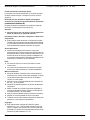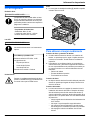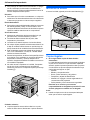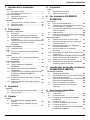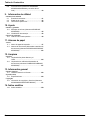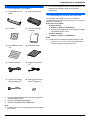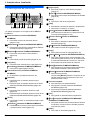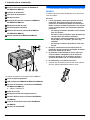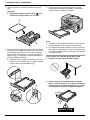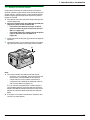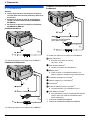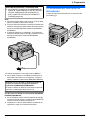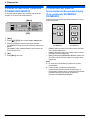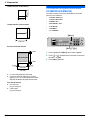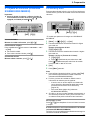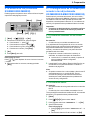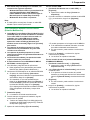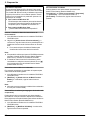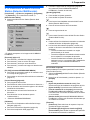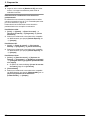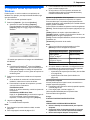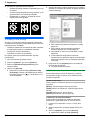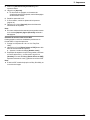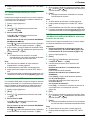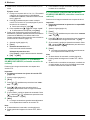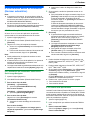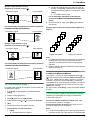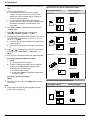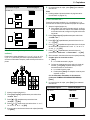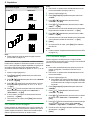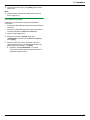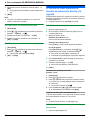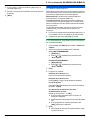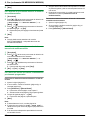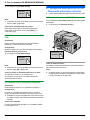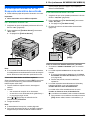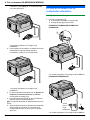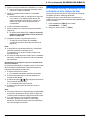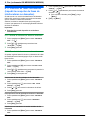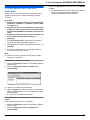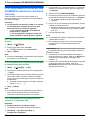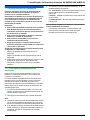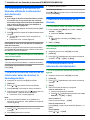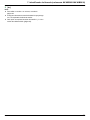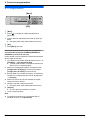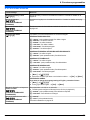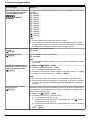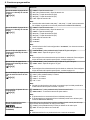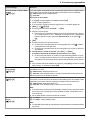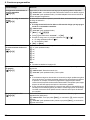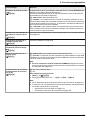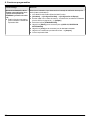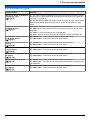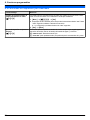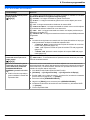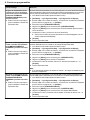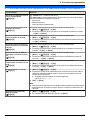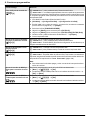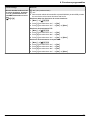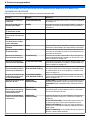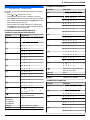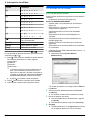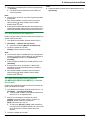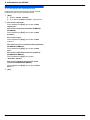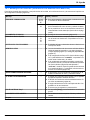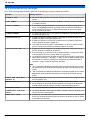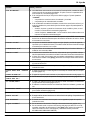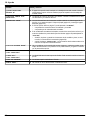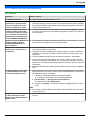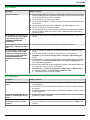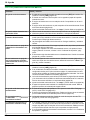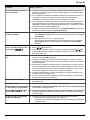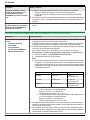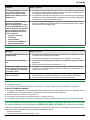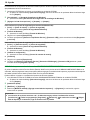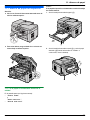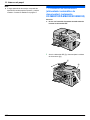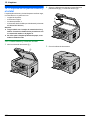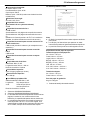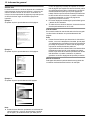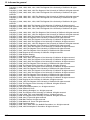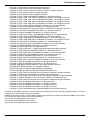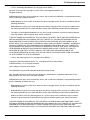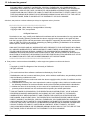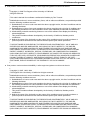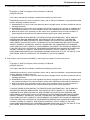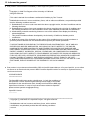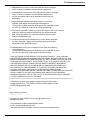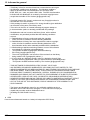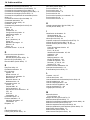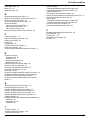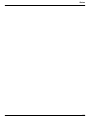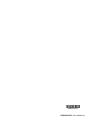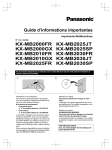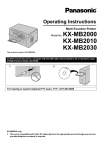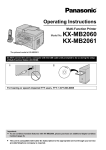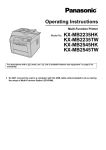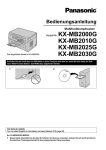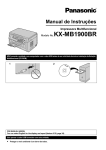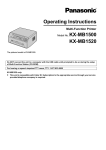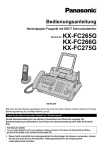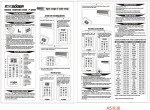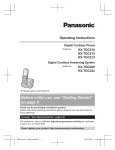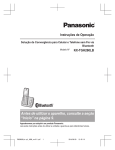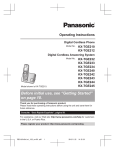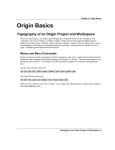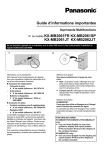Download Guía del usuario - Toner impresoras
Transcript
Instrucciones de funcionamiento
Impresora Multifunción
El modelo que aparece en la imagen es el KX-MB2010.
Modelo
KX-MB2000FR
KX-MB2000GX
KX-MB2010FR
KX-MB2010GX
KX-MB2025FR
KX-MB2025JT
KX-MB2025SP
KX-MB2030FR
KX-MB2030JT
KX-MB2030SP
NO conecte la unidad a un ordenador mediante el cable USB hasta que se le solicite en el proceso de instalación
de la Multi-Function Station (Estación Multi Función) (CD-ROM).
1
2
FOR ENGLISH USERS:
You can select English for the display and report (feature #110, page 63).
Solamente KX-MB2025/KX-MB2030:
R Esta unidad admite la función de identificación de llamadas. Debe abonarse al servicio correspondiente ofrecido por su proveedor de servicios o compañía telefónica.
Para disponer del servicio de identificador de llamadas, póngase en contacto con su compañía telefónica.
Solamente KX-MB2025SP/KX-MB2030SP
R Diseñado para ser utilizado en España y Portugal de acuerdo con la función del ajuste de ubicación. El ajuste
por defecto es España. Para cambiar el ajuste de ubicación, consulte página 63 (función #114).
Gracias por adquirir un producto Panasonic.
Puede seleccionar el idioma que desee.
La pantalla y los informes aparecerán en el idioma escogido.
Si desea cambiar el ajuste, consulte la función #110 de la
página 63.
Diseñado para ser utilizado en España y Portugal de
acuerdo con la función del ajuste de ubicación (solamente
KX-MB2025SP/KX-MB2030SP).
El ajuste por defecto es España. Para cambiar el ajuste de
ubicación, consulte página 63 (función #114).
Atención:
R No frote ni borre con una goma en el lado impreso del
papel de grabación ya que puede manchar.
Información sobre el desecho, el traspaso o la devolución
del producto:
R Este producto puede almacenar su información privada/
confidencial. Para proteger su privacidad/confidencialidad,
le recomendamos que borre la información de la memoria,
antes de desechar, traspasar o devolver el producto.
Acerca del entorno:
R La dirección estratégica de Panasonic incorpora la
preocupación por el entorno en todos los aspectos del ciclo
de vida del producto, desde el desarrollo del producto a los
diseños de ahorro de energía y desde la reutilización de
los productos más grandes a métodos de embalaje que se
preocupan por el desecho de los materiales.
Nota:
R Se omitirá el sufijo en el número de modelo en estas
instrucciones.
R La mayoría de las ilustraciones que aparecen en estas
instrucciones están basadas en el modelo KX-MB2010.
Marcas comerciales:
R Microsoft, Windows, Windows Vista, Internet Explorer y
PowerPoint son marcas comerciales registradas o marcas
comerciales de Microsoft Corporation en los Estados
Unidos y en otros países.
R Pentium es una marca registrada de Intel Corporation en
EE. UU. y en otros países.
R Capturas de pantalla impresas con permiso de Microsoft
Corporation.
R Adobe y Reader son marcas comerciales registradas o
marcas comerciales de Adobe Systems Incorporated en
los Estados Unidos y en otros países.
R Avery es marca registrada de Avery Dennison Corporation.
R XEROX es marca registrada de Xerox Corporation.
R Todas las marcas comerciales que aparecen en este punto
pertenecen a sus respectivos propietarios.
Copyright:
R Este material tiene copyright de Panasonic System
Networks Co., Ltd., y solo se puede reproducir para uso
interno. Cualquier otra reproducción, parcial o total está
prohibida si no cuenta con el consentimiento por escrito de
Panasonic System Networks Co., Ltd.
2
© Panasonic System Networks Co., Ltd. 2009
Información importante
Por su seguridad
Radiación láser
Nota:
R La zona junto a la bandeja de salida (B) también se puede
calentar. Esto es normal.
PRODUCTO LASER CLASE 1
La impresora de esta unidad utiliza un láser.
El uso de controles o ajustes o la realización
de procedimientos diferentes de los aquí especificados pueden ocasionar una exposición
peligrosa a la radiación.
A
Propiedades del diodo láser
Salida láser: Máx. 15 mW
Longitud de onda: 760 nm – 800 nm
Duración de la emisión: Continua
Luz LED
PRODUCTO LED DE CLASE 1
No visualice directamente con instrumentos
ópticos.
B
Para obtener el mejor rendimiento
Cartucho de tóner y cartucho del tambor
Luz LED de propiedades CIS
Salida de radiación LED: Máx. 1 mW
Longitud de onda:
Rojo de tipo 630 nm
Verde de tipo 520 nm
Azul de tipo 465 nm
Duración de la emisión: Continua
Unidad fusora
Durante o inmediatamente después de la impresión, la unidad fusora (A) se calienta. Esto
es normal. No toque la unidad fusora.
R Cuando cambie el cartucho de tóner o el cartucho del
tambor, no permita que polvo, agua o líquidos entren en
contacto con el tambor. Podría afectar a la calidad de
impresión.
R Para obtener un rendimiento óptimo, se recomiendan
cartuchos de tóner y del tambor originales de Panasonic.
No nos responsabilizamos de problemas provocados por
un cartucho de tóner o un cartucho del tambor de otro
fabricante:
– Daños a la unidad
– Escasa calidad de impresión
– Funcionamiento incorrecto
Cartucho de tóner
R No deje el cartucho de tóner fuera de la bolsa de protección
durante un periodo prolongado de tiempo. Disminuirá la
duración del tóner.
Cartucho del tambor
R Lea las instrucciones en la página 10 antes de iniciar la
instalación del cartucho del tambor. Después de leerlas,
abra la bolsa de protección del cartucho del tambor. El
cartucho del tambor contiene un tambor fotosensible. Si se
expone a la luz, se podría dañar. Una vez abierta la bolsa
de protección:
– No exponga el cartucho del tambor a la luz durante más
de 5 minutos.
– No toque ni raye la superficie negra del tambor.
– No coloque el cartucho del tambor cerca de zonas
donde haya polvo, suciedad o que sean muy húmedas.
– No exponga el cartucho del tambor a la luz solar
directa.
3
Información importante
R Para prolongar la vida del cartucho del tambor, no apague
nunca el interruptor de alimentación inmediatamente
después imprimir. Déjela encendida durante al menos 30
minutos después de haber impreso.
Moviendo la unidad
Al mover la unidad, agárrela por las dos asas laterales (A).
Ubicación
R Para evitar que no funcione correctamente, no coloque la
unidad cerca de electrodomésticos tales como televisores
o altavoces que generan un intenso campo magnético.
Electricidad estática
R Para evitar que la electricidad estática dañe los conectores
del interfaz (paralelo y USB), el conector ADF u otros
componentes eléctricos del interior de la unidad, toque una
superficie metálica antes de tocar los componentes.
Acerca del entorno
R Mantenga la unidad lejos de elementos eléctricos que
generen ruidos, como fluorescentes y motores.
R La unidad se debe mantener libre de polvo, altas
temperaturas y vibraciones.
R La unidad no se debería exponer a la luz solar directa.
R No coloque objetos pesados encima de esta unidad. Si va
a dejar la unidad sin utilizar durante un período largo de
tiempo, desenchufe la unidad de la toma de alimentación.
R Esta unidad debe mantenerse alejada de las fuentes de
calor, como calentadores, cocinas, etc. También deben
evitarse los sótanos húmedos.
R Durante las impresiones, se utiliza el calor para fijar el tóner
en la página. Como resultado, es normal que la máquina
desprenda olor durante y un tiempo después de la
impresión. Asegúrese de utilizar la unidad en una zona con
una ventilación apropiada.
R No cubra ranuras ni aperturas en la unidad. Compruebe
que el aire circula correctamente por las rejillas de
ventilación y elimine con un aspirador el polvo que se haya
formado (A).
A
A
Cuidados rutinarios
R Limpie la superficie externa de la unidad con un paño
suave. No utilice benzol, disolventes ni polvos abrasivos.
4
A
A
Copias ilegales
R No es legal realizar copias de determinados
documentos.
La copia de determinados documentos puede ser ilegal en
su país. En los casos en los que se declare culpable al
acusado, podrían imponerse penas de multas y/o prisión.
A continuación se exponen ejemplos de elementos cuya
copia podría ser ilegal en su país.
– Moneda
– Billetes y cheques bancarios
– Bonos y títulos bancarios y del gobierno
– Pasaportes y tarjetas de identificación
– Material con copyright o marcas registradas sin el
consentimiento del propietario
– Sellos postales y otros instrumentos negociables
Esta lista no es inclusiva y no se asume
responsabilidad de su integridad ni precisión. En caso
de duda, póngase en contacto con su abogado.
Aviso:
R Instale su máquina cerca de un área supervisada para
evitar que se realicen copias ilegales.
Tabla de Contenidos
1. Introducción e instalación
Accesorios
1.1
1.2
Accesorios incluidos ..............................................7
Información sobre accesorios ...............................7
Encontrar los mandos
1.3
1.4
Descripción de las teclas .......................................8
Aspectos generales ...............................................9
Instalación
1.5
1.6
1.7
Cartucho de tóner y cartucho del tambor ............10
Bandeja de salida ................................................14
Papel de impresión ..............................................15
2. Preparación
Conexiones y configuración
2.1
2.2
2.3
2.4
Conexiones .........................................................18
Encendido del interruptor de alimentación ..........19
Modo de marcación (solamente KX-MB2025/
KX-MB2030) ........................................................20
Selección del modo de funcionamiento (Escaneado/
Copia) (Fax: solamente KX-MB2025/
KX-MB2030) ........................................................20
Requisitos del documento
2.5
2.10
2.11
2.12
2.13
Envío de faxes
6.1
6.2
6.3
6.4
6.5
Fecha y hora .......................................................23
Logotipo (solamente KX-MB2025/
KX-MB2030) ........................................................24
Número de fax (solamente KX-MB2025/
KX-MB2030) ........................................................25
Configuración de la unidad para acceder a la red
(solamente KX-MB2000/KX-MB2010/
KX-MB2030) ........................................................25
Instalación de Multi-Function Station (Estación
Multifunción) ........................................................26
Instalación de Multi-Function Station (Estación
Multifunción) ........................................................29
6.6
6.7
6.8
6.11
6.12
6.13
3.1
3.2
Imprimir desde aplicaciones de Windows ...........31
Easy Print Utility ..................................................32
4. Escáner
Escáner
4.1
4.2
Escaneado desde la unidad (Escaneado
manual) ...............................................................34
Escaneado desde un ordenador (Escáner
automático) ..........................................................37
Selección del modo de uso de la unidad .............51
Recepción automática de un fax – Respuesta
automática activada ............................................52
Recepción manual de un fax – Respuesta
automática desactivada .......................................53
Uso de la unidad con un contestador
automático ...........................................................54
Recibir polling (recuperar un fax colocado en otro
equipo de fax) ......................................................55
Inhibidor de faxes indeseados (impedir la recepción
de faxes de interlocutores no deseados) ............56
Recepción de un fax en el ordenador .................57
Previsualización del fax por Web (KX-MB2030,
solamente conexión de red local) ........................58
7. Identificador de llamada (solamente
KX-MB2025/KX-MB2030)
Identificador de llamada
7.1
7.2
7.3
7.4
7.5
3. Impresora
Impresora
Envío de faxes manualmente ..............................46
Almacenamiento de entradas para la función de
marcación directa y la agenda ............................47
Envío de faxes mediante la función de marcación
directa y la agenda ..............................................48
Multitransmisión ..................................................49
Envío de un documento electrónico como mensaje
de fax desde su ordenador ..................................51
Recepción de faxes
6.10
Ajuste de volumen (solamente KX-MB2025/
KX-MB2030) ........................................................23
Realización de una copia ....................................39
Más funciones de copia .......................................40
6. Fax (solamente KX-MB2025/
KX-MB2030)
Función de ayuda (solamente KX-MB2025/
KX-MB2030) ........................................................22
Programación inicial
2.8
2.9
5.1
5.2
6.9
Volumen
2.7
Copia
Ajuste del original ................................................21
Ayuda
2.6
5. Copiadora
Identificación de llamadas ...................................59
Visualización y devolución de llamadas utilizando la
información del interlocutor .................................60
Editar el número de teléfono de un interlocutor antes
de devolver la llamada/guardarla ........................60
Borrar la información de la llamada .....................60
Almacenamiento de la información del
interlocutor ...........................................................60
8. Funciones programables
Resumen de las funciones
8.1
8.2
8.3
8.4
8.5
8.6
8.7
Programación ......................................................62
Funciones básicas ...............................................63
Funciones de fax (solamente KX-MB2025/
KX-MB2030) ........................................................68
Funciones de copia .............................................73
Funciones de impresión por ordenador ...............74
Funciones de escáner .........................................75
Funciones de red local (solamente KX-MB2000/
KX-MB2010/KX-MB2030) ...................................77
5
Tabla de Contenidos
8.8
Funciones de red (solamente KX-MB2000/
KX-MB2010/KX-MB2030 y conexión de red
local) ....................................................................80
9. Información de utilidad
Información de utilidad
9.1
9.2
9.3
Entrada de caracteres .........................................81
Estado de la unidad .............................................82
Cancelar las operaciones ....................................84
10. Ayuda
Informes y pantallas
10.1
10.2
Mensajes de informe (solamente KX-MB2025/
KX-MB2030) ........................................................85
Visualización de mensajes ..................................86
Solución de problemas
10.3
Cuando una no está operativa ............................89
11. Atascos de papel
Atascos
11.1
11.2
Atasco de papel de impresión .............................97
Atascos de documentos (alimentador automático de
documentos) (solamente KX-MB2010/KX-MB2025/
KX-MB2030) ......................................................102
12. Limpieza
Limpieza
12.1
12.2
Limpieza de las placas blancas y el
cristal .................................................................104
Limpieza de los rodillos del alimentador de
documentos (solamente KX-MB2010/KX-MB2025/
KX-MB2030) ......................................................107
13. Información general
Informes impresos
13.1
Listas de referencia e informes .........................108
Especificaciones
13.2
Especificaciones ................................................108
Copyrights
13.3
Información de copyrights y licencias (solamente
KX-MB2000/KX-MB2010/KX-MB2030) .............111
14. Índice analítico
14.1 Índice analítico...........................................123
6
1. . Introducción e instalación
1. Introducción e instalación
1.1 Accesorios incluidos
A Cartucho de tóner (cortesía)*1
C CD-ROM
B Cartucho del tambor
R Una vez desembalado el producto, tenga cuidado con los
materiales de embalaje y la tapa del enchufe de
alimentación.
1.2 Información sobre accesorios
D Guía de información
importante
Para asegurar que el equipo funciona correctamente,
recomendamos el uso de un cartucho de tóner y un cartucho
del tambor de Panasonic.
n Accesorio de recambio
– Cartucho de tóner
R Modelo n° (Pieza n°): KX-FAT411X
R Imprime aproximadamente 2.000 hojas de una página
del estándar ISO/IEC 19752.
– Cartucho del tambor
R Modelo n° (Pieza n°): KX-FAD412X
Nota:
R A continuación se describe el estándar ISO/IEC 19752:
– Entorno: 23 ± 2 °C /50 ± 10% de humedad relativa
– Modo de impresión: impresión continua
E Guía rápida de instalación
F Bandeja de salida
G Cable red eléctrica
H Cable de línea telefónica*2
I Conector de línea auxiliar para Portugal*3
J Etiqueta de marcación
directa*2 (página 47)
*1
*2
*3
Imprime aproximadamente 500 hojas de una página del
estándar ISO/IEC 19752.
Solamente KX-MB2025/KX-MB2030
Solamente KX-MB2025SP/KX-MB2030SP
Nota:
R Guarde el cartón y la caja original para el futuro transporte
de la unidad.
7
1. Introducción e instalación
MPage LayoutN
1.3 Descripción de las teclas
ABCDEFGHIJ K
L
R Para hacer copias con varios diseños de página
(página 41).
MCaller IDN (solamente KX-MB2025/KX-MB2030)
R Para utilizar las funciones de identificación de llamada
(página 59).
MMenuN
R Para iniciar o salir de la programación.
MStopN
MN O P Q R S
TUV
W
* El modelo que aparece en la imagen es el KX-MB2025/
KX-MB2030.
Teclas de estación (solamente KX-MB2025/
KX-MB2030)
R Para utilizar la función de marcación directa
(página 47, 48).
MManual BroadN (solamente KX-MB2025/KX-MB2030)
R Para enviar un documento a varios destinos utilizando
el teclado de marcación (página 49).
MBroadcastN (solamente KX-MB2025/KX-MB2030)
R Para enviar un documento a varios destinos
(página 49).
MScanN
R Para cambiar al modo de escáner (página 20, 34).
MCopy SizeN
R Para detener una sesión de operación o programación.
R Para borrar un carácter o un número.
MLowerN (solamente KX-MB2025/KX-MB2030)
R Para seleccionar la extensión 4–6 para la función de
marcación directa (página 47, 48).
MFax Auto AnswerN (solamente KX-MB2025/
KX-MB2030)
R Para activar o desactivar el ajuste de respuesta
automática (página 52).
MFaxN (solamente KX-MB2025/KX-MB2030)
R Para cambiar al modo de fax (página 20, 46).
MCopyN
R Para cambiar al modo de copia (página 20, 39).
MRedialNMPauseN (solamente KX-MB2025/KX-MB2030)
R Para volver a llamar al último número marcado. Si la
línea está ocupada al enviar un fax, la unidad volverá
a marcar automáticamente el número 2 o más veces.
R Para insertar una pausa durante la marcación.
R Para seleccionar el tamaño de la copia (página 39).
MPhonebookN (solamente KX-MB2025/KX-MB2030)
R Para iniciar la agenda (página 48, 50).
MRecallN (solamente KX-MB2025/KX-MB2030)
Silenciador de tonos (solamente KX-MB2000/
MMonitorN (solamente KX-MB2025/KX-MB2030)
KX-MB2010)
R Para iniciar la marcación.
Cuando pulse MMonitorN durante la recepción de una
llamada, podrá escuchar al interlocutor, pero él no
podrá escucharle a usted.
R Se escucharán los pitidos de las teclas, etc.
MContrastN
R Para seleccionar el contraste durante la copia
(página 39).
R Para seleccionar el contraste durante el envío de fax
(solamente KX-MB2025/KX-MB2030) (página 46).
MResolutionN
R Para seleccionar la resolución durante la copia
(página 39).
R Para seleccionar la resolución durante el envío de fax
(solamente KX-MB2025/KX-MB2030) (página 46).
R Para acceder a los servicios de telefonía especiales o
para transferir llamadas a otras extensiones.
Tecla del navegador
R Para seleccionar los ajustes deseados.
R Para ajustar el volumen (solamente KX-MB2025/
KX-MB2030) (página 23).
R Para buscar un elemento guardado (solamente
KX-MB2025/KX-MB2030) (página 48).
MSetN
R Para guardar un ajuste durante la programación.
MZoomN
MToneN (solamente KX-MB2025JT/KX-MB2025SP/
R Para ampliar o reducir un documento durante la copia
(página 40).
MQuick ScanN (solamente KX-MB2025/KX-MB2030)
R Para almacenar en memoria un documento escaneado
y, posteriormente, enviarlo (página 47).
KX-MB2030JT/KX-MB2030SP)
R Para pasar de pulsos a tonos temporalmente durante
la marcación, cuando la línea o centralita precise de
marcación por pulsos.
MStartN
R Para copiar un documento (página 39).
8
1. Introducción e instalación
R Para escanear un documento (escaneado manual)
(página 34).
R Para enviar un fax (solamente KX-MB2025/
KX-MB2030) (página 46).
1.4 Aspectos generales
1.4.1 Vista frontal
KX-MB2010/KX-MB2025/KX-MB2030
A
B C
F
G H
D E
I
J
K
* El modelo que aparece en la imagen es el KX-MB2030.
KX-MB2000
A
D E
F
H I
Cubierta superior
Tapa del ADF (alimentador automático de
documentos) (solamente KX-MB2010/KX-MB2025/
KX-MB2030)
9
1. Introducción e instalación
Guías del documento (solamente KX-MB2010/
1.5 Cartucho de tóner y cartucho del
tambor
KX-MB2025/KX-MB2030)
Cubierta de documentos
El cartucho de tóner incluido inicialmente es un cartucho de
tóner de cortesia.
Interruptor de alimentación
Bandeja de salida
Entrada de documentos (solamente KX-MB2010/
KX-MB2025/KX-MB2030)
Bandeja de entrada de papel
Salida del papel de impresión
Salida de documentos (solamente KX-MB2010/
KX-MB2025/KX-MB2030)
Altavoz (solamente KX-MB2025/KX-MB2030)
1.4.2 Vista posterior
A
B
C
Atención:
R Lea las siguientes instrucciones antes de iniciar la
instalación. Después de leerlas, abra la bolsa de
protección del cartucho del tambor. El cartucho del
tambor contiene un tambor fotosensible. Si se expone
a la luz, se podría dañar. Una vez abierta la bolsa de
protección:
– No exponga el cartucho del tambor a la luz durante
más de 5 minutos.
– No toque ni raye la superficie negra del tambor de
la parte interior del cartucho del tambor.
– No coloque el cartucho del tambor cerca de zonas
donde haya polvo, suciedad o que sean muy
húmedas.
– No exponga el cartucho del tambor a la luz solar
directa.
R No deje el cartucho de tóner fuera de la bolsa de
protección durante un periodo prolongado de tiempo.
Disminuirá la duración del tóner.
R No podemos responsabilizarnos de los daños que
sufra la unidad o la degradación de la calidad de
impresión debido al uso de cartuchos de tóner o
cartuchos del tambor que no sean de Panasonic.
R No añada tóner a los cartuchos de tóner.
1 Antes de abrir la bolsa de protección del nuevo cartucho
de tóner, agítelo verticalmente más de 5 veces.
D
E F G H
* El modelo que aparece en la imagen es el KX-MB2030.
Guías del papel de grabación
LED (solamente KX-MB2000/KX-MB2010/KX-MB2030)
Conector de interfaz de red (solamente KX-MB2000/
KX-MB2010/KX-MB2030)
R 10Base-T/100Base-TX
Toma de corriente
Bandeja de entrada manual (tapa posterior)
Conector teléfono externo (solamente KX-MB2025/
KX-MB2030)
Toma de línea telefónica (solamente KX-MB2025/
KX-MB2030)
Conector de interfaz USB
10
1. Introducción e instalación
2 Extraiga el cartucho de tóner y el cartucho del tambor de
las bolsas protectoras. Retire el precinto (A) del cartucho
de tóner.
R No toque ni raye la superficie negra del tambor (B).
5 Compruebe que las flechas (G) coinciden para que el
cartucho de tóner se instale correctamente.
G
A
B
6 Abra la bandeja superior (H) sujetándola por las
3 Coloque verticalmente el cartucho de tóner (C) en el
cartucho del tambor (D).
hendiduras (I) que se encuentran a ambos lados de la
unidad.
C
J
H
I
D
4 Presione el cartucho de tóner hacia abajo con firmeza
(E). Continúe presionando mientras gira las palancas
verdes situadas a cada lado del cartucho hacia usted (F).
I
E
E
F
F
Nota:
R No toque el rodillo de transferencia (J).
11
1. Introducción e instalación
R Si el cristal inferior (K) está sucio, límpielo con un paño
suave y seco.
7 Instale la unidad del tambor y de tóner (L) sujetándola por
las lengüetas.
K
L
R Compruebe que las flechas (M) coinciden para que el
cartucho de tóner y del tambor se instale
correctamente.
M
12
1. Introducción e instalación
8 Cierre la bandeja superior sujetándola por las hendiduras
que se encuentran a ambos lados de la unidad, hasta que
esté fija.
página 110 para obtener información acerca de la vida del
tambor. Si la impresión sigue siendo de baja calidad o
aparece “SUSTITUIR TAMBOR” en la pantalla, cambie el
cartucho de tóner y el cartucho del tambor.
R Para asegurar que el equipo funciona correctamente,
recomendamos el uso de un cartucho de tóner y un
cartucho del tambor de Panasonic. Consulte en la
página 7 la información acerca de los accesorios.
R Para mantener la calidad de impresión y la vida útil de la
máquina, le recomendamos que limpie las ranuras y las
aperturas (página 4) y el interior de la unidad
(página 104, 107) cuando cambie el cartucho de tóner o
el cartucho del tambor.
R Para obtener información sobre la duración del tóner y del
tambor, consulte página 110.
Método de desechar
Deshágase del material que deba desecharse siguiendo las
normativas medioambientales locales o de cada país.
Función de ahorro de tóner
Si desea reducir el consumo de tóner, active el ajuste de ahorro
de tóner (función #482, en la página 67). El cartucho de tóner
durará aproximadamente un 20 % más. Esta función puede
reducir la calidad de impresión.
Atención:
R Para evitar daños, tenga cuidado de no colocar sus
manos bajo la cubierta superior.
Cuándo cambiar el cartucho de tóner y el cartucho del
tambor
Si aparece el siguiente mensaje en la pantalla, cambie el
cartucho de tóner.
– “TONER BAJO”
– “TONER AGOTADO”
Nota:
R Para comprobar la calidad y la vida del tambor, imprima la
lista de pruebas de impresora (página 108) y consulte
13
1. Introducción e instalación
1.6 Bandeja de salida
Introduzca el extensor de la bandeja de salida (A) hasta que
un clic indique que se ha colocado en su sitio y, a continuación,
pulse la parte central (B) del extensor para abrirlo.
variar según el entorno de uso). Extraiga el papel impreso
antes que se llene la bandeja de salida.
Si se desmonta la parte superior del extensor
1. Con la parte superior del extensor en la posición abierta,
introduzca la pestaña (A) en el orificio izquierdo (B) del
extensor.
A
B
A
2. Deslice la otra pestaña (C) en el orificio derecho (D) del
extensor desde la parte inferior hasta que se coloque en
su sitio con un clic.
B
D
C
Nota:
R No coloque la unidad en una zona en la que se puede
tropezar fácilmente con la bandeja de salida.
R La bandeja de salida puede contener aproximadamente
100 hojas de papel impreso (el número de hojas puede
14
1. Introducción e instalación
1.7 Papel de impresión
La bandeja de entrada de papel puede contener:
– Hasta 250 hojas de papel de 60 g/m2 a 75 g/m2.
– Hasta 230 hojas de papel de 80 g/m2.
– Hasta 200 hojas de papel de 90 g/m2.
R Se puede utilizar papel de tamaño A4, carta, B5 y 16K. El
papel de tamaño B5 y 16K solamente se puede utilizar
cuando se utiliza la unidad para imprimir o copiar.
R Para obtener más información sobre el papel de impresión,
consulte página 109.
R De forma predeterminada, la unidad está ajustada para
imprimir en papel normal de tamaño A4.
– Para utilizar otros tamaños de papel, cambie el
ajuste de tamaño de papel de impresión (función
#380 en la página 66).
– Para utilizar papel fino, cambie el ajuste de tipo del
papel de impresión (función #383 en la
página 66).
Nota para el papel de impresión:
R Recomendamos que compruebe el papel (especialmente
papeles de tamaños o tipos especiales) en la unidad antes
de adquirir grandes cantidades.
R No utilice los siguientes tipos de papel:
– Papel que contenga más de un 20 % de algodón o fibra,
como membretes o papel utilizado para currículum
vítae
– Papel extremadamente suave o satinado o papel con
mucha textura
– Papel con recubrimiento, dañado o arrugado
– Papel que contenga objetos externos, como grapas o
clips, por ejemplo
– Papel que contenga polvo, pelusas o manchas de
aceite
– Papel que pueda derretirse, vaporizarse, desteñirse,
quemarse o emitir humos peligrosos cerca de los
200 °C, como, por ejemplo, el papel vitela. Estos
materiales pueden pasar al rodillo del fijador y causar
daños.
– Papel húmedo
– Papel de inyección de tinta
R Algunos tipos de papel están diseñados para la impresión
solo por una cara. Intente imprimir en la otra cara del papel
si la calidad de impresión no es la que esperaba o si el
papel no avanza correctamente.
R Para que el papel avance de forma correcta y conseguir
una mejor calidad de impresión, le recomendamos que
utilice papel muy granulado.
R No utilice papel de diferentes tipos o grosores al mismo
tiempo. Esto puede provocar atascos de papel.
R Evite la impresión a doble cara.
R No utilice papel impreso por este equipo para la impresión
a doble cara con otras copiadoras o impresoras. Esto
puede provocar atascos de papel.
R Para evitar que se doble, no abra el paquete del papel
hasta que tenga que utilizarlo. Guarde el papel que no ha
utilizado en su embalaje original, en un lugar frío y seco.
R Aquellos clientes que residan en zonas con altos niveles
de humedad, deben asegurarse de almacenar siempre el
papel en habitaciones con aire acondicionado. Si realiza
una impresión con papel húmedo, puede producirse un
atasco de papel.
1 Tire de la bandeja de entrada de papel (A) hasta que se
coloque en su sitio y haga clic y, a continuación, tire para
extraerla, elevando la parte frontal de la bandeja.
A
2 Antes de cargar una pila de papel, airee el papel para
impedir que se atasque.
15
1. Introducción e instalación
3 Cargue el papel, con la cara de impresión hacia arriba
(B).
Importante:
R Empuje hacia abajo y bloquee la placa (C) de la
bandeja de entrada de papel si es necesario.
5 Inserte la bandeja de entrada de papel en la unidad,
elevando la parte frontal de la bandeja. A continuación
introdúzcala por completo en la unidad.
B
C
4 Ajuste las guías del papel de impresión. Apriete el lateral
frontal de la guía de papel de impresión (D), a continuación
deslícela para que coincida con la marca de tamaño de
papel. Apriete el lateral derecho de la guía del papel de
impresión (E) y, a continuación, deslícelo para ajustar al
tamaño del papel de impresión.
R Asegúrese de que el papel de impresión se encuentre
bajo la marca de limitación (F), y el papel no debería
cargarse sobre los amortiguadores (G).
F
E
G
Nota:
R Si el papel no está cargado correctamente, vuelva a ajustar
las guías de papel, de lo contrario, podría atascarse.
R Si la bandeja de entrada de papel no se cierra, puede ser
que su placa no esté fijada en su posición. Empuje el papel
hacia abajo y asegúrese de que quede plano en la bandeja
de entrada de papel.
Tenga cuidado con la bandeja de entrada de papel
R No deje caer la bandeja de entrada de papel.
R Sujete la bandeja de entrada de papel con ambas
manos cuando la desmonte o la instale. La bandeja de
entrada de papel pesa aproximadamente 2 kg cuando
está cargada por completo con papel de impresión.
D
Aprox. 2 kg
16
1. Introducción e instalación
1.7.1 Bandeja de entrada manual
Puede utilizar la bandeja de entrada manual para imprimir
desde el ordenador y para realizar copias. Puede albergar una
página cada vez. Cuando imprima o copie múltiples páginas,
añada la página siguiente después de introducir la primera
página en la unidad.
R Para obtener más información sobre el papel de impresión,
consulte página 109.
R De forma predeterminada, la unidad está ajustada para
imprimir en papel normal de tamaño A4.
– Para utilizar otros tamaños de papel, cambie el
ajuste de tamaño de papel de impresión (función
#381 en la página 66).
– Para utilizar papel fino, cambie el ajuste de tipo del
papel de impresión (función #384 en la
página 66).
1 Ajuste la anchura de las guías (A) al tamaño del papel de
impresión.
2 Introduzca el papel, con la cara de impresión hacia abajo
(B) hasta que la unidad coja el papel y emita un pitido.
B
A
Nota:
R Para imprimir desde la bandeja de entrada manual;
– al imprimir con el ordenador, seleccione la función #2
para acceder a las propiedades de la impresora.
– cuando realice una copia, ajuste previamente la
configuración de la bandeja de entrada de copia con
“#2” (función #460 en la página 73).
Si no se cambian estos parámetros, cuando imprima o
copie múltiples páginas, la primera página se imprimirá
desde la bandeja de entrada manual pero el resto de las
páginas se imprimirán desde la bandeja de entrada de
papel.
R Si el papel no se inserta correctamente, reajústelo, de lo
contrario, se puede atascar.
17
2. . Preparación
2. Preparación
KX-MB2025JT/KX-MB2025SP/KX-MB2030JT/
KX-MB2030SP
2.1 Conexiones
Atención:
R Cuando haga funcionar este producto, la salida de
corriente debe estar cerca del producto y debe ser de
acceso fácil.
R Asegúrese de utilizar el cable de línea telefónica
incluido con esta unidad (solamente KX-MB2025/
KX-MB2030).
R No extienda el cable de línea telefónica (solamente
KX-MB2025/KX-MB2030).
3
KX-MB2000/KX-MB2010
1
2
Conector de línea auxiliar
(Solo para Portugal)
4
8
6
1
8
6
7
* El modelo que aparece en la imagen es el KX-MB2030.
7
Cable red eléctrica
* El modelo que aparece en la imagen es el KX-MB2010.
KX-MB2025FR/KX-MB2030FR
R Enchúfelo a una toma de corriente
220–240 V, 50 Hz.
Cable de línea telefónica*1
R Conecte a una toma de línea telefónica.
[EXT] conector*1
R Puede conectar un contestador automático o un
teléfono supletorio. Extraiga el tope si está colocado.
Contestador automático (no incluido)*1
3
Teléfono supletorio (no suministrado)*1
Para Internet*2
1
Router de red/Hub de red (no incluidos)*2
2
R Conéctelo también a los ordenadores en red.
Cable RED (no incluido)*2
5
8
6
7
* El modelo que aparece en la imagen es el KX-MB2030.
18
R Para garantizar el continuo cumplimiento del límite de
emisión, utilice solo cable de red blindado (cable
directo categoría 5).
*1 Solamente KX-MB2025/KX-MB2030
*2 Solamente KX-MB2000/KX-MB2010/KX-MB2030
2. Preparación
AVISO IMPORTANTE PARA LA CONEXIÓN USB
R NO CONECTE LA UNIDAD A UN ORDENADOR MEDIANTE EL CABLE USB HASTA QUE SE LE SOLICITE EN EL PROCESO DE INSTALACIÓN DE LA
MULTI-FUNCTION STATION (ESTACIÓN MULTIFUNCIÓN) (página 26).
Nota:
R No coloque ningún objeto a menos de 10 cm de los lados
derecho, izquierdo o trasero de la unidad.
R Si se encuentra otro dispositivo conectado a la misma línea
telefónica, este equipo puede perturbar las condiciones de
acceso a la red del dispositivo (solamente KX-MB2025/
KX-MB2030).
R Si utiliza la unidad con un ordenador y su proveedor de
Internet le pide que instale un filtro (H), conéctelo como se
describe a continuación (solamente KX-MB2025/
KX-MB2030).
2.2 Encendido del interruptor de
alimentación
Coloque el interruptor de alimentación en la posición ON
(encendido) (A).
A
8
* El modelo que aparece en la imagen es el KX-MB2030.
R No se puede conectar un microteléfono directamente a
esta unidad. Para hablar con el interlocutor, conecte un
teléfono supletorio (solamente KX-MB2025/KX-MB2030).
Diseñado para ser utilizado en España y Portugal de
acuerdo con la función del ajuste de ubicación
(solamente KX-MB2025SP/KX-MB2030SP).
El ajuste por defecto es España. Para cambiar el ajuste de
ubicación, consulte página 63 (función #114).
Uso del router de red/Hub de red (solamente KX-MB2000/
KX-MB2010/KX-MB2030)
R Se recomienda el uso de routers de red/hubs de red (F)
en entornos de red seguros. Consulte al administrador de
red para conocer los ajustes de firewall, etc.
R La garantía no cubre los daños debidos a problemas de
seguridad ni ningún inconveniente relacionado.
19
2. Preparación
2.3 Modo de marcación (solamente
KX-MB2025/KX-MB2030)
Si no puede marcar (página 46), configure este ajuste de
acuerdo con su servicio de línea telefónica.
MMenuN
2.4 Selección del modo de
funcionamiento (Escaneado/Copia)
(Fax: solamente KX-MB2025/
KX-MB2030)
Puede seleccionar el modo que desee pulsando uno de los
botones siguientes.
MSetN
1 MMenuN
2 Pulse MBNM1NM2NM0N para mostrar “MODO MARCACION”.
3 Pulse M1N o M2N para seleccionar el ajuste deseado.
M1N “PULSOS”: Para el servicio de marcación rotativo o por
pulsos.
M2N “TONOS” (valor predeterminado): Para el servicio de
marcación por tonos.
4 MSetN
5 Pulse MMenuN para salir.
KX-MB2000
KX-MB2010
–
–
–
KX-MB2025
KX-MB2030
MScanN: Seleccione este modo cuando utilice la unidad
como escáner (página 34).
MCopyN: Seleccione este modo cuando utilice la unidad
como fotocopiadora (página 39).
MFaxN (solamente KX-MB2025/KX-MB2030): Seleccione
este modo cuando utilice la unidad como equipo de fax
(página 46).
Nota:
R El modo de funcionamiento por defecto es el modo
fotocopiadora.
R Puede cambiar el modo de funcionamiento
predeterminado (función #463 en la página 66) y el
temporizador antes de volver al modo de funcionamiento
predeterminado (función #464 en la página 67)
(solamente KX-MB2025/KX-MB2030).
20
2. Preparación
2.5.2 Uso del alimentador automático de
documentos (solamente KX-MB2010/KX-MB2025/
KX-MB2030)
2.5 Ajuste del original
2.5.1 Utilizando el cristal del escáner
A
A
B
1 Inserte el documento (hasta 20 páginas) CARA ARRIBA
en el alimentador hasta que oiga un pitido.
1 Abra la cubierta de documentos (A).
2 Coloque el documento CARA ABAJO sobre el cristal del
escáner (B), haciendo coincidir la parte superior izquierda
del documento con la esquina en la que se encuentra la
marca .
3 Cierre la cubierta de documentos.
Nota:
R Compruebe que no haya ningún documento en el
alimentador automático de documentos (solamente
KX-MB2010/KX-MB2025/KX-MB2030).
R Coloque el original sobre el cristal del escáner
suavemente. Para evitar un funcionamiento incorrecto, no
presione con demasiada firmeza.
R Si el original es un libro grueso, no cierre la cubierta de
documentos.
R Compruebe que cualquier tinta, pasta o líquido corrector
se haya secado.
R La zona de escaneado efectiva se muestra en la zona
sombreada:
Zona de escaneado efectiva
4 mm
208 mm
4 mm
4 mm
289 mm
4 mm
2 Ajuste la anchura de las guías del documento (A) al
tamaño real del mismo.
Nota:
R Verifique que no haya documentos en el cristal del escáner.
R Compruebe que cualquier tinta, pasta o líquido corrector
se haya secado.
R Retire los clips, grapas u otros objetos de sujeción.
R No inserte los siguientes tipos de documentos (Realice una
copia del documento utilizando el cristal del escáner y
coloque la copia en lugar del documento).
– Papel tratado químicamente como papel carbón o
papel de copia sin carbón
– Papel cargado con electricidad estática
– Papel muy arrugado, doblado y roto
– Papel con una superficie de capas
– Papel impreso por el reverso que se transparenta en
el anverso, tales como el papel de periódico
R La altura total de los documentos cuando están colocados
en plano, debe ser inferior a 4 mm. Si los documentos
superan la capacidad del alimentador automático de
documentos, pueden caerse o causar un atasco en el
alimentador.
R Para colocar un documento con una anchura menor de
210 mm, recomendamos que utilice el cristal del escáner
para copiar el documento original en un papel de tamaño
A4 o carta y, a continuación, utilice el documento copiado
para obtener mejores resultados.
R No utilice documentos que no cumplan los requisitos de
tamaño y peso. Haga una copia del documento mediante
el cristal del escáner y utilice la copia.
R El tamaño del documento, el peso del documento y la zona
de escaneado efectiva disponibles son los siguientes:
21
2. Preparación
Tamaño mínimo del documento
128 mm
2.6 Función de ayuda (solamente
KX-MB2025/KX-MB2030)
La unidad contiene información de utilidad que se puede
imprimir como referencia.
– “AJUSTES BASICOS”
– “LISTA FUNCIONES”
– “AGENDA TEL.”
– “RECIBIENDO FAX”
– “COPIADORA”
– “INFORMES”
– “ID LLAMADA”
128 mm
600 mm
Tamaño máximo del documento
MMenuN
216 mm
Zona de escaneado efectiva
MSetN MFNMEN
4 mm
1 Pulse repetidamente MMenuN para mostrar “AYUDA”.
2 Pulse MFN o MEN repetidamente para mostrar el elemento
deseado. A MSetN
3 Pulse MMenuN para salir.
4 mm
4 mm
4 mm
208 mm
216 mm
R La zona sombreada será explorada.
R Cuando se utiliza la unidad como escáner
(página 34, 37), la longitud útil del escaneado
depende del tamaño de papel seleccionado.
Peso del documento
R Una sola hoja:
60 g/m2 a 80 g/m2
R Varias hojas:
60 g/m2 a 80 g/m2
22
2. Preparación
2.7 Ajuste de volumen (solamente
KX-MB2025/KX-MB2030)
Importante:
R Antes de ajustar el volumen, configure el modo de
funcionamiento en modo de fax. Si la MFaxN luz está
apagada, enciéndala pulsando MFaxN.
MFaxN
MSetN MCNMDN
Volumen de timbre
Mientras la unidad está inactiva, pulse MCN o MDN.
Para desactivar el timbre
Pulse repetidamente MCN para mostrar “TÍM.APAG.= OK?”.
A MSetN
R No sonará la unidad.
R Para volver a activar el timbre, pulse MDN.
Volumen del monitor
Mientras utiliza el monitor, pulse MCN o MDN.
2.8 Fecha y hora
Recomendamos ajustar la fecha y la hora. El otro interlocutor
recibirá la fecha y la hora de la unidad como la información de
cabecera.
MMenuN
MFaxN
MSetN MFNMEN
* El modelo que aparece en la imagen es el KX-MB2025/
KX-MB2030.
1 MMenuN A MBNM1NM0NM1N A MSetN
2 Introduzca día/mes/año actual seleccionando 2 dígitos
para cada uno.
Ejemplo: 03 de Agosto de 2010
M0NM3N M0NM8N M1NM0N
3 Introduzca hora/minuto actuales seleccionando 2 dígitos
para cada uno.
Ejemplo: 10:15 p.m. (Formato de 12 horas)
1. M1NM0N M1NM5N
2. Pulse MGN repetidamente para seleccionar “PM”.
Pulse MGN repetidamente para seleccionar la entrada
horaria de “AM” o “PM” de 24 horas.
4 MSetN
5 Pulse MMenuN para salir.
Nota:
R Para verificar el ajuste de la fecha y la hora, pulse MFaxN
para cambiar temporalmente la unidad al modo fax
(solamente KX-MB2025/KX-MB2030).
R La fecha y la hora de la unidad se utilizará como la
información de cabecera para lo siguiente:
– Al enviar como un archivo adjunto a un destino de
correo electrónico directamente desde esta unidad
(Escanear a dirección de correo electrónico)
(página 35).
– Para enviar faxes (página 46) (solamente
KX-MB2025/KX-MB2030).
R Si la fecha y la hora no están ajustadas correctamente, el
otro interlocutor recibirá un fecha y hora incorrecta como
su cabecera. Esto podría confundir al otro interlocutor.
Para corregir un error
Pulse MFN o MEN para desplazar el cursor al número incorrecto
y corríjalo.
Si está suscrito a un servicio de identificación de llamada
(solamente KX-MB2025/KX-MB2030)
La fecha y la hora se establecerán automáticamente según la
información recibida del remitente.
23
2. Preparación
R Si no se ha ajustado la hora previamente, el Identificador
de llamada no pondrá en hora el reloj.
R Puede desactivar esta función (función #226 en la
página 65).
2.9 Logotipo (solamente KX-MB2025/
KX-MB2030)
Puede programar la aparición de su logotipo (nombre, nombre
de la empresa, etc.) en la parte superior de cada página que
envíe.
MMenuN
MStopN
MSetN MFNMEN
1 MMenuN A MBNM1NM0NM2N A MSetN
2 Escriba su logotipo, hasta 30 caracteres (consulte
página 81 para la introducción de caracteres). A MSetN
3 Pulse MMenuN para salir.
Para corregir un error
Pulse MFN o MEN para colocar el cursor en el carácter incorrecto
y corríjalo.
R Para borrar todos los caracteres, mantenga pulsado
MStopN.
24
2. Preparación
2.10 Número de fax (solamente
KX-MB2025/KX-MB2030)
Puede programar la aparición de su número de fax en la parte
superior de cada página que envíe.
MMenuN
MStopN
2.11 Configuración de la unidad para
acceder a la red (solamente
KX-MB2000/KX-MB2010/KX-MB2030)
Puede imprimir y escanear documentos, así como recibir y
enviar faxes (solamente KX-MB2030), utilizando un ordenador
conectado a la red local. Para que estas funciones estén
disponibles, necesita ajustar la dirección IP, una máscara de
subred y una puerta de enlace predeterminada en la unidad.
Importante:
R Consulte a su administrador de red cuando configure
la dirección IP, la mascara de subred y la puerta de
enlace predeterminada.
MRecallN MSetN MFNMEN
1 MMenuN A MBNM1NM0NM3N A MSetN
2 Introduzca su número de fax, hasta 20 dígitos.
R
R
R
R
Para introducir “+”, pulse MGN.
Para introducir un espacio, pulse MBN.
Para introducir un guión, pulse MRecallN.
Para borrar un número, pulse MStopN.
3 MSetN
4 Pulse MMenuN para salir.
2.11.1 Instalación automática con un servidor
DHCP
Su situación:
– Cuando solo hay una unidad conectada a la red.
Si su administrador de red gestiona la red con un servidor
DHCP (Protocolo de configuración de host dinámico), este
asignará automáticamente una dirección IP (Protocolo
Internet), una máscara de subred y una puerta de enlace
predeterminada a la unidad.
1 Después de conectar el cable red a la unidad y al
ordenador, encienda el interruptor de alimentación.
R La dirección IP, la mascara de subred y la puerta de
enlace predeterminada se configurarán
automáticamente.
Para corregir un error
Pulse MFN o MEN para desplazar el cursor al número incorrecto
y corríjalo.
R Para borrar todos los números, mantenga pulsado
MStopN.
2 Instale Multi-Function Station (Estación Multi Función) en
el ordenador en el que desee utilizarlo. Consulte los
detalles en la página 26.
Nota:
R Se pueden conectar dos o más unidades y direcciones IP
automáticamente con un servidor DHCP, pero se
recomienda que asigne manualmente direcciones IP
estáticas para cada unidad para evitar problemas de
acceso de red y configuración.
2.11.2 Instalación manual
Su situación:
– Si el administrador de red no gestiona la red con un servidor
DHCP.
– Cuando hay dos o más unidades conectadas a la red.
Tiene que asignar manualmente una dirección IP, una mascara
de subred y una puerta de enlace predeterminada.
1
2
3
4
MMenuN
Pulse MBNM5NM0NM0N para mostrar “DHCP”.
Pulse M0N para seleccionar “DESHABILIT.”. A MSetN
Ajuste cada elemento.
Para la dirección IP:
1. Pulse M5NM0NM1N para mostrar “DIRECCIÓN IP”. A
MSetN
2. Introduzca la dirección IP de la unidad. A MSetN
25
2. Preparación
Para la mascara de subred:
1. Pulse M5NM0NM2N para mostrar “MASCARA DE RED”.
A MSetN
2. Introduzca la mascara de subred de la red. A MSetN
Para la puerta de enlace predeterminada:
1. Pulse M5NM0NM3N para mostrar “GATEWAY POR
DEF.”. A MSetN
2. Introduzca la puerta de enlace predeterminada de la
red. A MSetN
5 Pulse MMenuN para salir.
6 Instale Multi-Function Station (Estación Multi Función) en
el ordenador en el que desee utilizarlo. Consulte los
detalles en la página 26.
Para corregir un error en la dirección IP, la mascara de
subred o la puerta de enlace predeterminada
Pulse MFN o MEN para desplazar el cursor al número incorrecto
y corríjalo.
2.11.3 Ajuste del ordenador para la recepción de
PC fax (solamente KX-MB2030)
Es necesario seleccionar el ordenador que se utilizará para
recibir faxes.
Importante:
R Asegúrese previamente de que el ajuste de PC fax está
ajustado en “SIEMPRE” o “CONECTADO” (función #442
en la página 71).
R Asegúrese previamente de que el modo de vista previa
de fax está desactivado (función #448 en la
página 58).
1 MMenuN A MBNM4NM4NM3N A MSetN
2 Pulse MCN o MDN varias veces para seleccionar el ordenador
deseado. A MSetN
3 Pulse MMenuN para salir.
Nota:
R Si la unidad no está conectada a la red, se asignará el
ordenador conectado a la unidad mediante USB como
ordenador predeterminado para la recepción de PC fax.
R Para seleccionar fácilmente el ordenador deseado, cambie
previamente el nombre del PC (página 29).
2.12 Instalación de Multi-Function
Station (Estación Multifunción)
2.12.1 Entorno informático necesario
El programa Multi-Function Station (Estación Multi Función)
permite que la unidad desarrolle las funciones siguientes:
– Impresión en papel sencillo, papel fino y etiquetas
– Visualización previa de documentos y cambio de los
ajustes de impresión antes de la impresión (Easy Print
Utility)
– Explorar documentos y convertir una imagen en texto con
el programa Readiris OCR
– Escaneado desde otras aplicaciones de Microsoft®
Windows® que admiten el escaneado TWAIN y WIA
(Windows XP/Windows Vista®, solamente conexión USB)
– Almacenamiento, modificación o borrado de elementos
mediante el ordenador (solamente KX-MB2025/
KX-MB2030)
– Programación de las funciones mediante su ordenador
– Envío y recepción de los documentos de fax mediante el
ordenador (solamente KX-MB2025/KX-MB2030)
Para utilizar el Multi-Function Station (Estación Multi Función)
en su ordenador, son necesarios los siguientes requisitos:
Sistema operativo:
Windows 2000/Windows XP/Windows Vista
CPU:
Windows 2000: Procesador Pentium® P o superior
Windows XP: Procesador Pentium Q o superior
Windows Vista: Procesador Pentium 4 o superior
RAM:
Windows 2000/Windows XP: 128 MB (recomendado un
mínimo de 256 MB)
Windows Vista: 512 MB (recomendado un mínimo de 1.024
MB)
Otro hardware:
Unidad de CD-ROM
Unidad de disco duro con un mínimo de 200 MB de espacio
disponible
Interfaz USB
Interfaz red (10Base-T/100Base-TX) (solamente KX-MB2000/
KX-MB2010/KX-MB2030)
Otros:
Internet Explorer® 5.0 o posterior (solamente KX-MB2000/
KX-MB2010/KX-MB2030)
Aviso:
R Para garantizar el cumplimiento del límite de
emisiones continuadas;
– utilice únicamente un cable USB blindado
(ejemplo: cable USB 2.0 certificado de alta
velocidad).
– use únicamente un cable red blindado (cable recto
categoría 5) (solamente KX-MB2000/KX-MB2010/
KX-MB2030).
R Para proteger la unidad, en zonas tormentosas utilice
únicamente un cable USB blindado.
26
2. Preparación
R Para utilizar Easy Print Utility en su ordenador, son
necesarios los siguientes requisitos:
– Windows 2000 Service Pack 4 y la actualización de
seguridad para Windows 2000 (KB835732).
Instale KB835732 desde el sitio de descargas de
Microsoft antes de instalar Easy Print Utility.
– Windows XP Service Pack 2 o posterior.
Para la conexión USB:
1. [Conéctelo directamente con un cable USB.] A
[Siguiente]
R Aparecerá el cuadro de diálogo [Conecte un
dispositivo].
2. Conecte la unidad a un ordenador mediante el cable USB
(A) y, a continuación, haga clic en [Siguiente].
Nota:
R El cable USB no se suministra. Compre un cable USB
blindado Tipo-A macho/Tipo-B macho.
2.12.2 Instalación de Multi-Function Station
(Estación Multifunción)
R Instale Multi-Function Station (Estación Multi Función)
(CD-ROM) antes de conectar la unidad a un ordenador
con el cable USB. Si la unidad está conectada a un
ordenador con el cable USB antes de instalar
Multi-Function Station (Estación Multi Función),
aparecerá el cuadro de diálogo [Asistente para
hardware nuevo encontrado]. Haga clic en [Cancelar]
para cerrarlo.
R Las capturas de pantalla que aparecen en estas
instrucciones son para Windows XP y solo están
incluidas como referencia.
R Las capturas de pantalla que aparecen en estas
instrucciones podrían ser ligeramente diferentes a las
del producto real.
R Las funciones de software y las apariencias están
sujetas a cambio sin previo aviso.
R Si está utilizando las series KX-MB200/KX-MB700/
KX-FLB880, consulte página 96.
1 Inicie Windows y salga del resto de aplicaciones.
R Debe registrarse como administrador para instalar
Multi-Function Station (Estación Multifunción).
2 Introduzca el CD-ROM adjunto en la unidad de CD-ROM.
R Si aparece el cuadro de diálogo [Seleccionar
lenguaje], seleccione el idioma en el que desea utilizar
este software. Haga clic en [Aceptar].
R Si la instalación no se inicia automáticamente:
Haga clic en [Inicio/Iniciar]. Seleccione [Ejecutar...].
Escriba “D:\Install” (donde “D” representa la letra de
la unidad de CD-ROM). Haga clic en [Aceptar].
(Si no está seguro de la letra de la unidad de CD-ROM,
utilice el Explorador de Windows y busque dicha
unidad.)
1
* El modelo que aparece en la imagen es el KX-MB2030.
R Si la unidad está conectada al ordenador, el nombre
de modelo se detectará automáticamente.
R En caso necesario, puede cambiar el nombre de la
unidad.
3. Haga clic en [Instalar] y, a continuación, siga las
instrucciones en pantalla.
R Los archivos se copiarán al ordenador.
Para la conexión de red local (solamente KX-MB2000/
KX-MB2010/KX-MB2030):
1. [Conéctelo a través de la red.] A [Siguiente]
R Aparecerá el cuadro de diálogo [Seleccione un
dispositivo de red].
2. Active [Selecciónelo en la lista buscada] y seleccione la
unidad de la lista.
R Si no aparece en la lista el nombre de la unidad
deseada y se ha asignado la dirección IP de la unidad,
seleccione [Entrada directa] e introduzca la dirección
IP.
3. [Siguiente]
R En caso necesario, puede cambiar el nombre de la
unidad.
4. Haga clic en [Instalar] y, a continuación, siga las
instrucciones en pantalla.
R Los archivos se copiarán al ordenador.
3 [Instalación rápida]
R La instalación se iniciará automáticamente.
4 Cuando arranque el programa de instalación, siga las
instrucciones en pantalla.
R También se instalarán Easy Print Utility (página 32),
el software de OCR Readiris (página 35) y el Monitor
del dispositivo (página 83).
5 Aparece el cuadro de diálogo [Tipo de conexión].
27
2. Preparación
Información importante
Si está utilizando Windows XP o Windows Vista, puede
aparecer un mensaje después de la conexión de la unidad
con el cable USB. Esto es normal y el software no provocará
ningún tipo de conflicto con su sistema operativo. Puede
continuar con la instalación sin problemas. Aparece el siguiente tipo de mensaje:
R Para usuarios de Windows XP
“El software que está instalando para este hardware no
ha superado la prueba del logotipo de Windows que
comprueba que es compatible con Windows XP.”
R Para usuarios de Windows Vista
“¿Desea instalar este software de dispositivo?”
Para ver o instalar los datos de instrucciones de
funcionamiento
1. Inicie Windows e introduzca en la unidad de CD-ROM el
CD-ROM incluido.
2. Haga clic en [Instrucciones de funcionamiento] y, a
continuación, siga las instrucciones en pantalla para ver o
instalar las instrucciones de funcionamiento en formato
PDF.
R Es necesario disponer de Adobe® Reader® para
visualizar las instrucciones de funcionamiento.
Nota:
R Si la pantalla le solicita que inserte el CD-ROM del sistema
operativo al instalar la Multi-Function Station (Estación
Multi Función), insértelo en la unidad de CD-ROM.
R Si instala las instrucciones de funcionamiento, podrá
consultarlas en cualquier momento haciendo clic en [ ]
en el programa de inicio de la Multi-Function Station
(Estación Multi Función).
Para utilizar otra unidad con el ordenador
Es necesario que agregue el controlador de impresora para
cada unidad de la forma siguiente.
1. Inicie Windows e introduzca en la unidad de CD-ROM el
CD-ROM incluido.
2. [Modificar] A [Añada el driver del Multi-Function
Station]. A continuación, siga las instrucciones en
pantalla.
Nota:
R No puede conectar más de una unidad al mismo ordenador
a la vez (solo conexión USB).
Para modificar el software (para agregar o desinstalar cada
componente)
Puede seleccionar los componentes que desea instalar o
desinstalar en cualquier momento después de la instalación.
Debe registrarse como administrador para realizar cambios en
Multi-Function Station (Estación Multifunción).
1. Inicie Windows e introduzca en la unidad de CD-ROM el
CD-ROM incluido.
2. [Modificar] A [Modificar Utilidades]. A continuación,
siga las instrucciones en pantalla.
28
Para desinstalar el software
Debe registrarse como administrador para desinstalar
Multi-Function Station (Estación Multifunción).
[Inicio/Iniciar] A [Todos los programas] o [Programas]
A [Panasonic] A el nombre de la unidad A
[Desinstalar]. A continuación, siga las instrucciones en
pantalla.
2. Preparación
2.13 Instalación de Multi-Function
Station (Estación Multifunción)
[Inicio/Iniciar] A [Todos los programas] o [Programas]
A [Panasonic] A el nombre de la unidad A
[Multi-Function Station]
R Aparecerá el Multi-Function Station (Estación Multi
Función).
R Para abrir la página web de configuración (página 62,
83) (solamente para KX-MB2000/KX-MB2010/
KX-MB2030 y conexión de red local).
[Ajustes] (página 29)
R Para cambiar los ajustes generales.
R Para cambiar los ajustes del escáner.
[ ]
R Para instrucciones detalladas acerca de Multi-Function
Station (Estación Multi Función).
R Para ver las instrucciones de funcionamiento.
[ ]
R Para ver sugerencias de uso.
[ ]
R Para mostrar información sobre la Multi-Function Station
(Estación Multi Función).
* El modelo que aparece en la imagen es el KX-MB2025/
KX-MB2030.
[Escanear] (página 37)
R Para escanear y visualizar las imágenes escaneadas.
R Para escanear y crear un archivo de imagen.
R Para escanear y enviar por correo electrónico.
R Para escanear y convertir una imagen en datos de texto
editables.
[PC FAX] (solamente KX-MB2025/KX-MB2030)
R Para enviar un documento creado en el ordenador como
un mensaje de fax (página 51).
R Para mostrar un documento de fax recibido en el ordenador
(página 57).
[Control Remoto] (página 82)
R Para programar las funciones.
R Para almacenar, editar o borrar elementos en directorios.*1
R Para ver elementos del informe de registro o de la lista de
identificación de llamadas.*1
R Para almacenar información del interlocutor en
directorios.*1
R Para almacenar o borrar elementos para la
multitransmisión.*1
*1 Solamente KX-MB2025/KX-MB2030
[Utilidades]
R Para iniciar el Visualizador multifunción/Quick Image
Navigator (página 37).
R Para iniciar el Monitor del dispositivo (página 83).
R Para iniciar la aplicación OCR (página 35).
Nota:
R Puede verificar si la unidad está conectada a su ordenador
mediante el Monitor del dispositivo (página 83).
R Las funciones del ordenador (impresión, escáner, etc.)
podrían no funcionar correctamente en las situaciones
siguientes:
– Cuando la unidad esté conectada a un equipo
personalizado por el usuario.
– Cuando la unidad esté conectada al ordenador a través
de una tarjeta PCI u otra tarjeta de expansión.
– Cuando la unidad esté conectada a otra pieza de
hardware (como un concentrador USB o adaptador de
interfaz) y no esté conectado directamente al
ordenador.
Para cambiar los ajustes
Puede predeterminar los ajustes para Multi-Function Station
(Estación Multi Función).
1. Seleccione [Ajustes] del Multi-Function Station (Estación
Multi Función).
2. Haga clic en la ficha deseada y cambie los ajustes. A
[Aceptar]
[General]
– [Ajuste del pantalla de ventana de inicio]: Para
seleccionar el tipo de visualización del programa de inicio.
– [Ajuste de OCR]: Para seleccionar el software OCR.
– [Lista de nombres PC en el equipo] (solamente para
KX-MB2000/KX-MB2010/KX-MB2030 y conexión red):
Para seleccionar si el nombre del ordenador se muestra o
no en la unidad.
– [Nombre de PC] (solamente KX-MB2000/KX-MB2010/
KX-MB2030 y conexión red): El nombre del ordenador que
se mostrará en la unidad.
[Escanear]
– [Guardar en]: Para seleccionar la carpeta en la que se
guardará la imagen escaneada.
– [Visualizador][Archivo][Correo electrónico][OCR]
[Personalizado]: Para cambiar los ajustes de la aplicación
de escaneado de la estación multifunción.
29
2. Preparación
Nota:
R Asigne un único nombre al [Nombre de PC] para evitar
errores, o la imagen escaneada se puede enviar al
ordenador incorrecto.
Para seleccionar el software de correo electrónico
predeterminado
El software de correo electrónico predeterminado se utiliza
cuando es necesario el uso de “4.1.3 Escaneado para enviar
por correo electrónico”, página 35.
Puede seleccionar el software de correo electrónico
predeterminado como se explica a continuación.
Para Windows 2000:
1. [Inicio] A [Ajustes] A [Panel de control] A
[Opciones de Internet] A [Programas] A [Correo
electrónico]
2. Seleccione el software de correo electrónico compatible
con MAPI deseado, por ejemplo [Outlook Express], etc.
A [Aceptar]
Para Windows XP:
1. [Inicio] A [Panel de control] A [Opciones de
Internet] A [Programas] A [Correo electrónico]
2. Seleccione el software de correo electrónico compatible
con MAPI deseado, por ejemplo [Outlook Express], etc.
A [Aceptar]
Para Windows Vista:
1. [Iniciar] A [Panel de control] A [Opciones de
Internet] A [Programas] A [Establecer programas]
A [Configurar acceso y programas predeterminados
en el equipo]
R Si aparece el cuadro de diálogo [Control de cuentas
de usuario], haga clic en [Continuar].
2. [Personalizada]
3. Seleccione el software de correo electrónico compatible
con MAPI deseado, por ejemplo, [Windows Mail], etc. en
[Elija un programa de correo electrónico
predeterminado]. A [Aceptar]
30
3. . Impresora
3. Impresora
3.1 Imprimir desde aplicaciones de
Windows
Puede imprimir un archivo creado en una aplicación de
Windows. Por ejemplo, para imprimir desde WordPad, siga
este procedimiento:
1 Abra el documento que desea imprimir.
2 Seleccione [Imprimir...] en el menú [Archivo].
R Aparecerá el cuadro de diálogo [Imprimir].
Para más detalles acerca del cuadro de diálogo
[Imprimir], haga clic en [?] y luego en el elemento
deseado.
R Para más detalles acerca de las especificaciones del
papel, consulte la página 109.
R Si se produce un error de impresión, el Monitor del
dispositivo (página 83) se iniciará automáticamente y
mostrará la información del error.
Ajustar las propiedades de la impresora
Puede cambiar los ajustes de la impresora en el paso 3.
Recomendamos que compruebe el papel (especialmente
papeles de tamaños o tipos especiales) en la unidad antes de
adquirir grandes cantidades.
Puede cambiar o visualizar los ajustes en las fichas siguientes.
[Básico]: Tamaño de papel, tipo de soporte, páginas por hoja,
etc.
[Salida]: Número de copias, copias intercaladas, etc.
[Calidad]: Calidad, contraste, función de ahorro de tóner, etc.
[Efectos]: Marca de agua, superposición.
[Perfil]: Guardar los ajustes deseados, seleccionar los ajustes
guardados, etc.
[Asistencia]: Información de la versión.
Nota:
R Seleccione el tipo de soporte deseado en la ficha
[Básico] en función del papel de impresión.
* El modelo que aparece en la imagen es el KX-MB2025/
KX-MB2030.
Nota:
R Para Microsoft PowerPoint®, seleccione [Color] o
quite la marca de verificación que se encuentra junto
a [Escala de grises] en el diálogo de impresión de
forma que los objetos a color o grises se impriman en
escala de grises.
3 Seleccione el nombre de la unidad como la impresora
activa.
R Si ha cambiado el nombre de la unidad durante la
instalación, seleccione el nombre de la lista.
R Para cambiar los ajustes de la impresora, proceda
como se indica a continuación.
Para Windows 2000:
Haga clic en la ficha deseada y cambie los ajustes de
la impresora.
Para Windows XP/Windows Vista:
Haga clic en [Preferencias], a continuación haga clic
en la ficha deseada. Cambie los ajustes de la
impresora, a continuación haga clic en [Aceptar].
4 Haga clic en [Imprimir].
R La unidad iniciará la impresión.
Nota:
R Para detener la impresión desde la unidad, consulte
página 84.
R Para cargar papel, consulte la página 15,17.
Tipo de papel de impresión
Tipo de soporte
Papel normal
75 g/m2 a 90 g/m2
[Papel normal]
Papel fino
64 g/m2 a 75 g/m2
[Papel delgado]
Etiqueta
[Etiquetas]
R Al imprimir desde un ordenador, la configuración de las
propiedades de la impresora sustituye a las siguientes
funciones de programación de la unidad:
– Ajuste de tipo de soporte (función #383 y función #384
en la página 66)
– Ajuste de ahorro de tóner (función #482 en la
página 67)
Para imprimir etiquetas
No solo puede imprimir en papel normal, sino también en
papeles especiales (etiquetas).
R Para obtener más información sobre el papel de impresión,
consulte página 109.
R Para cargar papel, consulte la página 17.
Utilice etiquetas diseñadas para la impresión láser.
Recomendamos los siguientes:
Avery®
5160/5161/5162/5163/5164/5165/5167/5168
XEROX®
LWH100/LWH110/LWH120/LWH130/LWH140
R Utilice la bandeja de entrada manual para imprimir
etiquetas.
R Cargue las hojas de etiquetas de hoja en hoja para
imprimirlas, con la cara de impresión hacia abajo.
R Retire cada etiqueta después de imprimirla.
31
3. Impresora
R No utilice los siguientes tipos de etiquetas:
– Etiquetas arrugadas, dañadas o separadas de la hoja
de soporte.
– Cualquier hoja de etiquetas que tenga espacios en los
lugares donde se han retirado las etiquetas.
– Etiquetas que no cubran por completo la hoja de
soporte de la forma siguiente:
5 Visualice la imagen a imprimir haciendo clic en la página
deseada en la ventana de impresión de página (lista de la
columna izquierda).
3.2 Easy Print Utility
Al imprimir con Easy Print Utility de Panasonic, además del
controlador de la impresora, puede utilizar útiles funciones de
impresión para su comodidad.
– Impidiendo impresiones innecesarias al poder comprobar
la visualización previa en la pantalla del ordenador
– Combinación de varios documentos
– Guardando un archivo en formato PDF
Por ejemplo, para imprimir desde WordPad, siga este
procedimiento:
1 Abra el documento que desea imprimir.
2 Seleccione [Imprimir...] en el menú [Archivo].
3 Seleccione [Panasonic Easy Print Driver] como
impresora activa.
4 Haga clic en [Imprimir].
R Aparecerá el cuadro de diálogo [Panasonic Easy
Print Utility]. Si desea más detalles acerca de Easy
Print Utility, haga clic en [ ] y, a continuación, en el
elemento deseado.
R Para cambiar los ajustes de la impresora, consulte
página 32.
R Para combinar varios documentos creados en
diferentes aplicaciones, consulte página 32.
R Para guardar un archivo en formato PDF, consulte
página 33.
R Incluso habiendo configurado el número de
impresiones en la aplicación original con anterioridad,
puede que tenga que volver a configurarlo para Easy
Print Utility.
6 Haga clic en el icono [Imprimir] dentro de la barra de
herramientas de impresión.
R La unidad iniciará la impresión.
3.2.1 Funciones de impresión ecológicas
Puede utilizar varias funciones de impresión y visualizar
previamente la imagen a imprimir sin necesidad de hacer
pruebas de impresión.
Ajustes de impresora
Puede cambiar o visualizar los ajustes en las siguientes fichas
del paso 5.
[Básico]: Tamaño de papel, diseño de impresión
[Salida]: Número de impresiones, fuente de papel, tipo de
soporte
[Calidad]: Modo de color, ahorro de tóner
[Efectos]: Encabezado, marca de agua, pie
Combinación de varios documentos
Puede visualizar varias páginas creadas en diferentes
aplicaciones y gestionarlas como un único documento.
1. Prosiga con los pasos del 1 al 4 en “3.2 Easy Print
Utility”.
2. Abra otro documento que desee agregar a Easy Print
Utility.
3. Seleccione [Imprimir...] en el menú [Archivo].
R Aparecerá el cuadro de diálogo [Imprimir].
32
3. Impresora
4. Seleccione [Panasonic Easy Print Driver] como
impresora activa.
5. Haga clic en [Imprimir].
R El documento se agregará, en la ventana de
visualización previa a la impresión, tras la última página
del documento anterior.
6. Repita los pasos del 2 al 5.
7. Si es necesario, cambie los ajustes de la impresora
(página 32).
8. Haga clic en el icono [Imprimir] dentro de la barra de
herramientas de impresión.
Nota:
R El número máximo de documentos que se pueden mostrar
en la ventana [Imprimir página Operación] asciende a
999 páginas.
Guardado de archivo como archivo PDF
Puede guardar los archivos visualizados previamente en
formato PDF, en lugar de imprimirlos.
1. Prosiga con los pasos del 1 al 4 en “3.2 Easy Print
Utility”.
2. Haga clic en el icono [Salvar fichero en PDF] dentro de la
barra de herramientas de impresión.
R Aparece el cuadro de diálogo [Guardar como].
3. Especifique la carpeta en la que lo va a guardar, introduzca
el nombre del archivo y, a continuación, haga clic en
[Guardar]. El cuadro de diálogo [Salvar fichero en PDF]
aparecerá mientras se crean y guardan los archivos PDF.
Nota:
R El archivo PDF creado de ejemplo con Easy Print Utility es
un archivo de imagen.
33
4. . Escáner
4. Escáner
4.1 Escaneado desde la unidad
(Escaneado manual)
Puede escanear el documento fácilmente desde el panel de
funcionamiento de la unidad. Puede seleccionar uno de los
siguientes modos de escaneado dependiendo de cómo desee
usar la imagen escaneada.
– Visualización utilizando el Visualizador multifunción/Quick
Image Navigator (Visualizador)
– Guardándola como archivo en el ordenador (Fichero)
– Enviar como archivo adjunto a un destinatario de correo
electrónico desde el ordenador (correo electrónico)
– Utilizando software OCR (OCR)
– Enviar como archivo adjunto a un destinatario de correo
electrónico directamente desde esta unidad (dirección de
correo electrónico)*1
–
Enviarla a un servidor FTP (FTP)*1
– Enviar a una carpeta SMB (SMB)*1
*1 Solamente KX-MB2000/KX-MB2010/KX-MB2030
Nota:
R Puede predeterminar el modo del escáner deseado para
(función #493 en la página 75).
R Al escanear un documento, le recomendamos utilizar el
cristal del escáner en lugar del alimentador automático de
documentos para obtener mejores resultados (solamente
KX-MB2010/KX-MB2025/KX-MB2030).
R No abra la tapa de documento cuando escanee un
documento con el alimentador automático de documentos
(solamente KX-MB2010/KX-MB2025/KX-MB2030).
Teclas de estación MScanN
2 MScanN
3 Pulse MCN o MDN repetidamente para seleccionar “VISOR”.
A MSetN
4 Para la conexión USB:
Pulse MCN o MDN repetidamente para seleccionar
“CONEXION USB”. A MSetN
Para la conexión de red local (solamente KX-MB2000/
KX-MB2010/KX-MB2030):
Pulse MCN o MDN varias veces para seleccionar el ordenador
al que desea enviar la imagen escaneada. A MSetN
5 Si es necesario, cambie los ajustes de escaneado. Pulse
MEN, y después MCN o MDN repetidamente para seleccionar
el ajuste deseado. A MSetN
6 MStartN
Para usuarios fuera de Italia:
R La imagen escaneada se visualizará en la ventana
[Visualizador Multifuncional] después de escanear.
Sin embargo, si selecciona PDF como formato de
fichero, se iniciará el software asociado para abrir
archivos PDF.
Para usuarios de Italia:
R La imagen escaneada se visualizará en la ventana
[Quick Image Navigator] después de escanear.
Nota:
R Si desea detener el escaneado, consulte página 84.
R Puede guardar las imágenes en formato TIFF, JPEG, BMP
o PDF.
R La imagen escaneada se guardará automáticamente en la
carpeta seleccionada en la ventana [Ajustes] (página 29).
4.1.2 Escaneado para guardar como archivo
1 Ajuste el original (página 21).
2 MScanN
3 Pulse MCN o MDN repetidamente para seleccionar
“FICHERO”. A MSetN
4 Para la conexión USB:
Pulse MCN o MDN repetidamente para seleccionar
“CONEXION USB”. A MSetN
MLowerN
MStartN MStopN
MSetNMCNMDNMEN
* El modelo que aparece en la imagen es el KX-MB2025/
KX-MB2030.
4.1.1 Escaneado para Visualizador multifunción/
Quick Image Navigator
1 Ajuste el original (página 21).
34
Para la conexión de red local (solamente KX-MB2000/
KX-MB2010/KX-MB2030):
Pulse MCN o MDN varias veces para seleccionar el ordenador
al que desea enviar la imagen escaneada. A MSetN
5 Si es necesario, cambie los ajustes de escaneado. Pulse
MEN, y después MCN o MDN repetidamente para seleccionar
el ajuste deseado. A MSetN
6 MStartN
R La imagen escaneada se guardará automáticamente
en la carpeta seleccionada en la ventana [Ajustes].
Para cambiar la carpeta, consulte página 29.
Nota:
R Si desea detener el escaneado, consulte página 84.
4. Escáner
R Puede guardar las imágenes en formato TIFF, JPEG, BMP
o PDF.
5 Si es necesario, cambie los ajustes de escaneado. Pulse
4.1.3 Escaneado para enviar por correo
electrónico
6 MStartN
Puede enviar la imagen escaneada como un archivo adjunto a
una dirección de correo electrónico mediante el software de
correo electrónico del ordenador.
1 Ajuste el original (página 21).
2 MScanN
3 Pulse MCN o MDN repetidamente para seleccionar
“E-MAIL”. A MSetN
4 Para la conexión USB:
Pulse MCN o MDN repetidamente para seleccionar
“CONEXION USB”. A MSetN
Para la conexión de red local (solamente KX-MB2000/
KX-MB2010/KX-MB2030):
Pulse MCN o MDN varias veces para seleccionar el ordenador
al que desea enviar la imagen escaneada. A MSetN
5 Si es necesario, cambie los ajustes de escaneado. Pulse
MEN, y después MCN o MDN repetidamente para seleccionar
el ajuste deseado. A MSetN
6 MStartN
R El software de correo electrónico se iniciará
automáticamente y la imagen escaneada se adjuntará
a un nuevo mensaje de correo electrónico.
Nota:
R Para seleccionar el software de correo electrónico
predeterminado, consulte página 30.
R Si desea detener el escaneado, consulte página 84.
R Puede guardar las imágenes en formato TIFF, JPEG o
PDF.
R La imagen escaneada se guardará automáticamente en la
carpeta seleccionada en la ventana [Ajustes] (página 29).
4.1.4 Escaneado a OCR
Con el software OCR podrá convertir una imagen en datos de
texto que podrá editar con un software de procesamiento de
textos. El software OCR de Readiris se puede implantar al
instalar la Multi-Function Station (Estación Multi Función).
1 Ajuste el original (página 21).
2 MScanN
3 Pulse MCN o MDN repetidamente para seleccionar “OCR”.
A MSetN
4 Para la conexión USB:
Pulse MCN o MDN repetidamente para seleccionar
“CONEXION USB”. A MSetN
Para la conexión de red local (solamente KX-MB2000/
KX-MB2010/KX-MB2030):
Pulse MCN o MDN varias veces para seleccionar el ordenador
al que desea enviar la imagen escaneada. A MSetN
MEN, y después MCN o MDN repetidamente para seleccionar
el ajuste deseado. A MSetN
R La imagen escaneada se visualizará en la ventana
OCR después de escanear.
Nota:
R Si desea detener el escaneado, consulte página 84.
R Puede guardar las imágenes en formato TIFF, JPEG o
BMP.
R Para más detalles acerca de OCR, seleccione [Ayuda].
R La imagen escaneada se guardará automáticamente en la
carpeta seleccionada en la ventana [Ajustes] (página 29).
4.1.5 Escaneado a dirección de correo electrónico
(KX-MB2000/KX-MB2010/KX-MB2030, solamente
conexión de red local)
Puede enviar la imagen escaneada como un archivo adjunto
sin utilizar el software de correo electrónico.
Importante:
R Programe previamente los ajustes del servidor de
correo electrónico y del servidor SMTP (página 75) o
los destinatarios de correo electrónico (página 76).
1 Ajuste el original (página 21).
2 MScanN
3 Pulse MCN o MDN repetidamente para seleccionar
“DIRECCIÓN EMAIL”. A MSetN
4 Introduzca la dirección de correo electrónico del
destinatario.
Utilizando las estaciones 1–3 (solamente para
KX-MB2030):
Pulse la tecla de estación deseada.
Utilizando las estaciones 4–6 (solamente para
KX-MB2030):
Pulse MLowerN y luego la tecla de estación deseada.
Con la Tecla Navegador:
Pulse MCN o MDN varias veces para seleccionar el
destinatario deseado.
Con el teclado de marcación:
Pulse MSetN y, a continuación, introduzca la dirección de
correo electrónico con el teclado de marcación
(página 81).
5 MSetN
6 Si es necesario, cambie los ajustes de escaneado. Pulse
MEN, y después MCN o MDN repetidamente para seleccionar
el ajuste deseado. A MSetN
7 MStartN
R La imagen escaneada se enviará como archivo adjunto
de correo electrónico directamente desde esta unidad.
Nota:
R Si desea detener el escaneado, consulte página 84.
R Puede guardar las imágenes en formato TIFF, JPEG o
PDF.
35
4. Escáner
R Puede buscar una dirección de correo electrónico por la
inicial.
Ejemplo: “LISA”
1. Prosiga con los pasos del 1 al 3 en “4.1.5 Escaneado
a dirección de correo electrónico (KX-MB2000/
KX-MB2010/KX-MB2030, solamente conexión de red
local)”, página 35.
2. Pulse M5N repetidamente para mostrar cualquier
nombre con la inicial “L” (consulte página 81 para la
introducción de caracteres).
R Para buscar símbolos, pulse MGN.
3. Pulse repetidamente MCN o MDN para mostrar “LISA”.
R Si desea detener la búsqueda, pulse MStopN.
R Puede enviar fácilmente la imagen escaneada a los
destinatarios que desee utilizando las teclas de la estación
(solamente KX-MB2030). Para utilizar esta función,
registre previamente las direcciones de correo electrónico
en las teclas de la estación (página 76).
1. Ajuste el original (página 21).
2. MScanN
3. Utilizando las estaciones 1–3:
Pulse la tecla de estación deseada.
Utilizando las estaciones 4–6:
Pulse MLowerN y luego la tecla de estación deseada.
4. MSetN A MStartN
4.1.6 Escaneado a servidor FTP (KX-MB2000/
KX-MB2010/KX-MB2030, solamente conexión de
red local)
Puede enviar la imagen escaneada a una carpeta de un
servidor FTP.
Importante:
R Programe previamente los ajustes del servidor FTP
(página 76).
1 Ajuste el original (página 21).
2 MScanN
3 Pulse MCN o MDN repetidamente para seleccionar “SERV.
FTP”. A MSetN
4 Pulse MCN o MDN varias veces para seleccionar el
destinatario al que desea enviar la imagen escaneada.
A MSetN
5 Si es necesario, cambie los ajustes de escaneado. Pulse
MEN, y después MCN o MDN repetidamente para seleccionar
el ajuste deseado. A MSetN
6 MStartN
R La imagen escaneada se guardará automáticamente
en la carpeta seleccionada en el servidor FTP.
Nota:
R Si desea detener el escaneado, consulte página 84.
R Puede guardar las imágenes en formato TIFF, JPEG o
PDF.
36
R Para visualizar la imagen escaneada, descargue primero
los datos en su ordenador.
4.1.7 Escaneado a carpeta SMB (KX-MB2000/
KX-MB2010/KX-MB2030, solamente conexión de
red local)
Puede enviar la imagen escaneada a una carpeta de la red.
Importante:
R Programe previamente los ajustes de la carpeta SMB
(página 76).
1 Ajuste el original (página 21).
2 MScanN
3 Pulse MCN o MDN repetidamente para seleccionar “CARPETA
SMB”. A MSetN
4 Pulse MCN o MDN varias veces para seleccionar la carpeta a
la que desea enviar la imagen escaneada. A MSetN
5 Si es necesario, cambie los ajustes de escaneado. Pulse
MEN, y después MCN o MDN repetidamente para seleccionar
el ajuste deseado. A MSetN
6 MStartN
R La imagen escaneada se guardará automáticamente
en la carpeta seleccionada en la red.
Nota:
R Si desea detener el escaneado, consulte página 84.
R Puede guardar las imágenes en formato TIFF, JPEG o
PDF.
R Si esta función no se realiza correctamente, consúltelo con
su administrador de red. La función SMB de esta unidad
no admite autenticaciones NTMLv2 ni SMB.
4. Escáner
4.2 Escaneado desde un ordenador
(Escáner automático)
Nota:
R Al escanear un documento, le recomendamos utilizar el
cristal del escáner en lugar del alimentador automático de
documentos para obtener mejores resultados (solamente
KX-MB2010/KX-MB2025/KX-MB2030).
R No abra la tapa de documento cuando escanee un
documento con el alimentador automático de documentos
(solamente KX-MB2010/KX-MB2025/KX-MB2030).
4.2.1 Uso de la aplicación de escáner multifunción
Al hacer clic en un icono de la aplicación, la aplicación
seleccionada se inicia automáticamente tras el escáner.
1 Ajuste el original (página 21).
2 Inicie Multi-Function Station (Estación Multi Función). A
[Escanear]
3 Haga clic en el icono de la aplicación deseada.
R Al hacer clic en [Personalizado], se inicia la aplicación
programada.
R Para cancelar el escáner mientras el documento está
siendo escaneado, haga clic en [Cancelar].
Nota:
R Puede predeterminar los ajustes de escáner en cada
aplicación (página 29).
R Al situarse sobre un icono de la aplicación, los ajustes de
escáner para esa aplicación se muestran como
información de herramientas.
R La imagen escaneada se guardará automáticamente en la
carpeta seleccionada en la ventana [Ajustes] (página 29).
4.2.2 Utilización del Visualizador multifunción/
Quick Image Navigator
1 Ajuste el original (página 21).
2 Inicie Multi-Function Station (Estación Multi Función).
3 Para usuarios fuera de Italia:
[Utilidades] A [Visualizador]
R Aparecerá [Visualizador Multifuncional].
Para usuarios de Italia:
[Utilidades] A [Quick Image Navigator]
R Aparecerá [Quick Image Navigator].
4 Para usuarios fuera de Italia:
Haga clic en el icono [Escanear] de la ventana
[Visualizador Multifuncional].
R Aparecerá el cuadro de diálogo del nombre de la
unidad.
Para usuarios de Italia:
Haga clic en el icono [Adquiere una imagen para la
carpeta de importación…] de la ventana [Quick Image
Navigator].
5
R Aparecerá el cuadro de diálogo del nombre de la
unidad.
Si es necesario, cambie los ajustes del escáner en su
ordenador.
R Para previsualizar la imagen escaneada, haga clic en
[Prevista]. Puede arrastrar el marco para especificar
el área de escaneado. Si cambia el ajuste de
escaneado, haga clic en [Prevista] para actualizar la
imagen escaneada.
Si utiliza el alimentador automático de documentos
(solamente KX-MB2010/KX-MB2025/KX-MB2030),
solo se puede previsualizar la primera página. Cuando
necesite actualizar la imagen escaneada, configure el
documento que va a previsualizar de nuevo.
6 [Escanear]
R Si previsualiza la imagen escaneada mediante el
alimentador automático de documentos en el paso 5,
defina de nuevo el documento y haga clic en
[Escanear] (solamente KX-MB2010/KX-MB2025/
KX-MB2030).
R La imagen escaneada se visualizará en la ventana
[Visualizador Multifuncional]/[Quick Image
Navigator] después de escanear.
R Para guardar la imagen escaneada, seleccione
[Guardar como...] en el menú [Archivo].
R Para cancelar el escáner mientras el documento está
siendo escaneado, haga clic en [Cancelar].
Nota:
R Puede visualizar las imágenes en las aplicaciones que
admiten los formatos TIFF, JPEG, PCX*1, DCX*1, PDF*2,
PNG*2 y BMP.
R Puede guardar imágenes en formato TIFF, JPEG, PCX*1,
DCX*1, BMP, PNG*2 o PDF.
R Si se muestra el botón [Seleccionar...] en el [Dispositivo
de destino], haga clic en el [Seleccionar...] para
seleccionar la unidad en la lista y, a continuación, haga clic
en [Aceptar].
El botón [Seleccionar...] no podrá verse si solo se ha
instalado un controlador de impresora.
R Puede mover, copiar y borrar un archivo o página.
*1 Para usuarios fuera de Italia
*2 Para usuarios de Italia
4.2.3 Utilizar otras aplicaciones
La Multi-Function Station (Estación Multi Función) incluye un
controlador de escáner compatible con TWAIN y WIA. También
puede escanear mediante otras aplicaciones que admitan el
escaneado TWAIN o WIA. Para ver un ejemplo de escaneado,
realice el procedimiento siguiente:
1 Ajuste el original (página 21).
2 Inicie una aplicación que admita el escaneado TWAIN o
WIA.
3 Para el escaneado TWAIN:
Seleccione [Adquirir imagen...] en el menú [Archivo].
Para el escaneado WIA:
37
4. Escáner
Seleccione [Desde escáner o cámara...] en el menú
[Archivo].
R Aparecerá el cuadro de diálogo del nombre de la
unidad.
4 Si es necesario, cambie los ajustes del escáner en su
ordenador. A [Escanear/Digitalizar]
R La imagen escaneada se visualizará en la ventana de
la aplicación después de escanear.
R Para cancelar el escáner mientras el documento está
siendo escaneado, haga clic en [Cancelar].
Nota:
R El escaneado desde aplicaciones compatibles con WIA
solo está disponible en Windows XP y Windows Vista y
solo a través de una conexión USB.
R Según la aplicación utilizada, la apariencia podría diferir
ligeramente.
R Si al realizar el escaneado TWAIN se muestra el botón
[Seleccionar...] en [Dispositivo de destino], haga clic en
[Seleccionar...] para seleccionar la unidad en la lista y, a
continuación, haga clic en [Aceptar].
El botón [Seleccionar...] no podrá verse si solo se ha
instalado un controlador de impresora.
38
5. . Copiadora
5. Copiadora
5.1 Realización de una copia
Para seleccionar del tamaño de copia
5.1.1 Utilizando el cristal del escáner
2. Pulse MCN o MDN varias veces para seleccionar el tamaño
del documento original. A MSetN
3. Pulse MCN o MDN varias veces para seleccionar el tamaño
del papel de impresión.
R Si se selecciona “#2”, puede cambiar el tamaño del
papel de impresión pulsando MEN varias veces.
R El porcentaje de zoom adecuado se ajustará
automáticamente. Algunas funciones de copia no
pueden utilizarse durante el zoom a la copia. Consulte
los detalles en la página 40.
4. MSetN
1. Pulse MCopy SizeN repetidamente para seleccionar
“TAMAÑO ORIGINAL”.
Para seleccionar la resolución
MCopyN
MCopy SizeN
MContrastN
MStartN MStopN
MResolutionN MSetNMCNMDNMEN
MFax Auto AnswerN
* El modelo que aparece en la imagen es el KX-MB2025/
KX-MB2030.
1 Si la MCopyN luz está apagada, enciéndala pulsando
MCopyN.
2 Ajuste el original (página 21).
3 Si es necesario, cambie el tamaño de la copia (tamaño de
documento original y tamaño de papel de impresión), la
resolución y el contraste en función del tipo de documento.
R Para seleccionar el tamaño de la copia, consulte
página 39.
R Para seleccionar la resolución, consulte página 39.
R Para seleccionar el contraste, consulte página 39.
1. Pulse MResolutionN repetidamente.
– “TEXTO/FOTO”: Para texto y fotografías.
– “TEXTO”: Solo para texto.
– “FOTO”: Para fotografías, ilustraciones sombreadas,
etc.
2. MSetN
Nota:
R Puede cambiar la resolución predeterminada (función
#461 en página 73).
Para seleccionar el contraste
Ajuste esta opción según la oscuridad o luminosidad del
documento. Hay 5 niveles (de bajo a alto) disponibles.
Pulse MContrastN repetidamente. A MSetN
Nota:
R Puede mantener el ajuste de contraste anterior (función
#462 en página 66).
4 Si es necesario, introduzca el número de copias (hasta 99).
5 MStartN
R La unidad iniciará la copia.
6 Tras completar el copiado, pulse MStopN para restaurar los
ajustes que definió en el paso 3 y 4.
Nota:
R Si desea detener la copia, consulte página 84.
R Puede cambiar el modo de funcionamiento
predeterminado (función #463 en la página 66) y el
temporizador antes de volver al modo de funcionamiento
predeterminado (función #464 en la página 67)
(solamente KX-MB2025/KX-MB2030).
R Si la luz MFax Auto AnswerN está encendida, la unidad
puede recibir faxes automáticamente incluso en el modo
de copia (solamente KX-MB2025/KX-MB2030).
39
5. Copiadora
5.1.2 Uso del alimentador automático de
documentos (solamente KX-MB2010/KX-MB2025/
KX-MB2030)
5.2 Más funciones de copia
R Asegúrese de que la luz esté MCopyN encendida.
5.2.1 Aplicación de zoom a la copia (ampliación o
reducción)
MCopyN
1 Ajuste el original (página 21).
2 Pulse MZoomN varias veces para seleccionar el grado de
zoom que se ajuste al tamaño del documento y al papel de
impresión.
– “ZOOM =100%”*1
– “50%”
– “200%”
*1 Pulse MCN o MDN varias veces para cambiar el grado de
zoom un 1% cada vez desde “25%” a “400%”.
También puede especificar el porcentaje deseado
utilizando las teclas de marcación.
MStartN
MStopN
1 Si la MCopyN luz está apagada, enciéndala pulsando
MCopyN.
2 Ajuste el original (página 21).
3 Si es necesario, cambie el tamaño de la copia (tamaño de
documento original y tamaño de papel de impresión), la
resolución y el contraste en función del tipo de documento.
R Para seleccionar el tamaño de la copia, consulte
página 39.
R Para seleccionar la resolución, consulte página 39.
R Para seleccionar el contraste, consulte página 39.
4 Si es necesario, introduzca el número de copias (hasta 99).
5 MStartN
R La unidad iniciará la copia.
6 Tras completar el copiado, pulse MStopN para restaurar los
ajustes que definió en el paso 3 y 4.
Nota:
R Si desea detener la copia, consulte página 84.
40
3 MSetN
4 Si es necesario, introduzca el número de copias (hasta 99).
A MStartN
5 Una vez termine de copiar, pulse MStopN para restaurar
esta función.
Nota:
R La aplicación de zoom a la copia no está disponible para
las funciones siguientes:
– Función de copia de identificación rápida
(página 41)
– Función de repetición de imagen (página 41)
– Función de póster (página 43)
– Función N en 1 (página 43)
– Función de separación de N en 1 (página 44)
R Puede mantener el ajuste de zoom anterior (función #468
en la página 73).
R Cuando utilice el cristal del escáner, la unidad solo
ampliará la esquina superior derecha del documento
comenzando desde la marca
de la unidad.
R Cuando utilice el alimentador automático de
documentos, la unidad solo ampliará el centro de la parte
superior del documento. Para hacer una copia ampliada de
la parte inferior del documento, gire el documento y haga
la copia (solamente KX-MB2010/KX-MB2025/
KX-MB2030).
5. Copiadora
Ejemplo: Copia ampliada un 150 %
Utilizando el cristal del escáner (A):
Documento original
Copia ampliada
8
A
Con el alimentador automático de documentos (solamente
KX-MB2010/KX-MB2025/KX-MB2030):
Documento original
2. Coloque el siguiente documento sobre el cristal del
escáner y pulse MSetN. Repita este paso hasta haber
escaneado todas las páginas y, a continuación, pulse
MStartN.
R La unidad iniciará la copia.
Con el alimentador automático de documentos
(solamente KX-MB2010/KX-MB2025/KX-MB2030):
MStartN
Una vez termine de copiar, pulse MStopN para restaurar
esta función.
Ejemplo: Hacer 2 copias de un documento original de 4
páginas
Copia ampliada
1
Ejemplo: Copia reducida un 70 %
Utilizando el cristal del escáner (A):
Documento original
Copia reducida
1
2
3
2
3
4
Páginas intercaladas
A
Con el alimentador automático de documentos (solamente
KX-MB2010/KX-MB2025/KX-MB2030):
Documento original
Copia reducida
4
1
1
2
2
3
3
4
4
Páginas sin intercalar
Nota:
R La unidad guardará los documentos en la memoria durante
la clasificación. Si la memoria queda llena durante la
grabación, la unidad solamente imprimirá las páginas
grabadas.
R Puede mantener el ajuste de clasificación anterior (función
#469 en la página 73).
Función de configuración de prueba (solamente
KX-MB2010/KX-MB2025/KX-MB2030)
5.2.2 Clasificación de copias
La unidad puede clasificar las copias por el mismo orden que
las páginas del original.
1 Si la MCopyN luz está apagada, enciéndala pulsando
MCopyN.
2
3
4
5
6
7
Ajuste el original (página 21).
Pulse MFN para mostrar “CLASIFICAR”.
Para realizar 1 conjunto de copias clasificadas, pulse MCN o
MDN varias veces para que se visualice “VERIF.AJUSTE” (paso
4 de “5.2.2 Clasificación de copias”, página 41). La unidad
realizará 1 conjunto de copias clasificadas y se detendrá
temporalmente, de modo que pueda comprobar si la copia se
ha realizado como esperaba. Si la copia es correcta, pulse
MStartN para continuar.
En caso contrario, pulse MStopN y vuelva a comenzar desde el
principio.
5.2.3 Función de copia de identificación rápida/
función de repetición de imagen (solamente
cristal del escáner)
Introduzca el número de copias (hasta 99).
Función de copia de identificación rápida: Para copiar
documentos de 2 caras en una página.
Función de repetición de imagen: Para copiar un único
documento varias veces en una página.
Cuando utilice el cristal del escáner:
1. MStartN
R La unidad escaneará 1 página.
Nota:
R Los documentos copiados no se reducen para ajustarse al
papel de impresión, por lo que esta función resulta útil para
Pulse repetidamente MCN o MDN para mostrar “ACTIVAR”.
MSetN
41
5. Copiadora
copiar documentos de pequeño tamaño, como tarjetas de
visita.
1 Ajuste el original (página 21).
R Para realizar una copia en formato horizontal,
configure el original en dirección horizontal. Para
realizar una copia en formato vertical, configure el
original en dirección vertical.
R La zona de escaneado cambia según el ajuste
seleccionado en el paso 4. Consulte la siguiente tabla
para obtener los detalles. Se escaneará la zona
sombreada.
Para la función de copia de identificación rápida
Documento original
Diseño de página
“2 en 1”
“HORIZONTAL”
“VERTICAL”
2 Pulse MPage LayoutN repetidamente para seleccionar
“DISЕÑO PAG.”.
3 Pulse MCN o MDN repetidamente para seleccionar
“TARJETA” o “REPET.IMAGEN”. A MSetN
“4 en 1”
“HORIZONTAL”
4 Pulse MCN o MDN repetidamente para seleccionar el número
de documentos originales entre “2 en 1”, “4 en 1” o
“8 en 1”. A MSetN
R Para la función de copia de identificación rápida, vaya
al paso siguiente.
R Para la función de repetición de imagen, vaya al paso
6.
“VERTICAL”
5 Pulse MCN o MDN repetidamente para seleccionar el diseño
de página como “HORIZONTAL” o “VERTICAL”. A
MSetN
6 Si es necesario, introduzca el número de copias (hasta 99).
7 Función de copia de identificación rápida:
“8 en 1”
1. MStartN
R La unidad escaneará 1 página.
2. Coloque el siguiente documento sobre el cristal del
escáner y pulse MSetN. Repítalo hasta que haya
escaneado todos los documentos.
R La unidad iniciará la copia.
R Puede pulsar MStartN en cualquier momento para
empezar a copiar.
“HORIZONTAL”
“VERTICAL”
Función de repetición de imagen:
MStartN
8 Una vez termine de copiar, pulse MStopN para restaurar
esta función.
Nota:
R Puede guardar el ajuste de diseño de página anterior
(función #467 en página 73).
42
Para la función de repetición de imagen
Documento original
“2 en 1”
Diseño de página
5. Copiadora
Documento original
Diseño de página
“4 en 1”
6 Una vez termine de copiar, pulse MStopN para restaurar
esta función.
Nota:
R Puede guardar el ajuste de diseño de página anterior
(función #467 en página 73).
5.2.5 Función N en 1
Puede ahorrar papel copiando 2, 4 u 8 páginas en 1. Los
documentos se reducen para ajustarse al papel de impresión.
1 Ajuste el original (página 21).
“8 en 1”
R Para realizar una copia en formato vertical, configure
el original en dirección vertical. Para realizar una copia
en formato horizontal, configure el original en dirección
horizontal.
2 Pulse MPage LayoutN repetidamente para seleccionar
“DISЕÑO PAG.”.
3 Pulse MCN o MDN repetidamente para seleccionar “N en
1”. A MSetN
4 Pulse MCN o MDN repetidamente para seleccionar el número
de documentos originales entre “2 en 1”, “4 en 1” o
“8 en 1”. A MSetN
5.2.4 Función de póster (solamente cristal de
escáner)
Puede hacer copias divididas en 2 (“1 X 2”), 4 (“2 X 2”) o
9 (“3 X 3”) secciones para hacer copias ampliadas de la
secciones individuales. Después, puede unirlas para formar un
póster.
5 Pulse MCN o MDN repetidamente para seleccionar la
presentación “VERTICAL” o “HORIZONTAL”. A MSetN
6 Si es necesario, introduzca el número de copias (hasta 99).
7 Cuando utilice el cristal del escáner:
1. MStartN
R La unidad escaneará 1 página.
2. Coloque el siguiente documento sobre el cristal del
escáner y pulse MSetN. Repítalo hasta que haya
escaneado todos los documentos.
R La unidad iniciará la copia.
R Puede pulsar MStartN en cualquier momento para
empezar a copiar.
Con el alimentador automático de documentos
(solamente KX-MB2010/KX-MB2025/KX-MB2030):
MStartN
8 Una vez termine de copiar, pulse MStopN para restaurar
esta función.
Documento original
Diseño de página
“2 en 1”
“VERTICAL”
1 Ajuste el original (página 21).
2 Pulse MPage LayoutN repetidamente para seleccionar
“DISЕÑO PAG.”.
3 Pulse MCN o MDN repetidamente para seleccionar
“HORIZONTAL”
“POSTER”. A MSetN
4 Pulse MCN o MDN varias veces para seleccionar “1 X 2”,
“2 X 2” o “3 X 3”. A MSetN
5 Si es necesario, introduzca el número de copias (hasta 99).
A MStartN
43
5. Copiadora
Documento original
Diseño de página
“4 en 1”
“VERTICAL”
Nota:
R Esta función no puede usarse simultáneamente con las
funciones de diseño (excepto por N en 1).
1 Ajuste el original (página 21).
2 Pulse MPage LayoutN repetidamente para seleccionar
“BORDE”.
“HORIZONTAL”
3 Pulse MCN o MDN repetidamente para seleccionar
“ACTIVAR”. A MSetN
4 Pulse MCN o MDN repetidamente para seleccionar “LADO
LARGO”. A MSetN
“8 en 1”
“VERTICAL”
5 Introduzca el ancho de borde deseado para el borde más
largo mediante el teclado de marcación. A MSetN
6 Pulse MCN o MDN repetidamente para seleccionar “LADO
CORTO”. A MSetN
7 Introduzca el ancho de borde deseado para el borde más
“HORIZONTAL”
corto mediante el teclado de marcación. A MSetN
8 MStartN
9 Una vez termine de copiar, pulse MStopN para restaurar
esta función.
Nota:
R Puede guardar el ajuste de diseño de página anterior
(función #467 en página 73).
Función deshacer N en 1 (solamente cristal del escáner)
Puede volver a separar un documento copiado con la función
N en 1 para que quede en páginas separadas, al igual que el
documento original. Esta función está disponible para
documentos creados mediante los ajustes “2 en 1” y “4 en
1”.
1. Ajuste el original (página 21).
2. Pulse MPage LayoutN repetidamente para seleccionar
“DISЕÑO PAG.”.
3. Pulse MCN o MDN repetidamente para seleccionar “SEPARAR
N en 1”. A MSetN
4. Pulse MCN o MDN varias veces para seleccionar el número
de documentos originales entre “2 en 1” o “4 en 1”.
A MSetN
5. Pulse MCN o MDN varias veces para seleccionar el diseño de
página del documento original entre “VERTICAL” o
“HORIZONTAL”. A MSetN
6. Si es necesario, introduzca el número de documentos
(hasta 99). A MStartN
7. Una vez termine de copiar, pulse MStopN para restaurar
esta función.
5.2.6 Función bordes de página
Puede configurar la unidad para que no copie los bordes del
documento sin reducir los documentos copiados para que se
ajusten al papel de impresión. Esta función resulta útil para
realizar copias de documentos con bordes sucios.
44
Nota:
R Puede mantener el ajuste de borde anterior (función #473
en página 73).
5.2.7 Función de margen
Puede configurar la unidad para que no copie un borde
concreto del documento para crear un margen. Esto resulta útil
para unir los documentos copiados.
Nota:
R Para reducir automáticamente las copias en función de
margen configurado, consulte la función #474 en la
página 73.
R Esta función no puede usarse simultáneamente con las
funciones de diseño.
1 Ajuste el original (página 21).
R Para realizar una copia en formato vertical, configure
el original en dirección vertical. Para realizar una copia
en formato horizontal, configure el original en dirección
horizontal.
2 Pulse MPage LayoutN repetidamente para seleccionar
“MARGEN”.
3 Pulse MCN o MDN repetidamente para seleccionar
“ACTIVAR”. A MSetN
4 Pulse MCN o MDN repetidamente para seleccionar el diseño
de página como “VERTICAL” o “HORIZONTAL”. A
MSetN
5 Pulse MCN o MDN varias veces para seleccionar el borde que
desea configurar para el margen desde “ARRIBA”,
“DERECHA”, “IZQUIERDA” o “INFERIOR”. A MSetN
6 Escriba el ancho de margen deseado mediante el teclado
de marcación. A MSetN
7 MStartN
5. Copiadora
8 Una vez termine de copiar, pulse MStopN para restaurar
esta función.
Nota:
R Puede mantener el ajuste de margen anterior (función
#475 en página 73).
5.2.8 Reserva de copia
Puede hacer una reserva de copia bajo las siguientes
condiciones:
– mientras la unidad está imprimiendo documentos desde su
ordenador.
– mientras la unidad está imprimiendo documentos de fax
recibidos (solamente KX-MB2025/KX-MB2030).
1 Ajuste el original (página 21).
2 Mientras se visualiza “IMPRIME CON PC” o
“IMPRIMIENDO” (solamente KX-MB2025/KX-MB2030),
pulse MCopyN.
3 Ajuste los valores de número de copias, resolución,
características del zoom y características de diseño de
página según sea necesario. A MStartN
R Aparecerá “COPIA RESERVADA”. La unidad
comenzará a realizar copias después de finalizar el
trabajo de impresión actual.
45
6. . Fax (solamente KX-MB2025/KX-MB2030)
6. Fax (solamente KX-MB2025/KX-MB2030)
6.1 Envío de faxes manualmente
6.1.1 Utilizando el cristal del escáner
Utilizando el cristal del escáner puede enviar una página de un
folleto o de papel de tamaño pequeño.
Para seleccionar la resolución
1. Pulse MResolutionN repetidamente.
– “STANDARD”: Para caracteres de tamaño normal.
– “FINA”: Para caracteres de tamaño pequeño.
– “SUPER FINA”: Para caracteres de tamaño muy
pequeño.
– “FOTO”: Para fotografías, ilustraciones sombreadas,
etc.
2. MSetN
R La utilización de los ajustes “FINA”, “SUPER FINA” y
“FOTO” aumentan el tiempo de transmisión.
Para seleccionar el contraste
Ajuste esta opción según la oscuridad o luminosidad del
documento. Hay 5 niveles (de bajo a alto) disponibles.
Pulse MContrastN repetidamente. A MSetN
Nota:
R Puede guardar el ajuste de contraste anterior (función #462
en página 66).
Para volver a marcar el último número
MFaxN
MRedialN
MContrastN
MSetN MStartN
MQuick ScanN
MResolutionN
1 Si la MFaxN luz está apagada, enciéndala pulsando MFaxN.
2 Ajuste el original (página 21).
3 Si es necesario, cambie la resolución y el contrate según
el tipo de documento.
R Para seleccionar la resolución, consulte página 46.
R Para seleccionar el contraste, consulte página 46.
4 Marque el número de fax.
R Para enviar una sola página, vaya al paso 7.
R Si desea enviar varias páginas, vaya al paso siguiente.
5 Pulse MQuick ScanN si desea escanear el documento y
guardarlo en la memoria.
R Espere hasta que aparezca “ESCAN:PULSAR
SET” “ENV:PULSE START”.
6 Coloque la siguiente página sobre el cristal del escáner.
A MSetN
R Para enviar más páginas, repita este paso.
7 MStartN
Nota:
R Si desea detener el envío, consulte página 84.
R Puede cambiar el modo de funcionamiento por defecto
(función #463 en la página 66) y el temporizador antes
de volver al modo de funcionamiento por defecto (función
#464 en la página 67).
46
MRedialN
R Si la línea está ocupada, la unidad volverá a marcar
automáticamente el número 2 o más veces.
Nota:
R Si desea detener el envío, consulte página 84.
Reserva de la transmisión de fax (Acceso dual)
Puede reservar una transmisión de fax incluso cuando la
unidad esté recibiendo un fax o enviando un fax desde la
memoria.
– Hasta 3 reservas durante el envío
– Hasta 4 reservas durante la recepción
1. Ajuste el original durante la recepción del fax o la
transmisión de memoria de fax.
2. Escriba el número de fax mediante el teclado de
marcación, la marcación directa o la agenda.
3. Cuando utilice el cristal del escáner, pulse MQuick
ScanN. La unidad escaneará 1 página. Coloque el
siguiente documento sobre el cristal del escáner y pulse
MSetN. Repítalo hasta que haya escaneado todos los
documentos MStartN.
Al utilizar el alimentador automático de documentos,
pulse MStartN.
R Si el documento sobrepasa la capacidad de memoria, se
cancelará la reserva para dicho documento. Deberá enviar
todo el documento manualmente.
Impresión de un informe de envío
Un informe de envío le proporciona un justificante impreso de
los resultados de la transmisión. Para imprimir informes de
envío, asegúrese de que está activada la función #401
(página 68). Para obtener una explicación de los mensajes,
consulte página 85.
6. Fax (solamente KX-MB2025/KX-MB2030)
Impresión de informe resumen
Un informe de actividad proporciona un justificante impreso de
los 30 faxes más recientes. Para imprimirlo manualmente,
consulte la página 108. Para imprimirlo automáticamente cada
30 nuevas transmisiones y recepciones de fax, asegúrese de
que la función #402 está activada (página 68). Para obtener
una explicación de los mensajes, consulte página 85.
6.1.2 Utilizando el alimentador automático de
documentos
6.2 Almacenamiento de entradas para
la función de marcación directa y la
agenda
La unidad proporciona la función de marcación directa (6
entradas) y la agenda (100 entradas).
R Otra opción es emplear las teclas de estación 1 y 2 como
teclas de multitransmisión (página 49).
R Asegúrese de que la luz esté MFaxN encendida.
Teclas de estación MPhonebookN MMenuN MStopN
MFaxN
MLowerN
MFaxN
MSetN MCNMDNMEN
6.2.1 Cómo almacenar entradas de marcación
directa
MMonitorN
MStartN
MQuick ScanN
1 Si la MFaxN luz está apagada, enciéndala pulsando MFaxN.
2 Ajuste el original (página 21).
3 Si es necesario, cambie la resolución y el contrate según
el tipo de documento.
R Para seleccionar la resolución, consulte página 46.
R Para seleccionar el contraste, consulte página 46.
4 MMonitorN
5 Marque el número de fax. A MStartN
Nota:
R Si desea detener el envío, consulte página 84.
R No abra la cubierta de documentos cuando envíe un fax
con el alimentador automático de documentos.
Marcación previa de un número de fax
1. Marque el número de fax.
2. Ajuste el original (página 21). A MStartN
1 Pulse repetidamente MMenuN para mostrar “GUARDA EN
AGENDA”.
2 Seleccione la tecla de estación deseada.
Para las estaciones 1–2:
1. Pulse una de las teclas de estación.
2. Pulse MCN o MDN repetidamente para seleccionar “MODO
MARCADO”. A MSetN
Para la estación 3:
Pulse la tecla de estación.
Para las estaciones 4–6:
Pulse MLowerN y, a continuación, pulse una de las teclas
de estación.
3 Escriba el nombre, hasta 16 caracteres (consulte
página 81 para la introducción de caracteres). ® MSetN
4 Introduzca el número de teléfono, hasta 32 dígitos. ®
MSetN
R Para programar otras entradas, repita los pasos del 2
al 4.
5 MStopN
Envío desde la memoria (función de escaneado rápido)
Nota:
R Un guión o un espacio introducido en un número de
teléfono cuenta como 2 dígitos.
1. Ajuste el original (página 21).
2. Marque el número de fax. A MQuick ScanN
6.2.2 Almacenamiento de entradas en la agenda
1 Pulse repetidamente MMenuN para mostrar “GUARDA EN
AGENDA”. ® MEN
2 Escriba el nombre, hasta 16 caracteres (consulte
página 81 para la introducción de caracteres). AMSetN
47
6. Fax (solamente KX-MB2025/KX-MB2030)
3 Introduzca el número de teléfono, hasta 32 dígitos. A
MSetN
R Para programar otras entradas, repita los pasos del 2
al 3.
4 MMenuN
6.3 Envío de faxes mediante la
función de marcación directa y la
agenda
Nota:
R Un guión o un espacio introducido en un número de
teléfono cuenta como 2 dígitos.
Antes de utilizar esta función, guarde los nombres y números
de teléfono deseados en la función de marcación directa y en
la agenda (página 47).
R Asegúrese de que la luz esté MFaxN encendida.
6.2.3 Edición de una entrada almacenada
6.3.1 Utilizando el cristal del escáner
1 MPhonebookN
2 Pulse MCN o MDN repetidamente para mostrar el elemento
1 Ajuste el original (página 21).
2 Si es necesario, cambie la resolución (página 46) y el
deseado. A MMenuN A MGN
3 Modifique el nombre si es necesario. A MSetN
4 Modifique el número de teléfono si es necesario. A
MSetN A MStopN
6.2.4 Borrado de una entrada almacenada
1 MPhonebookN
2 Pulse MCN o MDN repetidamente para mostrar el elemento
deseado. A MMenuN A MBN
R Para cancelar el borrado, pulse MStopN.
3 MSetN A MStopN
contraste (página 46).
3 Marque el número de fax.
Utilizando las estaciones 1–3:
Pulse la tecla de estación deseada.
Utilizando las estaciones 4–6:
Pulse MLowerN y luego la tecla de estación deseada.
Uso de la agenda:
Pulse MPhonebookN, a continuación pulse MCN o MDN
repetidamente para mostrar el elemento deseado.
R Para enviar una sola página, vaya al paso 6.
R Si desea enviar varias páginas, vaya al paso siguiente.
4 Pulse MQuick ScanN si desea escanear el documento y
guardarlo en la memoria.
5 Coloque la siguiente página. A MSetN
R Para enviar más páginas, repita este paso.
6 MStartN
Para buscar un nombre por la inicial
Ejemplo: “LISA”
1. MPhonebookN
2. Pulse MCN o MDN para iniciar la agenda.
3. Pulse M5N repetidamente para mostrar cualquier nombre
con la inicial “L” (consulte página 81 para la introducción
de caracteres).
R Para buscar símbolos, pulse MGN.
4. Pulse repetidamente MCN o MDN para mostrar “LISA”.
R Si desea detener la búsqueda, pulse MStopN.
Repetición de marcación automática del fax
Si la línea está ocupada o no hay respuesta, el equipo marcará
de forma automática el número 2 o más veces.
Nota:
R Si desea detener el envío, consulte página 84.
6.3.2 Uso del alimentador automático de
documentos
1 Ajuste el original (página 21).
48
6. Fax (solamente KX-MB2025/KX-MB2030)
2 Si es necesario, cambie la resolución (página 46) y el
contraste (página 46).
3 Escriba el número de fax mediante la marcación directa o
la agenda.
4 MStartN
6.4 Multitransmisión
Puede enviar el mismo documento a varios destinos (hasta 20).
Para utilizar esta función, almacene los números de fax en la
memoria de multitransmisión de la forma siguiente.
Multitransmisión: Almacene las entradas mediante la
marcación directa o la agenda (página 47).
Transmisión manual: Almacene las entradas mediante la
marcación directa o la agenda (página 47). También puede
utilizar el teclado de marcación para almacenar las entradas
de forma manual.
Las entradas programadas permanecen en la memoria de
multitransmisión, lo que permite que se reutilicen con
frecuencia.
R La función de multitransmisión emplea las estaciones 1–2.
Se cancelará la función de marcación de una pulsación.
R Asegúrese de que la luz esté MFaxN encendida.
6.4.1 Elementos de programación en la memoria
de multitransmisión
1 Pulse repetidamente MMenuN para mostrar “GUARDA EN
AGENDA”.
2 Seleccione la tecla de multitransmisión deseada.
Para la MULTITRANSMISIÓN:
1. MBroadcastN
2. Pulse MCN o MDN repetidamente para seleccionar
“MULTITRANS.”.
Para MULTITRANS.MANUAL:
1. MManual BroadN
2. Pulse MCN o MDN repetidamente para seleccionar
“MULTI.MANUAL”.
3 MSetN
4 Programe las entradas.
Utilizando las estaciones 1–3:
Pulse la tecla de estación deseada.
Utilizando las estaciones 4–6:
Pulse MLowerN y luego la tecla de estación deseada.
Uso de la agenda:
Pulse MCN o MDN repetidamente para mostrar el elemento
deseado. A MSetN
Uso del teclado de marcación (solo para
multitransmisión manual):
Marque el número de fax. A MSetN
R El número entre paréntesis indica el número de
elementos registrados.
R Repita este paso para programar más entradas (hasta
20).
R Si ha programado la entrada equivocada, pulse
MStopN para borrar el elemento.
5 MSetN
R Para programar otra tecla de multitransmisión, repita
los pasos del 2 al 5.
49
6. Fax (solamente KX-MB2025/KX-MB2030)
6 MStopN
6.4.2 Adición de un elemento nuevo a la memoria
de multitransmisión
1 MPhonebookN
2 Pulse MCN o MDN varias veces para mostrar la ubicación de
memoria de multitransmisión deseada
(“<MULTITRANS.>” o “<MULTITR.MANUAL>”). A
MMenuN A MGN
3 Pulse MCN o MDN repetidamente para mostrar el elemento
que desee agregar. A MSetN
R Repita este paso para agregar más elementos (hasta
20).
4 MStopN
Nota:
R Cuando añada nuevas entradas a la memoria
MULTITRANS.MANUAL, solo podrá seleccionar las
entradas almacenadas.
6.4.3 Borrar un elemento almacenado de la
memoria de multitransmisión
1 MPhonebookN
2 Pulse MCN o MDN varias veces para mostrar la ubicación de
memoria de multitransmisión deseada
(“<MULTITRANS.>” o “<MULTITR.MANUAL>”). A
MMenuN A MBN
3 Pulse MCN o MDN repetidamente para mostrar el elemento
que desee borrar.
R Para cancelar el borrado, pulse MStopN.
4 MSetN A MSetN A MStopN
6.4.4 Envío del mismo documento a destinatarios
previamente programados
Para enviar el mismo documento utilizando el cristal del
escáner
1. Ajuste el original (página 21).
2. Si es necesario, cambie la resolución (página 46) y el
contraste (página 46).
3. Pulse MBroadcastN o MManual BroadN.
R Para enviar una sola página, vaya al paso 5.
R Si desea enviar varias páginas, vaya al paso siguiente.
4. Coloque la siguiente página. A MSetN
R Para enviar más páginas, repita este paso.
5. MStartN
Nota:
R Si desea detener el envío, consulte página 84.
R Si selecciona una resolución “FINA”, “SUPER FINA” o
“FOTO” disminuye el número de páginas que puede enviar
la unidad.
R Si el documento sobrepasa la capacidad de la memoria,
se cancelará el envío.
50
R Si alguno de los interlocutores está ocupado o no contesta,
se pasa al siguiente y éste se marcará posteriormente 2 o
más veces.
R Después de la transmisión, la unidad imprimirá de modo
automático un informe (informe de envío de
multitransmisión).
Para enviar el mismo documento utilizando el alimentador
automático de documentos
1. Ajuste el original (página 21).
2. Si es necesario, cambie la resolución (página 46) y el
contraste (página 46).
3. Pulse MBroadcastN o MManual BroadN.
6. Fax (solamente KX-MB2025/KX-MB2030)
6.5 Envío de un documento
electrónico como mensaje de fax
desde su ordenador
Puede acceder a la función fax desde una aplicación Windows
mediante el Multi-Function Station (Estación Multi Función).
Por ejemplo, para enviar un documento creado desde
WordPad, realice lo siguiente.
1 Abra el documento que desea enviar.
2 Seleccione [Imprimir...] en el menú [Archivo].
R Aparecerá el cuadro de diálogo [Imprimir].
3 Seleccione el nombre de la unidad PCFAX como la
impresora activa.
4 Haga clic en [Imprimir].
R Aparecerá el cuadro de diálogo [Enviar un Fax].
5 Introduzca el número de fax mediante la pantalla de teclado
o el directorio.
R Para detener la operación, haga clic en [Cancelar].
6.6 Selección del modo de uso de la
unidad
Dependiendo de su situación, seleccione la forma en la que
prefiere utilizar la unidad.
– Utilícelo solo como fax (modo SOLO FAX)
– Utilícelo principalmente como teléfono (modo TEL)
– Utilizar como un teléfono y/o fax (modo TEL/FAX)
– Utilícelo con un contestador automático
6.6.1 Utilícelo solo como fax (modo SOLO FAX)
Su situación
Dispone de una línea telefónica dedicada únicamente a faxes,
o bien puede utilizar la unidad solo para recibir faxes.
Configuración
Ajuste la unidad en el modo SOLO FAX (página 52) pulsando
MFax Auto AnswerN repetidamente.
R Se enciende la luz MFax Auto AnswerN.
Fax Auto
Answer
6 [Enviar]
R El documento se enviará desde su ordenador a través
de la unidad.
Nota:
R Si desea detener el envío, consulte página 84.
R Si el documento sobrepasa la capacidad de memoria de la
unidad, se cancelará el envío.
R Para obtener detalles, consulte el archivo de ayuda
seleccionando [ ] desde el Multi-Function Station
(Estación Multi Función).
R Haga clic en [Seleccionar...] para cambiar la unidad
activa.
Cómo se reciben los faxes
Todas las llamadas entrantes se responderán como faxes.
6.6.2 Utilícelo principalmente como teléfono
(modo TEL)
Su situación
Desea contestar las llamadas usted mismo. Si se recibe una
llamada de fax, deberá recibir el fax manualmente.
Configuración
Ajuste la unidad en el modo TEL (página 53) pulsando MFax
Auto AnswerN repetidamente.
51
6. Fax (solamente KX-MB2025/KX-MB2030)
R Se apaga la luz MFax Auto AnswerN.
Fax Auto
Answer
6.7 Recepción automática de un fax
– Respuesta automática activada
R Puede utilizarse papel de impresión de tamaño A4 o carta.
6.7.1 Activación del modo SOLO FAX
Nota:
R Asegúrese de que se ha ajustado previamente la función
#404 en “TEL” (página 68).
Cómo recibir llamadas telefónicas y faxes
Debe responder a todas las llamadas manualmente.
Para recibir un documento de fax, pulse MStartN y, a
continuación, M2N.
Pulse repetidamente MFax Auto AnswerN para mostrar “MODO
SOLO FAX”.
R Se enciende la luz MFax Auto AnswerN.
6.6.3 Utilizar como un teléfono y/o fax (modo TEL/
FAX)
Su situación
Desea contestar automáticamente todas las llamadas
telefónicas y recibir los faxes sin que suene.
Configuración
Ajuste la unidad en el modo TEL/FAX (página 53) pulsando
MFax Auto AnswerN repetidamente.
R Se apaga la luz MFax Auto AnswerN.
Fax Auto
Answer
Fax Auto
Answer
Cómo se reciben los faxes
Nota:
R Asegúrese de que se ha ajustado previamente la función
#404 en “TEL/FAX” (página 68).
Cómo se reciben las llamadas telefónicas y los faxes
Si la llamada es telefónica, la unidad sonará.
Si se detecta un tono de fax, la unidad recibirá el fax
automáticamente sin sonar.
6.6.4 Utilícelo con un contestador automático
Su situación
Desea utilizar la unidad con un contestador automático.
Configuración
Conecte un contestador automático externo y cambie el
número de timbres del contestador a un número inferior a 4.
R Establezca el número de timbres del modo SOLO FAX de
la unidad en más de 4, si la utiliza con respuesta automática
activada.
Cómo recibir llamadas
Cuando reciba llamadas de teléfono, el contestador grabará
los mensajes de voz.
52
La unidad contestará automáticamente todas las llamadas y
solo recibirá documentos de fax.
Nota:
R Se puede cambiar el número de timbres que esperará la
unidad antes de contestar una llamada en el modo SOLO
FAX (función #210 en la página 65).
6. Fax (solamente KX-MB2025/KX-MB2030)
6.8 Recepción manual de un fax –
Respuesta automática desactivada
R Puede utilizarse papel de impresión de tamaño A4 o carta.
Importante:
R Utilice este modo con un teléfono supletorio.
6.8.1 Activación de modo TEL
1 Asegúrese de que se ha ajustado previamente la función
#404 en “TEL” (página 68).
remoto (función #434 en la página 70). El ajuste por
defecto es ENCENDIDO.
6.8.2 Activación del modo TEL/FAX
1 Asegúrese de que se ha ajustado previamente la función
#404 en “TEL/FAX” (página 68).
2 Pulse repetidamente MFax Auto AnswerN para mostrar
“MODO TEL/FAX”.
R Se apaga la luz MFax Auto AnswerN.
3 El ajuste del volumen del timbre debe estar activado
(página 23).
2 Pulse repetidamente MFax Auto AnswerN para mostrar
“MODO TEL”.
R Se apaga la luz MFax Auto AnswerN.
Fax Auto
Answer
Fax Auto
Answer
MStopN
Cómo se reciben las llamadas telefónicas y los faxes
Nota:
R Si no contesta la llamada antes de que suenen 10 timbres,
la unidad pasará momentáneamente al modo de recepción
de fax. Entonces el otro interlocutor podrá enviar un fax.
Cómo recibir faxes desde un teléfono supletorio
Si tiene otro teléfono conectado al conector [EXT] o a la misma
línea (extensión telefónica), puede utilizar dicha extensión
telefónica para recibir faxes.
1. Cuando el teléfono supletorio suene, descuelgue el
teléfono.
2. Cuando:
– sea necesaria la recepción de un documento,
– se escuche un tono de llamada de fax (pitido lento), o
– no se escuche ningún sonido,
pulse MGN MBN M9N (código de activación de fax
predeterminado) firmemente.
3. Cuelgue el teléfono.
1. Se mostrará “LLAMADA ENTRANTE” pero no sonará la
unidad.
2. La unidad esperará 2 timbres antes de responder a la
llamada.
R El número de llamadas se determina en el “número
de llamadas de retraso del TEL/FAX” (función #212
en la página 68).
R Durante este periodo, sonarán los teléfonos
supletorios.
3. La unidad responderá automáticamente a la llamada y
tratará de identificar un tono de llamada de fax.
Cuando detecta un tono de llamada de fax
La unidad recibe el fax automáticamente sin sonar.
Cuando no detecta un tono de llamada de fax
A La unidad sonará 3 veces. Puede contestar la llamada.
R Para contestar con otro teléfono conectado al conector
[EXT] de esta unidad, levante el microteléfono y, a
Nota:
R Si desea detener la recepción, consulte página 84.
R Para recibir documentos de fax con el teléfono supletorio,
asegúrese de que está encendida la activación del fax
53
6. Fax (solamente KX-MB2025/KX-MB2030)
continuación, pulse MStopN en la unidad para hablar
con el otro interlocutor.
6.9 Uso de la unidad con un
contestador automático
6.9.1 Ajuste de la unidad y un contestador
1 Conecte el contestador (A).
R El contestador automático no está incluido.
R Extraiga el tope (B) si está incluido.
KX-MB2025JT/KX-MB2025SP/KX-MB2030JT/
KX-MB2030SP
2
* El modelo que aparece en la imagen es el
KX-MB2030.
R Para contestar con otro teléfono conectado a la misma
línea telefónica que esta unidad, levante el
microteléfono y hable con el otro interlocutor.
1
* El modelo que aparece en la imagen es el KX-MB2030.
KX-MB2025FR/KX-MB2030FR
* El modelo que aparece en la imagen es el
KX-MB2030.
R El número de timbres se determina en el “Número de
timbres de reconocimiento de fax en silencio”
(función #436 en la página 70).
R Los interlocutores escucharán un tono de respuesta
diferente al de la compañía telefónica.
B Si no responde la llamada, la unidad activará la función
de fax.
R Algunas máquinas de fax no generan tonos de llamada
de fax cuando envían faxes, por consiguiente, la
unidad intentará recibir un fax incluso si no detecta
dicho tono.
A una
única
línea
telefónica
1
* El modelo que aparece en la imagen es el KX-MB2030.
54
6. Fax (solamente KX-MB2025/KX-MB2030)
2 Ajuste el número de timbres del contestador a 4 o menos.
R Esto permitirá que el contestador automático sea el
primero en contestar la llamada.
3 Grabe un mensaje de bienvenida en el contestador
automático.
R Recomendamos grabar un mensaje de 10 segundos
como máximo, y no realizar pausas de más de 4
segundos durante el mensaje. De lo contrario, es
posible que ninguno de los equipos discrimine
correctamente.
4 Active el contestador automático.
5 Ajuste la unidad con el modo de recepción que desee
6.10 Recibir polling (recuperar un fax
colocado en otro equipo de fax)
Esta función permite recuperar un documento de otro equipo
compatible. Por tanto, usted paga la llamada.
Asegúrese de que no haya documentos colocados en su
unidad y que el equipo del otro interlocutor está preparado para
recibir su llamada.
1 Pulse repetidamente MMenuN para mostrar
“RECUPERANDO”. A MSetN
2 Marque el número de fax. A MStartN
(página 52).
R Si ajusta el modo SOLO FAX, cambie el número de
timbres del modo SOLO FAX a más de 4 (función
#210 en la página 65).
6 Asegúrese que todo lo siguiente sea exclusivo:
–
–
el código de acceso remoto del contestador
el código de activación del fax (función #434 en la
página 70)
Nota:
R Si la llamada es una llamada telefónica, el contestador
automático grabará los mensajes de voz.
Si se detecta un tono de fax, el equipo recibirá el fax
automáticamente.
R En cuanto al código de acceso remoto para el contestador
automático, consulte las instrucciones de funcionamiento
del contestador.
Recepción de un mensaje de voz y de un documento de
fax en una llamada
El interlocutor puede dejar un mensaje y enviar un documento
de fax durante la misma llamada. Informe de antemano al
interlocutor del siguiente procedimiento.
1. El interlocutor llama a su unidad.
R El contestador automático responderá la llamada.
2. El interlocutor puede dejar un mensaje después del
mensaje de bienvenida.
3. El interlocutor pulsa MGN MBN M9N (código de activación de
fax previamente seleccionado).
R La unidad activará la función de fax.
4. El interlocutor pulsa la tecla de inicio para enviar un
documento.
Nota:
R Para utilizar esta función, asegúrese de que está activada
la activación remota de fax (función #434 en página 70).
También puede cambiarse el código de activación del fax.
R Si no hay espacio en la memoria del contestador
automático, puede que la unidad no reciba ningún
documento. Consulte las instrucciones del contestador y
borre los mensajes innecesarios.
55
6. Fax (solamente KX-MB2025/KX-MB2030)
6.11 Inhibidor de faxes indeseados
(impedir la recepción de faxes de
interlocutores no deseados)
Si está suscrito a un servicio de Identificación de llamadas
(página 59), esta función impide la recepción de llamadas
que no muestran los datos del interlocutor.
Además, la unidad no aceptará faxes que provengan de
números que aparezcan en una lista programable inhibidora
de faxes no deseados.
Importante:
R Esta función no está disponible si recibe faxes
manualmente.
6.11.1 Activar el inhibidor de faxes no deseados
1 Pulse repetidamente MMenuN para mostrar “PROHIBIR
FAX”. A MEN
2 Pulse MCN o MDN repetidamente para seleccionar
“ACTIVAR”. A MSetN
3 Pulse MStopN para salir.
6.11.2 Guardar interlocutores no deseados
Se pueden registrar hasta 20 números no deseados de la lista
de identificadores de llamada (página 59) si no desea recibir
faxes de ellos.
1 Pulse repetidamente MMenuN para mostrar “PROHIBIR
FAX”.
2 Pulse repetidamente MEN para mostrar “FIJAR LISTA
PROH”. A MSetN
3 Pulse MCN o MDN repetidamente para mostrar la parte de la
cual no desea recibir faxes. A MSetN
4 Pulse MStopN 2 veces para salir.
Para mostrar la lista del inhibidor de fax indeseable
1. Pulse repetidamente MMenuN para mostrar “PROHIBIR
FAX”.
2. Pulse repetidamente MEN para mostrar “VER LISTA
PROHIB”. A MSetN
3. Pulse MCN o MDN para mostrar los elementos de la lista.
4. Pulse MStopN para salir.
Para imprimir la lista de inhibidores de faxes no deseados
1. Pulse repetidamente MMenuN para mostrar “PROHIBIR
FAX”.
2. Pulse repetidamente MEN para mostrar “IMPRIMIR
PROHIB”. A MSetN
3. Pulse MStopN para salir.
Para borrar una entrada de la lista del inhibidor de fax
indeseable
1. Pulse repetidamente MMenuN para mostrar “PROHIBIR
FAX”.
56
2. Pulse repetidamente MEN para mostrar “VER LISTA
PROHIB”. A MSetN
3. Pulse MCN o MDN repetidamente para mostrar el elemento
deseado. A MFN
R Para cancelar el borrado, pulse MStopN y luego
MMenuN.
4. MSetN A MMenuN
6. Fax (solamente KX-MB2025/KX-MB2030)
6.12 Recepción de un fax en el
ordenador
Puede recibir un documento de fax en su ordenador. El fax
recibido se guarda como un archivo de imagen (formato
TIFF-G4).
3. Haga clic en [Archivo] en la barra de menú. A [Recibir
un Fax]
R Si está activada la función de PC Fax (función #442 de
página 71), el documento de fax recibido se
transferirá automáticamente al ordenador.
Importante:
R Asegúrese previamente de que el ajuste de PC fax está
ajustado en “SIEMPRE” o “CONECTADO” (función #442
en la página 71).
R Asegúrese de que se ha configurado con anterioridad
el ordenador para la recepción de PC Fax (función #443
de página 26) (KX-MB2030, solamente conexión de red
local).
R Asegúrese previamente de que el modo de vista previa
de fax está desactivado (función #448 en la
página 58).
1 Pulse MFax Auto AnswerN varias veces para activar el
ajuste de contestador automático (página 52).
2 Inicie Multi-Function Station (Estación Multi Función). A
[PC FAX]
3 Al recibir una llamada de fax, su ordenador recibirá un
documento a través de la unidad.
Nota:
R Puede ver, imprimir o transferir el documento recibido
mediante su ordenador.
Visualizando un documento recibido
1. Seleccione [PC FAX] del Multi-Function Station (Estación
Multi Función).
2. Seleccione [Registro recibido] en [Registro de
comunicación].
3. Haga clic en el elemento que desea ver.
4. Haga clic [Archivo] en la barra de menús, a continuación,
seleccione [Ver] o haga clic en el icono [Ver] de la barra
de herramientas.
R Aparecerá en pantalla el fax recibido.
Si se almacena un documento de fax en la memoria de la
unidad
Puede cargar el documento en su ordenador.
1. Seleccione [PC FAX] del Multi-Function Station (Estación
Multi Función).
2. Seleccione [Registro recibido] en [Registro de
comunicación].
57
6. Fax (solamente KX-MB2025/KX-MB2030)
6.13 Previsualización del fax por Web
(KX-MB2030, solamente conexión de
red local)
Puede visualizar un documento de fax recibido en un
explorador Web e imprimir o guardar el documento después
de confirmar la imagen.
Importante:
R La visualización previa de fax por Web no se activará
si está utilizando la unidad por primera vez. Para
activar esta función, configure lo siguiente:
– “6.13.1 Activación del modo de visualización
previa de faxes”, página 58.
– “6.13.2 Programando el código de acceso web
para la visualización previa de faxes”, página 58.
6.13.1 Activación del modo de visualización previa
de faxes
1 MMenuN A MBNM4NM4NM8N
2 Pulse M1N para seleccionar “ACTIVAR”.
R Pulse M0N para seleccionar “DESACTIVAR”.
3 MSetN A MMenuN
Nota:
R Si selecciona “ACTIVAR”, el ajuste de PC fax (función #442
en la página 71) se desactivará.
6.13.2 Programando el código de acceso web para
la visualización previa de faxes
1 MMenuN A MBNM4NM5NM0N A MSetN
2 Introduzca la contraseña (función #155 en la página 64).
A MSetN
3 Introduzca el código de acceso de visualización previa de
fax por Web, hasta 8 caracteres, utilizando el alfabeto
inglés y números (consulte página 81 para la introducción
de caracteres).
R Se pueden introducir también los símbolos siguientes.
!@#$%^&’)(.–_{}
4 MSetN A MMenuN
Nota:
R Si el código de acceso de visualización previa de fax por
Web no está programado (vacío), la función de de
visualización previa de fax por Web no se activará.
6.13.3 Visualización de un documento de fax
recibido en el explorador Web
Importante:
R Asegúrese de que la unidad está inactiva.
1 Inicie Multi-Function Station (Estación Multi Función).
2 [Utilidades] A [Configuración Web] A
[Configuración del Equipo]
58
3 Escriba “root” como nombre de usuario y, a continuación,
introduzca la contraseña (función #155 en la página 64).
A [Aceptar]
4 Seleccione la ficha [PREVIS.FAX WEB].
5 Introduzca el código de acceso de visualización previa de
fax por Web (función #450 de página 58). A [Aceptar]
R Se mostrará una lista de los documentos de fax
recibidos.
6 Haga clic en el icono deseado para previsualizar, imprimir
o guardar un documento de fax.
R Durante la visualización previa del documento, puede
manipular el documento de fax (por ejemplo: ampliar,
girar, etc.).
7 Cierre el explorador Web.
Nota:
R La velocidad de visualización depende de los contenidos
y tamaño del documento.
R El fax recibido se guarda como un archivo de imagen
(formato PDF). Es necesario Adobe Reader para
visualizarlo.
Significado de “ ”
“ ” en pantalla indica que ya se ha visualizado, imprimido o
guardado la imagen.
R Para eliminar un documento después de visualizar un
documento de fax en el paso 6, haga clic en [Atrás] para
volver a la lista. Puede eliminar las imágenes que
muestran “ ”.
R Para eliminar un documento después de imprimir o guardar
un documento de fax en el paso 6, haga clic en
[Reintentar] para actualizar la lista. Puede eliminar las
imágenes que muestran “ ”.
7. . Identificador de llamada (solamente KX-MB2025/KX-MB2030)
7. Identificador de llamada (solamente KX-MB2025/KX-MB2030)
7.1 Identificación de llamadas
Para más información acerca de la disponibilidad del
servicio de identificación de llamadas, póngase en
contacto con su compañía telefónica.
Esta unidad es compatible con el servicio de identificación
de llamadas proporcionado por su compañía telefónica
local. Para utilizar las funciones del identificador de
llamada de esta unidad, debe suscribirse al servicio de
identificador de llamada.
Importante:
R Esta unidad está diseñada de acuerdo con la normativa
ETS (Estándar Europeo de Telecomunicaciones) y
solo admite las funciones básicas CLIP (Presentación
de identificación de llamada).
R Esta unidad solo mostrará en pantalla el número de
teléfono y el nombre del interlocutor.
R Esta unidad es incompatible con los servicios
telefónicos adicionales futuros.
R Según el servicio de la compañía telefónica local,
puede que la fecha/hora de la llamada o el nombre del
interlocutor no aparezcan.
Asegúrese previamente de que el retardo del timbre está
configurado a 2 o más timbres.
– Número de llamadas del fax (función #210 en la
página 65)
– Número de llamadas del TEL/FAX (función #212 en la
página 68)
R Puede que el servicio de visualización de nombres no esté
disponible en algunas zonas. Para obtener más
información, póngase en contacto con su compañía
telefónica.
R Si la unidad no recibe los datos del interlocutor, en la
pantalla aparecerá lo siguiente:
“NO DISPONIBLE”: El interlocutor llamó desde una zona
que no dispone de servicio de identificación del
interlocutor.
“IDENTIF. OCULTA”: El interlocutor no ha querido enviar
su información.
“LLAMADAPROVINC”: El interlocutor realizó una llamada
internacional.
Para confirmar los datos del interlocutor imprimiendo la
lista de identificación de llamadas
–
–
Para imprimir manualmente, consulte la página 108.
Para imprimirla automáticamente cada 30 nuevas
llamadas, active la función #216 (página 65).
7.1.1 Cómo aparece la identificación del
interlocutor
Después de la primera llamada aparecerá el número de
teléfono o el nombre del interlocutor. Tiene la opción de
contestar o no la llamada.
La unidad guardará automáticamente la información de la
llamada (nombre, número de teléfono, fecha y hora de la
llamada) de las últimas 30 llamadas. Es posible ver la
información del interlocutor de modo individual en la pantalla
(página 60) o imprimir la lista completa de identificación de
llamadas (página 108).
1 Al recibir una llamada telefónica externa, el número de
teléfono del interlocutor se recibirá automáticamente. No
necesita apretar ningún botón.
2 Descuelgue el microteléfono para contestar la llamada.
Nota:
R Cuando se recibe información de la llamada y esta coincide
con un número de teléfono almacenado en la marcación
directa o en la agenda, se mostrará el nombre almacenado.
R Si la unidad se conecta a un sistema de centralita privada
(PBX), puede que no reciba correctamente los datos del
interlocutor. Consulte su suministrador de centralita
privada (PBX).
59
7. Identificador de llamada (solamente KX-MB2025/KX-MB2030)
7.2 Visualización y devolución de
llamadas utilizando la información
del interlocutor
Importante:
R Si el código de zona del número de teléfono recibido
es el mismo que el suyo, puede que sea necesario
borrar dicho código antes de devolver la llamada. Esto
solo se aplica en algunas zonas. Para modificar el
número, consulte la página 60.
1 Si la MFaxN luz está apagada, enciéndala pulsando MFaxN.
A MCaller IDN
2 Pulse MCN para buscar a partir de los datos de interlocutores
recientes.
R Si pulsa MDN, se invertirá el orden de aparición en
pantalla.
R Para enviar un fax, consulte página 46.
Para cambiar el modo en el que aparecen en pantalla los
datos del interlocutor
Mientras se muestra la información de la persona que llama,
pulse MCaller IDN repetidamente para modificar la información
del nombre o el número de teléfono.
7.2.1 Símbolos y operaciones para la información
sobre el interlocutor
3. Escriba el número correcto.
Para borrar un número
Pulse MFN o MEN para colocar el cursor en el número que desee
borrar y pulse MStopN.
7.4 Borrar la información de la
llamada
7.4.1 Borrado de todos los datos del interlocutor
1 Pulse repetidamente MMenuN para mostrar “AJUSTE
IDlLAM”. A MSetN
R Aparecerá “BORRAR LLAMADAS”.
2 MSetN.
R Para cancelar el borrado, pulse MStopN y luego
MMenuN.
3 MSetN A MStopN
7.4.2 Borrado de los datos de un interlocutor
determinado
R Asegúrese de que la luz esté MFaxN encendida.
1 MCaller IDN
2 Pulse MCN o MDN repetidamente para mostrar el elemento
deseado. A MFN A MSetN A MStopN
Significado de “ ”
“ ” indica que ya se ha visualizado o contestado la llamada.
Para detener la presentación en pantalla
Pulse MStopN.
7.3 Editar el número de teléfono de un
interlocutor antes de devolver la
llamada/guardarla
R Asegúrese de que la luz esté MFaxN encendida.
1
2
3
4
MCaller IDN
Pulse MCN o MDN para mostrar el elemento deseado.
Pulse MCaller IDN para mostrar el número de teléfono.
Pulse la tecla de marcación (0 a 9) o MGN para entrar en el
modo de edición y editar el número de teléfono.
R Para enviar un fax, consulte página 46.
Nota:
R El número de teléfono editado no se guardará en la
información del interlocutor. Para guardarlo en la agenda,
consulte página 60.
Para corregir un error
1. Pulse MFN o MEN para colocar el cursor en el número
incorrecto.
2. Pulse MStopN para borrar el número.
60
7.5 Almacenamiento de la
información del interlocutor
7.5.1 En la función de marcación directa y en la
agenda
R Asegúrese de que la luz esté MFaxN encendida.
1 MCaller IDN
2 Pulse MCN o MDN repetidamente para mostrar el elemento
deseado.
3 MMenuN
4 Seleccione la tecla de estación o la agenda
Para las estaciones 1–2:
1. Pulse la tecla de estación deseada.
2. Pulse MCN o MDN repetidamente para seleccionar “MODO
MARCADO”. A MSetN A MSetN
Para la estación 3:
Pulse la tecla de estación. A MSetN
Para las estaciones 4–6:
Pulse MLowerN y luego la tecla de estación deseada. A
MSetN
Para la agenda:
Pulse MFN o MEN. A MSetN
7. Identificador de llamada (solamente KX-MB2025/KX-MB2030)
5 MSetN
Nota:
R Para editar un nombre o un número, consulte la
página 48.
R Si asigna un elemento a una tecla de estación que ya tenga
uno, se remplazará el elemento anterior.
R Otra opción es emplear las teclas de estación 1 y 2 como
teclas de multitransmisión (página 49).
61
8. Funciones programables
8.1 Programación
8. . Funciones programables
MMenuN
MSetN
1 MMenuN
2 Pulse MBN y el código de 3 dígitos (de página 63 a
página 79).
3 Pulse la selección adecuada para mostrar el ajuste que
desee.
R Este paso puede variar dependiendo de la función.
4 MSetN
5 Pulse MMenuN para salir.
Para seleccionar funciones a través de la interfaz del
explorador Web (solamente KX-MB2000/KX-MB2010/
KX-MB2030 y conexión de red local)
Puede cambiar funciones utilizando la interfaz del explorador
Web en lugar de la unidad.
1. Inicie Multi-Function Station (Estación Multi Función). A
[Utilidades] A [Configuración Web]
R También puede acceder a la unidad introduciendo su
dirección IP en el explorador Web.
2. Seleccione la categoría deseada en la barra de menús.
[Configuración del Equipo]: funciones de la unidad
[Configuración de la Red]: funciones de red
3. Escriba “root” como nombre de usuario y, a continuación,
introduzca la contraseña (función #155 en la página 64).
A [Aceptar]
4. Seleccione la ficha de la función deseada en la parte
superior del marco derecho.
5. Cambie los ajustes o edite la información.
R Este paso puede variar dependiendo de la función.
6. [Aceptar]
R El nuevo ajuste se transferirá a la unidad.
7. Cierre el explorador Web.
Nota:
R Los ajustes que aparecen en el explorador Web se
actualizan al hacer clic en [Reintentar].
62
8. Funciones programables
8.2 Funciones básicas
Función/Código
Selección
Ajuste de la fecha y la hora
MBNM1NM0NM1N
Escriba la fecha y la hora con el teclado de marcación. Consulte los detalles en la
página 23.
Ajuste del logotipo
MBNM1NM0NM2N
(solamente KX-MB2025/
KX-MB2030)
Introduzca su logotipo con el teclado de marcación. Consulte los detalles en la página 24.
Ajuste del número de fax
MBNM1NM0NM3N
(solamente KX-MB2025/
KX-MB2030)
Escriba su número de fax mediante el teclado de marcación. Consulte los detalles en
la página 25.
Selección del idioma
MBNM1NM1NM0N
La pantalla y los informes aparecerán en el idioma escogido.
KX-MB2000GX/KX-MB2010GX:
M1N “INGLES” (valor predeterminado): Se utiliza el inglés.
M2N “FRANCES”: Se utiliza el francés.
M3N “ALEMAN”: Se utiliza el alemán.
M4N “ITALIANO”: Se utiliza el italiano.
M5N “PORTUGUES”: Se utiliza portugués.
M6N “ESPAÑOL”: Se utiliza español.
KX-MB2000FR/KX-MB2010FR/KX-MB2025FR/KX-MB2030FR:
M1N “INGLES”: Se utiliza el inglés.
M2N “FRANCES” (valor predeterminado): Se utiliza francés.
KX-MB2025JT/KX-MB2030JT:
M1N “INGLES”: Se utiliza el inglés.
M2N “ITALIANO” (valor predeterminado): Se utiliza italiano.
KX-MB2025SP/KX-MB2030SP:
M1N “INGLES”: Se utiliza el inglés.
M2N “ESPAÑOL” (valor predeterminado): Se utiliza español.
M3N “PORTUGUES”: Se utiliza portugués.
1. MMenuN A MBNM1NM1NM0N
2. Seleccione el idioma que desee con el teclado numérico. A MSetN A MMenuN
FOR ENGLISH USERS:
If you want to change the language setting to English, proceed as follows.
1. MMenuN A MBNM1NM1NM0N
2. Press M1N to select English. A MSetN A MMenuN
Ajustar la ubicación en la que se
utiliza la unidad
MBNM1NM1NM4N
(solamente KX-MB2025SP/
KX-MB2030SP)
Este ajuste debe coincidir con su ubicación.
R También puede configurar el idioma (función #110 en la página 63).
M1N “ESPAÑA” (valor predeterminado): Para utilizarlo en España.
M2N “PORTUGAL”: Para utilizarlo en Portugal.
Ajuste del modo de marcación
MBNM1NM2NM0N
(solamente KX-MB2025/
KX-MB2030)
M1N “PULSOS”
M2N “TONOS” (valor predeterminado)
Consulte los detalles en la página 20.
63
8. Funciones programables
Función/Código
Selección
Ajuste tiempo señal, para acceso
servicios especiales o transferencia llamada centralitas.
MBNM1NM2NM1N
(solamente KX-MB2025/
KX-MB2030)
El ajuste de la señal depende del operador telefónico o la centralita donde se conecte
el equipo.
M0N “900mseg.”
M1N “700mseg.”
M2N “600mseg.”
M3N “400mseg.”
M4N “300mseg.”
M5N “250mseg.”
M6N “200mseg.”
M7N “160mseg.”
M8N “110mseg.”
M9N “100mseg.”
MGN “90mseg.”
MBN “80mseg.”
Nota:
R El valor predeterminado puede variar según el modelo.
R Si la unidad está conectada a través de una centralita (PBX), algunas funciones
(transferencia de llamadas, etc.) podrían no funcionar correctamente. Consulte con
el instalador de su centralita (PBX) para conocer el ajuste correcto.
Ajuste del contraste de la pantalla LCD
MBNM1NM4NM5N
M1N “NORMAL” (valor predeterminado)
M2N “OSCURO”
Selección de la escala
MBNM1NM4NM7N
M1N “MILIMETROS” (valor predeterminado)
M2N “PULGADAS”
Nota:
R La escala seleccionada se utilizará cuando se muestren las medidas en la pantalla
de la unidad.
Cambio de contraseña para la
programación de funciones a través de una operación remota
MBNM1NM5NM5N
1. MMenuN A MBNM1NM5NM5N A MSetN
2. Introduzca la contraseña actual. A MSetN
R La contraseña predeterminada es “1234”.
3. Introduzca una contraseña nueva de 4 dígitos comprendidos entre 0–9. A MSetN
4. Introduzca la contraseña de nuevo. A MSetN A MMenuN
Nota:
R Se recomienda cambiar esta contraseña por otra distinta a la predeterminada.
R Esta contraseña también se utiliza para la programación de funciones a través del
explorador Web (solamente KX-MB2000/KX-MB2010/KX-MB2030 y conexión de
red local).
Ajuste de la hora de mantenimiento del tóner
MBNM1NM5NM8N
64
La unidad se activará automáticamente para mantenimiento una vez cada 24 horas. La
finalidad es impedir que el tóner se solidifique, el ruido que produce la unidad durante
el mantenimiento no se puede detener. Sin embargo, si el ruido de la unidad le molesta,
puede cambiar la hora de inicio.
1. MMenuN A MBNM1NM5NM8N A MSetN
2. Introduzca la hora de inicio del mantenimiento.
R La hora predeterminada es “12:00”.
R Si seleccionó la entrada horaria de 12 horas (página 23), pulse MHN repetidamente para seleccionar AM o PM.
R Si seleccionó la entrada horaria de 24 horas (página 23), la hora se ajusta con
esta entrada.
3. MSetN A MMenuN
8. Funciones programables
Función/Código
Selección
Restablecimiento de todas las
funciones (y borrado de todos
los datos de la memoria)
MBNM1NM5NM9N
Antes de desechar, traspasar o devolver el producto, active esta función para restaurar
todas las funciones programables y eliminar todos los datos de la memoria.
Solamente KX-MB2025/KX-MB2030: Se borrarán la agenda (o información de llamada) y los datos de transmisión de fax (informe resumen y los faxes recibidos en la memoria).
M0N “NO” (valor predeterminado)
M1N “SI”
R Desconecte el cable de la línea telefónica (solamente KX-MB2025/KX-MB2030), el
cable de conexión de red local (solamente KX-MB2000/KX-MB2010/KX-MB2030) y
el cable USB antes de activar esta función.
Para restaurar todas las funciones:
1. MMenuN A MBNM1NM5NM9N
2. Pulse M1N para seleccionar “SI”. A MSetN
3. Pulse M1N para seleccionar “SI”. A MSetN
Ajuste del patrón de timbres
MBNM1NM6NM1N
(solamente KX-MB2025/
KX-MB2030)
M1N “A” (valor predeterminado)
M2N “B”
M3N “C”
Ajuste de los pitidos y del tono de
teclas
MBNM1NM6NM5N
M0N “DESACTIVAR”: Desactiva esta función.
M1N “ACTIVAR” (valor predeterminado): Oirá pitidos y tonos de teclas de confirmación/
error.
Nota:
R Aunque esta función esté en “DESACTIVAR”, la unidad pitará en los siguientes
casos:
– el ajuste del aviso de recepción de la memoria (función #437 en la página 70) está activado (solamente KX-MB2025/KX-MB2030).
– la cubierta superior está abierta.
Cambio del número de timbres
en el modo SOLO FAX
MBNM2NM1NM0N
(solamente KX-MB2025/
KX-MB2030)
M1N “1”
M2N “2” (valor predeterminado)
M3N “3”
M4N “4”
M5N “5”
M6N “6”
M7N “7”
M8N “8”
M9N “9”
Nota:
R Si utiliza una unidad con contestador automático, ajuste más de 4 timbres (página 54).
Ajuste para impresión automática de la lista de identificación de
llamadas
MBNM2NM1NM6N
(solamente KX-MB2025/
KX-MB2030)
M0N “DESACTIVAR” (valor predeterminado): La unidad no imprimirá la lista de identificación de llamadas, pero mantendrá un registro de la información de las últimas 30
llamadas.
M1N “ACTIVAR”: La unidad imprimirá la lista de ID de interlocutores automáticamente
cada 30 llamadas nuevas (página 59).
Configuración del ajuste de la hora
MBNM2NM2NM6N
(solamente KX-MB2025/
KX-MB2030)
Con esta función, la configuración de hora y fecha de la unidad se ajustará automáticamente cuando se reciba información de llamada.
M1N “AUTO” (valor predeterminado): La configuración de hora y fecha se ajustará automáticamente.
M2N “MANUAL”: Desactiva esta función.
65
8. Funciones programables
Función/Código
Selección
Ajuste de tamaño de papel de impresión en la bandeja de entrada
de papel
MBNM3NM8NM0N
M1N “CARTA”: Papel de tamaño carta
M2N “A4” (valor predeterminado): Papel de tamaño A4
M4N “B5(ISO)”: Papel de tamaño B5 (ISO)
M5N “B5(JIS)”: Papel de tamaño B5 (JIS)
M6N “16K”: Papel de tamaño 16K
Nota:
R Cuando estén seleccionados “B5(ISO)”, “B5(JIS)” o “16K”, los documentos de
fax recibidos se guardan en la memoria (solamente KX-MB2025/KX-MB2030).
Ajuste de tamaño de papel de impresión en la bandeja de entrada
manual
MBNM3NM8NM1N
M1N “CARTA”: Papel de tamaño carta
M2N “A4” (valor predeterminado): Papel de tamaño A4
M3N “LEGAL”: Papel de tamaño legal
M4N “B5(ISO)”: Papel de tamaño B5 (ISO)
M5N “B5(JIS)”: Papel de tamaño B5 (JIS)
M6N “16K”: Papel de tamaño 16K
M7N “216X330”
M8N “216X340”
Nota:
R Cuando la función #147 está configurada en “PULGADAS”, los números se mostrarán en pulgadas.
Ajuste del tipo de papel de impresión para la bandeja de entrada de papel
MBNM3NM8NM3N
M1N “PAPELNORMAL” (valor predeterminado): Papel de 75 g/m2 a 90 g/m2.
M2N “PAPEL FINO”: Papel de 64 g/m2 a 75 g/m2.
Ajuste del tipo de papel de impresión para la bandeja de entrada manual
MBNM3NM8NM4N
M1N “PAPELNORMAL” (valor predeterminado): Papel de 75 g/m2 a 90 g/m2.
M2N “PAPEL FINO”: Papel de 64 g/m2 a 75 g/m2.
Ajuste del tiempo de espera para
pasar al modo de ahorro de energía
MBNM4NM0NM3N
Para definir el lapso de tiempo antes de que la unidad pase al modo de ahorro de energía.
M1N “5min” (valor predeterminado): 5 minutos
M2N “15min”: 15 minutos
M3N “30min”: 30 minutos
M4N “1h”: 1 hora
Nota:
R Esta configuración se desactivará al imprimir desde un ordenador. Para configurar
el tipo de tamaño de impresión para imprimir, consulte la página 31.
Nota:
R Esta configuración se desactivará al imprimir desde un ordenador. Para configurar
el tipo de tamaño de impresión para imprimir, consulte la página 31.
Nota:
R Durante el modo de ahorro de energía, es necesario que la unidad precaliente la
unidad fusora antes de poder comenzar a imprimir.
Conservación del ajuste del contraste anterior
MBNM4NM6NM2N
M0N “DESHABILIT.” (valor predeterminado): Desactiva esta función.
M1N “HABILITADO”: La unidad conservará el ajuste anterior.
Ajuste del modo de funcionamiento predeterminado
MBNM4NM6NM3N
(solamente KX-MB2025/
KX-MB2030)
Para seleccionar el modo de funcionamiento predeterminado cuando pasa el tiempo
seleccionado del temporizador de modo (función #464).
M1N “COPIA” (valor predeterminado): El valor por defecto es el modo copia.
M2N “FAX”: El valor por defecto es el modo fax.
66
Nota:
R El ajuste anterior se conservará de forma individual para copiar.
R El ajuste anterior se conservará de forma individual para el envío de faxes (solamente KX-MB2025/KX-MB2030).
Nota:
R Mediante esta función no puede seleccionar el modo de escaneado.
8. Funciones programables
Función/Código
Selección
Ajuste del temporizador del modo de funcionamiento predeterminado
MBNM4NM6NM4N
(solamente KX-MB2025/
KX-MB2030)
Para definir el tiempo antes de volver al modo de funcionamiento predeterminado (función #463).
M0N “DESACTIVAR”: Desactiva esta función.
M1N “30seg.”: 30 segundos
M2N “1min” (valor predeterminado): 1 minuto
M3N “2min”: 2 minutos
M4N “5min”: 5 minutos
Ajuste de la función de ahorro de
tóner
MBNM4NM8NM2N
M0N “DESACTIVAR” (valor predeterminado): Desactiva esta función.
M1N “ACTIVAR”: El cartucho de tóner durará más.
Nota:
R Esta función puede reducir la calidad de impresión reduciendo el consumo de tóner.
R Este ajuste es válido para copiar y cuando la unidad imprime informes/listas automáticamente.
R Este ajuste no es válido para imprimir los faxes recibidos (solamente KX-MB2025/
KX-MB2030).
67
8. Funciones programables
8.3 Funciones de fax (solamente KX-MB2025/KX-MB2030)
Función/Código
Selección
Cambio del número de timbres
de retraso del TEL/FAX
MBNM2NM1NM2N
Si utiliza un teléfono supletorio en modo TEL/FAX, seleccione el número de veces que
desea que este suene antes de que la unidad responda la llamada.
M1N “1”
M2N “2” (valor predeterminado)
M3N “3”
M4N “4”
M5N “5”
M6N “6”
M7N “7”
M8N “8”
M9N “9”
Nota:
R Consulte los detalles en la página 53.
Borrado de todas las entradas almacenadas en la agenda y para
la marcación directa
MBNM2NM8NM9N
M0N “NO” (valor predeterminado)
M1N “SI”
R Desconecte el cable de la línea telefónica, el cable de conexión de red local (solamente KX-MB2030) y el cable USB antes de activar esta función.
Para borrar todos los elementos:
1. MMenuN A MBNM2NM8NM9N
2. Pulse M1N para seleccionar “SI”. A MSetN
3. Pulse M1N para seleccionar “SI”. A MSetN A MMenuN
Impresión del informe de envío
MBNM4NM0NM1N
M0N “DESACTIVAR”: Los informes de envío no se imprimen.
M1N “ACTIVAR”: Se imprimirá un informe de envío después de cada transmisión de fax.
M2N “ERROR” (valor predeterminado): El informe de envío solo se imprimirá en caso de
fallo en la transmisión de fax.
Ajuste para impresión automática del informe resumen
MBNM4NM0NM2N
M0N “DESACTIVAR”: La unidad no imprimirá un informe de actividad, pero mantendrá
un registro de las últimas 30 transmisiones y recepciones por fax.
M1N “ACTIVAR” (valor predeterminado): La unidad imprimirá automáticamente un informe de actividad cada 30 nuevas transmisiones y recepciones por fax (página 47).
Cambio del modo de recepción
en el ajuste de respuesta manual
MBNM4NM0NM4N
M1N “TEL” (valor predeterminado): Modo teléfono (página 53)
M2N “TEL/FAX”: Modo teléfono/fax (página 53)
Envío de documentos al extranjero
MBNM4NM1NM1N
Si no puede enviar un fax al extranjero aún en el caso de que el número sea correcto y
la línea esté conectada, active esta función antes de enviar el fax.
Esta función mejora la fiabilidad reduciendo la velocidad de la transmisión.
M0N “DESACTIVAR”: Desactiva esta función.
M1N “PROX.FAX”: Esta configuración es efectiva solo para el próximo intento de envío
de fax. Después de la transmisión, la unidad volverá a su configuración anterior.
M2N “ERROR” (valor predeterminado): Cuando las anteriores transmisiones de fax fallan
y Ud. desea reenviar el documento.
Nota:
R Esta función no está disponible para la multitransmisión.
R Las tarifas de llamada pueden ser superiores a lo normal.
68
8. Funciones programables
Función/Código
Selección
Envío de un fax a una hora determinada
MBNM4NM1NM2N
Le permite realizar las llamadas en las horas de tarifa reducida de su compañía telefónica. Esta función se puede configurar hasta 24 horas previas a la hora deseada.
M0N “DESACTIVAR” (valor predeterminado)
M1N “ACTIVAR”
Para enviar un documento:
1. Si la MFaxN luz está apagada, enciéndala pulsando MFaxN.
2. Ajuste el original (página 21).
3. Si es necesario, cambie la resolución (página 46) y el contraste (página 46).
4. MMenuN A MBNM4NM1NM2N
5. Pulse M1N para seleccionar “ACTIVAR”. A MSetN
6. Marque el número de fax.
R Para introducir un elemento mediante la función de marcación directa y la agenda, consulte el paso 3 en “6.3.1 Utilizando el cristal del escáner”, página 48. (al
utilizar la agenda, no tiene que pulsar MPhonebookN antes de pulsar MCN o
MDN.)
7. MSetN
8. Escriba la hora de inicio de la transmisión.
R Si seleccionó la entrada horaria de 12 horas (página 23), pulse MHN repetidamente para seleccionar AM o PM.
R Si seleccionó la entrada horaria de 24 horas (página 23), la hora se ajusta con
esta entrada.
9. Cuando utilice el cristal del escáner, pulse MSetN. A MStartN
Al utilizar el alimentador automático de documentos, pulse MSetN.
R El documento avanzará en la unidad y se escaneará para guardarlo en la memoria. La unidad enviará los datos en el momento especificado. No puede utilizar esta función para otra transmisión de fax hasta que finalice el envío anterior.
Nota:
R Para cancelar este ajuste después de programar, pulse MStopN mientras la unidad
está inactiva y, a continuación, pulse MSetN.
Ajuste del modo de corrección de
errores (ECM)
MBNM4NM1NM3N
Esta función está disponible cuando los dos equipos de fax de envío/recepción son
compatibles con ECM.
M0N “DESACTIVAR”: Desactiva esta función.
M1N “ACTIVAR” (valor predeterminado): La recepción/transmisión de fax se llevará a
cabo de forma que no se produzcan errores.
Ajuste del tono de conexión
MBNM4NM1NM6N
Si tiene problemas frecuentes para enviar un fax, esta función le permite escuchar tonos
de conexión: tonos de fax, tonos de devolución de llamada y tonos de ocupado. Puede
utilizar estos tonos para confirmar el estado de la máquina del otro interlocutor.
M0N “DESACTIVAR”: Desactiva esta función.
M1N “ACTIVAR” (valor predeterminado): Oirá los tonos de conexión.
Nota:
R Si continúa el tono de devolución de llamadas, el equipo del otro interlocutor puede
que no sea un fax o puede que se haya quedado sin papel. Compruébelo con el
otro interlocutor.
R No se puede ajustar el volumen del tono de conexión.
Ajuste de la velocidad máxima
del fax
MBNM4NM1NM8N
M1N “14.4Kbps”
M2N “33.6Kbps” (valor predeterminado)
Nota:
R La velocidad del fax puede ser más baja que la velocidad seleccionada dependiendo
de la línea.
69
8. Funciones programables
Función/Código
Selección
Configuración de función de reducción automática
MBNM4NM3NM2N
Para recibir por fax un documento más largo que el papel de grabación disponible.
M0N “DESACTIVAR”: La unidad imprimirá el documento recibido con su tamaño original.
M1N “ACTIVAR” (valor predeterminado): La unidad adaptará el documento recibido al
tamaño del papel de grabación.
Cambio del código de activación
del fax
MBNM4NM3NM4N
Si desea utilizar un teléfono supletorio para recibir faxes, active esta función y programe
el código de activación.
Importante:
R El código de activación de fax debe ser diferente del código que haya programado en el contestador automático.
M0N “DESACTIVAR”
M1N “ACTIVAR” (valor predeterminado)
1. MMenuN A MBNM4NM3NM4N
2. Pulse M1N para seleccionar “ACTIVAR”. A MSetN
3. Escriba su código, entre 2 y 4 dígitos, utilizando 0–9, MGN y MBN.
R El código predeterminado es “H#9”.
R No introduzca “0000”.
4. MSetN A MMenuN
Cambio del número de timbres
de reconocimiento de fax en silencio
MBNM4NM3NM6N
Para cambiar el número de veces que la unidad sonará en el modo TEL/FAX.
M3N “3” (valor predeterminado)
M4N “4”
M5N “5”
M6N “6”
M7N “7”
M8N “8”
M9N “9”
Nota:
R Consulte los detalles en la página 53.
Ajuste del aviso de recepción de
la memoria
MBNM4NM3NM7N
Le avisa con un pitido cuando se ha recibido un documento de fax y se ha guardado en
la memoria.
M0N “DESACTIVAR”: Desactiva esta función.
M1N “ACTIVAR” (valor predeterminado): Oirá un pitido.
Nota:
R Si se almacenan algunos documentos en la memoria por algún problema surgido a
la hora de imprimir, los pitidos continuarán hasta que se haya resuelto el problema.
Si aparece un mensaje, consulte de la página 86 a la página 88 para obtener
instrucciones de impresión de documentos almacenados. Compruebe que el equipo
dispone de suficiente papel para imprimir el documento guardado.
R Si hay documentos almacenados en la memoria tras activar la vista preliminar del
fax web (función #448 de página 58), la unidad no emitirá ningún pitido. Sin embargo,
la unidad comenzará a emitir pitidos cuando la memoria esté a punto de llenarse
por completo.
Ajuste de recepción fácil
MBNM4NM3NM8N
70
Para recibir automáticamente un fax cuando responda a una llamada y oiga un tono de
llamada de fax (pitido lento).
M0N “DESACTIVAR”: Tiene que pulsar MStartN y, a continuación, M2N para la recepción
de faxes.
M1N “ACTIVAR” (valor predeterminado): No tiene que pulsar MStartN y, a continuación,
M2N para recibir faxes.
8. Funciones programables
Función/Código
Selección
Recepción de un fax en el ordenador
MBNM4NM4NM2N
Si desea recibir un fax en un ordenador, active esta función y ejecute [PC FAX] desde
la Multi-Function Station (Estación Multi Función).
Esta función está disponible cuando el modo de visualización previa de fax está OFF
(desactivada) (función #448 en página 58).
M0N “DESACTIVAR”: Desactiva esta función.
M1N “SIEMPRE”: Si la unidad reconoce la conexión al ordenador, transferirá los documentos recibidos al ordenador. Si la unidad no puede reconocer la conexión, almacenará
los documentos recibidos en la memoria y, a continuación, transferirá los datos tras el
reconocimiento de la conexión del ordenador.
M2N “CONECTADO” (valor predeterminado): Si la unidad reconoce la conexión al ordenador, transferirá los documentos recibidos al ordenador. Si la unidad no puede reconocer la conexión, imprimirá los datos.
Configuración del ordenador para el ajuste de recepción de PC
fax
MBNM4NM4NM3N
Para seleccionar el ordenador que se utilizará para recibir un fax. Consulte los detalles
en la página 26.
Configuración del modo de visualización previa de fax
MBNM4NM4NM8N
Consulte los detalles en la página 58.
Ajuste del código de acceso de la
visualización previa de fax por
Web
MBNM4NM5NM0N
Consulte los detalles en la página 58.
Ajuste de la notificación de recepción de fax
MBNM4NM5NM1N
M0N “DESACTIVAR” (valor predeterminado): Desactiva esta función.
M1N “ACTIVAR”: El ordenador que está conectado a la unidad mediante un cable USB
o mediante una conexión de red local (solamente KX-MB2030) recibirá una notificación
cuando se reciba un documento de fax.
Nota:
R Para una conexión de red local (solamente KX-MB2030): Registre los ordenadores a los que se les enviarán las notificaciones de recepción de fax con la interfaz
del explorador Web (página 72).
Restablecimiento de los ajustes
predeterminados de las funciones de fax
MBNM4NM5NM9N
M0N “NO” (valor predeterminado)
M1N “SI”
Para restaurar las funciones de fax:
1. MMenuN A MBNM4NM5NM9N
2. Pulse M1N para seleccionar “SI”. A MSetN A MSetN A MMenuN
Nota:
R No se restaurará el ajuste de recepción de PC fax (función #443 en la página 26).
R Si selecciona “SI”, la unidad imprimirá, de manera automática, todo documento de
fax recibido y almacenado en la memoria.
– Ajuste de PC fax (función #442 en la página 71).
– Visualización previa de fax (función #448 en la página 58).
71
8. Funciones programables
Función/Código
Selección
Ajuste de la información del ordenador para notificación de recepción de fax (solamente
KX-MB2030 y conexión de red local)
R Esta función solo se puede programar mediante la interfaz del
explorador Web.
Seleccione el ordenador al que desea enviar el mensaje de notificación de recepción
de fax (hasta 6 destinatarios).
1. Inicie Multi-Function Station (Estación Multi Función).
2. [Utilidades] A [Configuración Web] A [Configuración del Equipo]
3. Escriba “root” como nombre de usuario y, a continuación, introduzca la contraseña
(función #155 en la página 64). A [Aceptar]
4. Seleccione la ficha [FUNCIONES FAX].
5. Haga clic en [Editar] que se encuentra junto a [LISTA PC, RECEPCION
NOTIFICACION].
6. Haga clic en [Lista] que se encuentra junto al destinatario deseado.
7. Haga clic en el ordenador que desee de la lista. A [Aceptar]
8. Cierre el explorador Web.
72
8. Funciones programables
8.4 Funciones de copia
Función/Código
Selección
Ajuste para utilizar la bandeja de
entrada para copiar
MBNM4NM6NM0N
M1N “#1” (valor predeterminado):Bandeja de entrada de papel seleccionada. El tamaño
de papel que se muestra depende del ajuste del tamaño del papel que se registre (función #380 en la página 66).
M2N “#2”: Bandeja de entrada manual seleccionada. El tamaño de papel que se muestra
depende del ajuste del tamaño del papel que se registre (función #381 en la página 66).
Cambio de la resolución predeterminada de copia
MBNM4NM6NM1N
Para cambiar el ajuste de resolución predeterminado para la copia.
M1N “TEXTO/FOTO” (valor predeterminado): Para documentos que contengan texto y
fotografías.
M2N “TEXTO”: Para documentos que solo contengan texto.
M3N “FOTO”: Para documentos que contengan fotografías, dibujos sombreados, etc.
Conservación del ajuste de diseño de página anterior
MBNM4NM6NM7N
M0N “DESHABILIT.” (valor predeterminado): Desactiva esta función.
M1N “HABILITADO”: La unidad conservará el ajuste anterior.
Conservación del ajuste de zoom
anterior
MBNM4NM6NM8N
M0N “DESHABILIT.” (valor predeterminado): Desactiva esta función.
M1N “HABILITADO”: La unidad conservará el ajuste anterior.
Conservación del ajuste de clasificación anterior
MBNM4NM6NM9N
M0N “DESHABILIT.” (valor predeterminado): Desactiva esta función.
M1N “HABILITADO”: La unidad conservará el ajuste anterior.
Conservación del ajuste de borde anterior
MBNM4NM7NM3N
M0N “DESHABILIT.” (valor predeterminado): Desactiva esta función.
M1N “HABILITADO”: La unidad conservará el ajuste anterior.
Ajuste del margen del marco
MBNM4NM7NM4N
M0N “DESHABILIT.” (valor predeterminado): Desactiva esta función.
M1N “HABILITADO”: Las copias se reducirán automáticamente según el ajuste del margen establecido.
Conservación del ajuste de margen anterior
MBNM4NM7NM5N
M0N “DESHABILIT.” (valor predeterminado): Desactiva esta función.
M1N “HABILITADO”: La unidad conservará el ajuste anterior.
73
8. Funciones programables
8.5 Funciones de impresión por ordenador
Función/Código
Selección
Cambio del ajuste de tiempo de
almacenamiento de los datos
MBNM7NM7NM4N
La unidad imprimirá automáticamente los datos que queden en la memoria si el ordenador no envía esos datos a la unidad dentro del tiempo establecido.
1. MMenuN A MBNM7NM7NM4N A MSetN
2. Especifique el valor deseado para el tiempo de almacenamiento desde “005” hasta
“600” segundos mediante el teclado de marcación.
R La configuración predeterminada es de “060” segundos.
3. MSetN A MMenuN
Ajuste de impresión recíproca en
A4/carta
MBNM7NM7NM6N
74
Esta función permite imprimir en tamaño A4, incluso aunque haya cargado papel de
impresión de tamaño carta en la bandeja de entrada de papel, y viceversa.
M0N “DESACTIVAR”: Desactiva esta función.
M1N “ACTIVAR” (valor predeterminado): Es posible imprimir entre tamaños A4 y carta.
8. Funciones programables
8.6 Funciones de escáner
Función/Código
Selección
Ajuste del modo escáner para escaneado manual
MBNM4NM9NM3N
M1N “VISOR” (valor predeterminado): La imagen escaneada se visualiza en la ventana
[Visualizador Multifuncional]/[Quick Image Navigator].
M2N “FICHERO”: La imagen escaneada se guarda como archivo.
M3N “E-MAIL”: La imagen escaneada se guarda como archivo adjunto para correo
electrónico.
M4N “OCR”: La imagen escaneada se visualiza en la ventana OCR.
M5N “DIRECCIÓN EMAIL”: La imagen escaneada se enviará como un archivo adjunto
sin necesidad de utilizar el software de correo electrónico.
M6N “SERV. FTP”: La imagen escaneada se enviará a una carpeta previamente programada en el servidor FTP.
M7N “CARPETA SMB”: La imagen escaneada se enviará a una carpeta SMB previamente
programada.
Nota:
R Las selecciones siguientes se mostrarán solo si el ajuste del servidor se ha programado previamente mediante la interfaz del explorador Web.
– “DIRECCIÓN EMAIL” aparecerá cuando el ajuste del servidor de correo electrónico esté programado (página 75).
– “SERV. FTP” aparecerá cuando el ajuste del servidor FTP esté programado
(página 76).
– “CARPETA SMB” aparecerá cuando el ajuste de la carpeta SMB esté programado (página 76).
Conservación del parámetro de
escaneado anterior para escaneado manual
MBNM4NM9NM4N
M0N “DESHABILIT.” (valor predeterminado): Desactiva esta función.
M1N “HABILITADO”: La unidad retendrá los ajustes de escaneo anteriores para cada
modo de escaneado manual.
Ajuste de la información para el
escaneado para la dirección de
correo electrónico (solamente
KX-MB2000/KX-MB2010/
KX-MB2030 y conexión de red local)
R Esta función solo se puede programar mediante la interfaz del
explorador Web.
Para enviar archivos escaneados como archivos adjuntos a un correo electrónico directamente desde esta unidad, debe programar previamente los ajustes del servidor de
correo electrónico y del servidor SMTP. Consulte a su proveedor del servicio o administrador de red para obtener información.
1. Inicie Multi-Function Station (Estación Multi Función).
2. [Utilidades] A [Configuración Web] A [Configuración del Equipo]
3. Escriba “root” como nombre de usuario y, a continuación, introduzca la contraseña
(función #155 en la página 64). A [Aceptar]
4. Seleccione la ficha [FUNCIONES ESCAN.].
5. Haga clic en [Editar] que se encuentra junto a [SERVIDOR E-MAIL].
6. Introduzca la información del servidor de correo electrónico y del servidor SMTP.
A [Aceptar]
7. Cierre el explorador Web.
75
8. Funciones programables
Función/Código
Selección
Registro de destinatarios de direcciones de correo electrónico
para enviar archivos escaneados
(solamente KX-MB2000/
KX-MB2010/KX-MB2030 y conexión de red local)
R Esta función solo se puede programar mediante la interfaz del
explorador Web.
Al enviar archivos escaneados como archivos adjuntos a un correo electrónico directamente desde esta unidad, puede registrar previamente los destinatarios de correo electrónico (hasta 30 destinatarios) en la unidad con la interfaz del explorador Web.
1. Inicie Multi-Function Station (Estación Multi Función).
2. [Utilidades] A [Configuración Web] A [Configuración del Equipo]
3. Escriba “root” como nombre de usuario y, a continuación, introduzca la contraseña
(función #155 en la página 64). A [Aceptar]
4. Seleccione la ficha [FUNCIONES ESCAN.].
5. Haga clic en [Editar] que se encuentra junto a [USUARIO ENVIÓ].
6. Haga clic en [Editar] que se encuentra junto al usuario deseado para escanear a
correo electrónico.
7. Introduzca el nombre y la dirección de correo electrónico.
R Seleccione el número de la tecla de estación en la lista desplegable si es necesario (solamente KX-MB2030).
8. [Aceptar]
9. Cierre el explorador Web.
Ajuste de la información para escanear a servidor FTP (solamente KX-MB2000/KX-MB2010/
KX-MB2030 y conexión de red local)
R Esta función solo se puede programar mediante la interfaz del
explorador Web.
Al enviar archivos escaneados a un servidor FTP, puede registrar destinatarios de FTP
(hasta 6 destinatarios) en la unidad con la interfaz del explorador Web.
1. Inicie Multi-Function Station (Estación Multi Función).
2. [Utilidades] A [Configuración Web] A [Configuración del Equipo]
3. Escriba “root” como nombre de usuario y, a continuación, introduzca la contraseña
(función #155 en la página 64). A [Aceptar]
4. Seleccione la ficha [FUNCIONES ESCAN.].
5. Haga clic en [Editar] que se encuentra junto a [SERVIDOR FTP].
6. Haga clic en [Editar] junto al servidor FTP deseado.
7. Introduzca el nombre de servidor, dirección IP, directorio de carpeta, etc. A
[Aceptar]
8. Cierre el explorador Web.
Nota:
R Si no introduce el directorio de carpeta en el paso 7, la imagen escaneada se guardará en la carpeta raíz.
Ajuste de la información para escanear a carpeta SMB (solamente
KX-MB2000/KX-MB2010/
KX-MB2030 y conexión de red local)
R Esta función solo se puede programar mediante la interfaz del
explorador Web.
76
Al enviar archivos escaneados a una carpeta SMB, puede registrar destinatarios de
carpeta SMB (hasta 6 destinatarios) en la unidad con la interfaz del explorador Web.
1. Inicie Multi-Function Station (Estación Multi Función).
2. [Utilidades] A [Configuración Web] A [Configuración del Equipo]
3. Escriba “root” como nombre de usuario y, a continuación, introduzca la contraseña
(función #155 en la página 64). A [Aceptar]
4. Seleccione la ficha [FUNCIONES ESCAN.].
5. Haga clic en [Editar] que se encuentra junto a [CARPETA SMB].
6. Haga clic en [Editar] que se encuentra junto a la carpeta SMB deseada.
7. Introduzca el nombre y el directorio de la carpeta, el nombre de dominio, etc. A
[Aceptar]
8. Cierre el explorador Web.
8. Funciones programables
8.7 Funciones de red local (solamente KX-MB2000/KX-MB2010/KX-MB2030)
Función/Código
Selección
Ajuste de la conexión de red local
con un servidor DHCP
MBNM5NM0NM0N
M0N “DESHABILIT.”: Desactiva esta función.
M1N “HABILITADO” (valor predeterminado): Al utilizar DHCP (Protocolo de configuración de host dinámico) se asignará lo siguiente.
– Dirección IP
– Máscara de subred
– Puerta de enlace predeterminada
Ajuste de la dirección IP para la
conexión de red local
MBNM5NM0NM1N
Esta función está disponible cuando la función #500 está desactivada.
1. MMenuN A MBNM5NM0NM1N A MSetN
2. Introduzca la dirección IP de la unidad en la red mediante el teclado de marcado.
A MSetN A MMenuN
Ajuste de la máscara de subred
para la conexión de red local
MBNM5NM0NM2N
Esta función está disponible cuando la función #500 está desactivada.
1. MMenuN A MBNM5NM0NM2N A MSetN
2. Introduzca la máscara de subred de la red de la red mediante el teclado de marcado.
A MSetN A MMenuN
Ajuste de la puerta de enlace predeterminada para la conexión de
red local
MBNM5NM0NM3N
Esta función está disponible cuando la función #500 está desactivada.
1. MMenuN A MBNM5NM0NM3N A MSetN
2. Introduzca la puerta de enlace predeterminada de la red mediante el teclado de
marcado. A MSetN A MMenuN
Ajuste del servidor de DNS primario para la conexión de red local
MBNM5NM0NM4N
Esta función está disponible cuando la función #500 está desactivada.
1. MMenuN A MBNM5NM0NM4N A MSetN
2. Introduzca el servidor DNS principal de la red de la red mediante el teclado de
marcación. A MSetN A MMenuN
Ajuste del servidor de DNS secundario para la conexión de red
local
MBNM5NM0NM5N
Esta función está disponible cuando la función #500 está desactivada.
1. MMenuN A MBNM5NM0NM5N A MSetN
2. Introduzca el servidor DNS secundario de la red de la red mediante el teclado de
marcación. A MSetN A MMenuN
Ajuste del nombre del equipo
MBNM5NM0NM7N
1. MMenuN A MBNM5NM0NM7N A MSetN
2. Introduzca el nombre de la unidad para que se reconozca en la red red, hasta 15
caracteres, utilizando el alfabeto inglés y números (consulte página 81 para la
introducción de caracteres).
R Se pueden introducir también los símbolos siguientes.
!@#$%^&’)(.–_{}
3. MSetN A MMenuN
Nota:
R Para reconocer la unidad en la red, el nombre predeterminado de la unidad se asigna
automáticamente. Si cambia el nombre, asigne un nombre único para evitar coincidencias.
Visualización de la dirección
MAC de la unidad
MBNM5NM0NM8N
1. MMenuN A MBNM5NM0NM8N A MSetN
2. Se mostrará la dirección MAC de la unidad. A MMenuN
77
8. Funciones programables
Función/Código
Selección
Filtro de IP para la conexión de
red local
MBNM5NM3NM2N
M0N “DESHABILIT.” (valor predeterminado): Desactiva esta función.
M1N “HABILITADO”: La unidad denegará/aprobará el acceso a partir de los patrones de
IP previamente programados. Puede programar si desea rechazar o admitir direcciones
IP. Se pueden programar hasta 4 patrones para cada IPv4 e IPv6 a través de la interfaz
del explorador Web.
1. Inicie Multi-Function Station (Estación Multi Función).
2. [Utilidades] A [Configuración Web] A [Configuración de la Red]
3. Escriba “root” como nombre de usuario y, a continuación, introduzca la contraseña
(función #155 en la página 64). A [Aceptar]
4. Seleccione la ficha [FUNCIONES DE RED].
5. Haga clic en [Editar] que se encuentra junto a [FILTRO IP.].
6. Haga clic en [Editar] que se encuentra junto a [FILTRO (IPv4)]/[FILTRO (IPv6)].
7. Cambie el modo y edite la información de filtrado de IP. A [Aceptar]
8. Cierre el explorador Web.
Ajuste de dirección IP automática para la conexión de red local
MBNM5NM3NM3N
Esta función solo se mostrará cuando se active la función #500.
M0N “DESHABILIT.” (valor predeterminado): Desactiva esta función.
M1N “HABILITADO”: Al utilizar DHCP (Protocolo de configuración de host dinámico) se
asignará automáticamente la dirección IP.
Ajuste del HTTPD para la conexión de red local
MBNM5NM3NM4N
M0N “DESHABILIT.”: Deniega el acceso al explorador Web.
M1N “HABILITADO” (valor predeterminado): Permite el acceso al explorador Web.
Protocolo IPv6
MBNM5NM3NM5N
M0N “DESHABILIT.” (valor predeterminado): Desactiva esta función.
M1N “HABILITADO”: Se puede utilizar el protocolo IPv6. Tras instalar el controlador de
impresora, asegúrese de cambiar el puerto al protocolo IPv6. Puede verificar la dirección
del protocolo IPv6 imprimiendo la “LISTA FUNCIONES” (página 108).
Nota:
R Para activar esta función debe apagar y volver a encender el interruptor de alimentación de la unidad.
Ajuste del servidor de WINS primario para la conexión de red local
MBNM5NM3NM8N
Esta función está disponible cuando la función #500 está desactivada.
1. MMenuN A MBNM5NM3NM8N A MSetN
2. Introduzca el servidor WINS primario de la red mediante el teclado numérico. A
MSetN A MMenuN
Ajuste del servidor de WINS secundario para la conexión de red
local
MBNM5NM3NM9N
Esta función está disponible cuando la función #500 está desactivada.
1. MMenuN A MBNM5NM3NM9N A MSetN
2. Introduzca el servidor WINS secundario de la red local mediante el teclado numérico.
A MSetN A MMenuN
78
8. Funciones programables
Función/Código
Selección
Borrado de todas las direcciones
de correo electrónico, destinatarios FTP y destinatarios de carpeta SMB almacenados en la unidad
MBNM5NM7NM8N
M0N “NO” (valor predeterminado)
M1N “SI”
R Desconecte el cable de la línea telefónica (solo KX-MB2030), el cable USB y el cable
de conexión de red local antes de activar esta función.
Para borrar todas las direcciones de correo electrónico:
1. MMenuN A MBNM5NM7NM8N
2. Pulse M1N para seleccionar “SI”. A MSetN
3. Pulse M1N para seleccionar “SI”. A MSetN A MMenuN
Para borrar los destinatarios FTP:
1. MMenuN A MBNM5NM7NM8N
2. Pulse M1N para seleccionar “SI”. A MSetN
3. Pulse M0N para seleccionar “NO”. A MSetN
4. Pulse M1N para seleccionar “SI”. A MSetN A MMenuN
Para borrar los destinatarios de carpeta SMB:
1. MMenuN A MBNM5NM7NM8N
2. Pulse M1N para seleccionar “SI”. A MSetN
3. Pulse M0N para seleccionar “NO”. A MSetN
4. Pulse M0N para seleccionar “NO”. A MSetN
5. Pulse M1N para seleccionar “SI”. A MSetN A MMenuN
79
8. Funciones programables
8.8 Funciones de red (solamente KX-MB2000/KX-MB2010/KX-MB2030 y
conexión de red local)
Estas funciones se pueden programar mediante la interfaz del explorador Web.
Función
Pestaña
Selección
Configuración de las funciones red
[FUNCIONES DE RED]
Introduzca los ajustes de la función red. Consulte los detalles
en la página 77.
Ajuste del nombre de comunidad para SNMP
[SNMP]
Introduzca el nombre de comunidad de SNMP. Consulte a su
proveedor del servicio o administrador de red para obtener
información.
Ajuste de la ubicación donde utiliza esta unidad
[SNMP]
Introduzca la información de ubicación de la unidad.
Visualización de la dirección local del vínculo para
IPv6
[IPv6]
Aparecerá la dirección local del vínculo.
Visualización de la dirección IPv6 para la configuración automática
[IPv6]
Aparecerá la dirección IP para la configuración automática.
Ajuste de la dirección IP
para IPv6
[IPv6]
Introduzca la dirección IP para IPv6. Consulte a su proveedor
del servicio o administrador de red para obtener información.
Ajuste del router predeterminado para IPv6
[IPv6]
Introduzca la dirección del router predeterminado para IPv6.
Consulte a su proveedor del servicio o administrador de red
para obtener información.
Ajuste de la información
para escaneado para FTP
[FUNCIÓN FTP]
Introduzca la información del servidor FTP para enviar imágenes escaneadas desde la unidad a un servidor FTP. Consulte los detalles en la página 76.
Ajuste de la información
para escaneado para SMB
[FUNCIONES DEL SMB]
Introduzca la información de la carpeta SMB para enviar imágenes escaneadas desde la unidad a una carpeta SMB. Consulte los detalles en la página 76.
Ajuste de la información
para escaneado para dirección de correo electrónico
[FUNCIONES CORREO
ELECTRONICO (E-MAIL)]
Introduzca la información del servidor de correo electrónico y
del servidor SMTP para enviar imágenes escaneadas desde
la unidad a través de un correo electrónico. Consulte los detalles en la página 75.
Registro de los destinos de
escaneado para dirección
de correo electrónico
[FUNCIONES CORREO
ELECTRONICO (E-MAIL)]
Registre los destinatarios de las direcciones de correo electrónico (hasta 30 destinatarios) en la unidad. Consulte los detalles en la página 76.
Ajuste de la función de notificación de error
[ERROR EN
NOTIFICACIÓN]
[HABILITADO]: La unidad enviará un correo electrónico a los
destinatarios registrados cuando se produzca un problema.
[DESHABILIT.] (valor predeterminado): Desactiva esta función.
Ajuste de la información
del servidor de correo electrónico para la función de
notificación de error
[ERROR EN
NOTIFICACIÓN]
Introduzca la información del servidor de correo electrónico y
del servidor SMTP a los que desea enviar los correos electrónicos de notificación de error.
Registro de destinatarios
para la función de notificación de error
[ERROR EN
NOTIFICACIÓN]
Introduzca la dirección de correo electrónico a la que se enviarán las notificaciones de error y seleccione los tipos de
problemas.
[AVISO DE DURACIÓN]: Una advertencia para indicar que
el cartucho del tóner o tambor debe sustituirse en breve.
[ERROR RUTA MEDIA]: Un error que indica que existe un
problema con la bandeja de entrada de papel/bandeja de entrada manual.
[ERROR DURACION]: Un error para indicar que el cartucho
del tóner o tambor debe sustituirse.
80
9. . Información de utilidad
9. Información de utilidad
KX-MB2025JT/KX-MB2030JT
9.1 Entrada de caracteres
El teclado de marcación se utiliza para introducir caracteres y
números.
– Pulse MFN o MEN para mover el cursor.
– Pulse las teclas para introducir caracteres y números.
– Pulse MStopN para borrar el carácter o el número resaltado
por el cursor. Mantenga pulsada la tecla MStopN para borrar
todos los caracteres o números.
– Para introducir otro carácter ubicado en la misma tecla,
pulse MEN para mover el cursor hasta el siguiente espacio,
y después pulse la tecla apropiada.
Teclado
Caracteres
M1N
1
.
_
–
[
]
{
}
/
=
,
`
:
;
?
|
>
!
"
H ^
’
A
M2N
M3N
M4N
KX-MB2000FR/KX-MB2000GX/KX-MB2010FR/
KX-MB2010GX/KX-MB2025FR/KX-MB2030FR
M5N
Teclado
Caracteres
M1N
1
.
_
–
[
]
{
}
/
=
,
`
:
;
?
|
M2N
M4N
M5N
M6N
c
2
D E F
3
d
f
3
G H I
4
g
h
4
J
K L
5
j
k
5
e
M8N
M0N
l
M7N
M8N
o
M9N
M0N
6
7
p
7
q
r
s
T U V 8
u
v
a
ä b
c
D E È F
3
d
f
3
G H I
Ì
4
g
h
ì
4
J
K L
5
j
k
5
à
e
8
è
i
l
2
M N O Ò Ö 6
ò
ö
P Q R S
7
p
ß
q
o
r
s
6
7
T U Ù Ü V 8
t
P Q R S
t
M9N
i
C 2
m n
M N O 6
m n
M7N
M6N
A B C 2
a b
M3N
+
A À Ä B
+
u
ù
ü
v
W X Y Z
9
w x
y
z
9
0
@ (
)
<
$
% & ¥
8
#
MGN
Para alternar entre las mayúsculas o las minúsculas.
MRecallN
Guión
MZoomN
Para introducir un espacio.
MStopN
Para borrar un carácter.
KX-MB2025SP/KX-MB2030SP
W X Y Z
9
Teclado
Caracteres
w x
M1N
1
.
_
–
[
]
{
}
/
=
,
`
:
;
?
|
y
z
9
0
@ (
)
<
$
% & ¥
>
!
"
H ^
’
A
MGN
Para alternar entre las mayúsculas o las minúsculas.
MRecallN
(solamente
KX-MB2025/
KX-MB2030)
Guión
MZoomN
Para introducir un espacio.
MStopN
Para borrar un carácter.
#
M2N
A Á Ã B C Ç 2
a
M3N
M4N
M5N
+
á
b
c
D E É F
3
d
f
3
G H I
Í
4
g
h
í
4
J
K L
5
j
k
5
e
ã
é
i
l
ç
2
81
9. Información de utilidad
Teclado
Caracteres
M6N
M N Ñ O Ó Õ 6
m n
M7N
M8N
o
ó
P Q R S
7
p
7
M0N
r
s
õ
9.2.1 Uso del control remoto
6
T U Ú V 8
t
M9N
q
ñ
9.2 Estado de la unidad
u
ú
v
8
W X Y Z
9
w x
y
z
9
0
@ (
)
<
$
% & ¥
>
!
"
H ^
’
A
MGN
Para alternar entre las mayúsculas o las minúsculas.
MRecallN
Guión
MZoomN
Para introducir un espacio.
MStopN
Para borrar un carácter.
#
Para seleccionar caracteres utilizando MCN o MDN
En vez de pulsar las teclas de marcación, puede seleccionar
caracteres con MCN o MDN.
1. Pulse MCN varias veces para visualizar el carácter deseado.
Los caracteres aparecerán en el orden siguiente:
A Mayúsculas
B Números
C Símbolos
D Minúsculas*1
*1 Al introducir la dirección de correo electrónico (es
decir, función escanear en dirección de correo
electrónico en página 35), las letras minúsculas se
mostrarán en primer lugar (solamente KX-MB2000/
KX-MB2010/KX-MB2030, conexión de red local).
Puede controlar fácilmente las siguientes funciones desde el
ordenador:
– Programación de las funciones (página 63)
Solamente KX-MB2025/KX-MB2030:
– Guardar, editar o borrar elementos en los directorios
(página 47)
– Almacenamiento o borrado de elementos para la
multitransmisión (página 49)
– Visualizar elementos en el informe de actividades
(página 47)
– Almacenamiento del informe de actividades en el
ordenador
– Visualizar elementos de la lista de identificación de
llamadas (página 59)
– Guardar la información del interlocutor en directorios
(página 60)
– Almacenamiento de la lista de identificación de llamadas
en el ordenador
1 Inicie Multi-Function Station (Estación Multi Función). A
[Control Remoto]
R Aparecerá la ventana [Control Remoto
Multifuncional].
R Si pulsa MDN, se invertirá el orden de aparición.
2. Pulse MEN para introducir el carácter que se muestra.
3. Vuelva al paso 1 para escribir el siguiente carácter.
* El modelo que aparece en la imagen es el KX-MB2025/
KX-MB2030.
2 Seleccione la ficha deseada (solamente KX-MB2025/
KX-MB2030).
R Se visualizan los datos más recientes de la unidad.
3 Ejecute la operación que desee.
R Para más detalles acerca de cada función, haga clic
en [Ayuda].
R Para detener la operación, haga clic en [Cancelar].
4 [Aceptar]
R También puede hacer clic en [Aplicar] para continuar
con la siguiente operación sin cerrar la ventana.
82
9. Información de utilidad
5 Introduzca la contraseña (función #155 en la página 64).
A [Aceptar]
R Los datos nuevos se transferirán a la unidad y se
cerrará la ventana.
Nota:
R Puede actualizar el estado de la unidad haciendo clic en
[Reintentar].
Nota:
R Algunas de las funciones no pueden programarse desde
el ordenador.
R Para obtener detalles, consulte el archivo de ayuda
seleccionando [ ] desde el Multi-Function Station
(Estación Multi Función).
R Si otra persona está ajustando datos almacenados en la
unidad, éstos pueden sobrescribirse. Asegúrese de que no
está siendo utilizada actualmente para la misma función.
9.2.2 Uso del Monitor del dispositivo
Desde su equipo puede confirmar la información de ajuste y el
estado actual de la unidad.
1 Inicie Multi-Function Station (Estación Multi Función).
2 [Utilidades] A [Monitor del dispositivo]
R Aparecerá la ventana [Monitor del dispositivo].
3 Confirme el estado de la unidad.
[Estado]: Estado actual de la unidad
Nota:
R La información adicional (estado del tóner y del papel de
impresión, información de la unidad, etc.) se mostrará en
la ficha [Estado] haciendo clic en [Información
avanzada].
R Puede actualizar el estado de la unidad haciendo clic en
[Actualizar].
R Si se produce un error de impresión, el Monitor del
dispositivo se iniciará automáticamente y mostrará la
información del error.
R Para obtener detalles, consulte el archivo de ayuda
seleccionando [ ] desde el Multi-Function Station
(Estación Multi Función).
9.2.3 Uso del explorador Web (solamente
KX-MB2000/KX-MB2010/KX-MB2030 y conexión
de red local)
Desde el explorador Web puede confirmar la información de
ajuste y el estado de la unidad.
1 Inicie Multi-Function Station (Estación Multi Función). A
[Utilidades] A [Configuración Web]
R También puede acceder a la unidad introduciendo su
dirección IP en un explorador Web.
2 Seleccione una categoría en la barra de menús.
[Estado]: Información sobre el tóner y el papel, etc.
[Equipo]: Estado actual de la unidad, etc.
[Red]: Información de la red, etc.
R Al seleccionar [Equipo] o [Red], puede cambiar las
funciones que se visualizan haciendo clic en las fichas
de las funciones en la parte superior del marco
derecho.
3 Confirme el estado de la unidad.
83
9. Información de utilidad
9.3 Cancelar las operaciones
Puede anular la función actual desde la unidad. También
puede seleccionar la función que desea anular.
1 MStopN
R Aparece “PARADA PULSADA”.
R Si no aparece “PARADA PULSADA”, vaya al paso 2.
2 Para anular la impresión:
Pulse repetidamente MStopN para mostrar “PARAR
IMPRESION?”.
Para anular el escaneado (solamente KX-MB2025/
KX-MB2030):
Pulse repetidamente MStopN para mostrar “PARAR
ESCANER?”.
Para anular la copia:
Pulse repetidamente MStopN para mostrar “PARAR
COPIA ?”.
Para anular el envío o la recepción de faxes (solamente
KX-MB2025/KX-MB2030):
Pulse repetidamente MStopN para mostrar “PARAR
FAX?”.
Para anular la transmisión multienvío (solamente
KX-MB2025/KX-MB2030):
Pulse repetidamente MStopN para mostrar
“MULTIENV.ANULADO”.
Para anular la repetición de marcación del fax
(solamente KX-MB2025/KX-MB2030):
Pulse repetidamente MStopN para mostrar “ANULAR
ENVÍO ?”.
3 MSetN
84
10. Ayuda
10.1 Mensajes de informe (solamente KX-MB2025/KX-MB2030)
10. . Ayuda
Para indicar el estado de transmisión o recepción de fax de la unidad, en los informes de envío y de resumen se imprimirá uno
de los siguientes mensajes (página 46).
Mensaje
ERROR DE COMUNICACIÓN
Código
Causa y solución
40-42
46-72
FF
R Error en la recepción o la transmisión. Inténtelo de nuevo
o consulte con el otro interlocutor.
43
44
R Se ha producido un problema en la línea. Conecte el cable
de la línea telefónica a otro conector y vuélvalo a intentar.
R Se ha producido un error en la transmisión internacional.
Intente utilizar el modo extranjero (función #411 de página 68).
DOCUMENTO ATASCADO
-----
R Extraiga el documento atascado (página 102).
ERROR-NO EN SU EQUIPO
53
54
59
70
R Error en la transmisión o recepción debido a un problema
con el fax del otro interlocutor. Compruébelo con el otro
interlocutor.
RESTRICCIÓN FAX PROHIBIDOS
-----
R El inhibidor de faxes no deseados de esta unidad rechazó
la recepción del fax.
MEMORIA LLENA
-----
R La memoria está llena de documentos recibidos debido a
la falta de papel de impresión o a un atasco de papel.
Coloque el papel (página 15) o extraiga el papel atascado
(página 97).
R Si la configuración del fax por PC (función #442 en página 71) está definida como “SIEMPRE”, compruebe la conexión entre el ordenador y la unidad.
R Si la unidad está conectada al ordenador a través de la
conexión de red local y el modo de visualización previa de
fax (función #448 en página 58) está ajustado a
“ACTIVAR”, visualice, imprima o guarde los documentos
en el explorador Web y, a continuación, elimine los documentos no necesarios (página 58).
SIN DOCUMENTO/ERROR RECOGIDA
-----
R El documento no se ha introducido correctamente en la
unidad. Introdúzcalo de nuevo y vuélvalo a intentar.
EL OTRO FAX NO RESPONDE
-----
R El fax del otro interlocutor está ocupado o se ha agotado
el papel de impresión. Inténtelo de nuevo.
R El fax del otro interlocutor emite demasiados timbres. Envíe el fax manualmente (página 46).
R El equipo del interlocutor no es una máquina de fax. Compruébelo con el otro interlocutor.
R El número que ha marcado no presta servicio.
PULSÓ LA TECLA "Stop"
-----
R Se ha pulsado MStopN y se ha cancelado la comunicación
por fax.
LA CUBIERTA ESTA ABIERTA
-----
R Se ha abierto la cubierta superior. Ciérrela y vuélvalo a
intentar.
Aceptar
-----
R La transmisión o recepción del fax ha sido correcta.
85
10. Ayuda
10.2 Visualización de mensajes
Uno o varios de los siguientes mensajes aparecerán en la pantalla para indicar el estado de la unidad.
Pantalla
Causa y solución
“LLAME AL SAT”
R Ha ocurrido algún problema con la unidad. Póngase en contacto con el personal de
servicio.
“SUST TAMBOR”
R Existe algún problema con el cartucho del tambor. Cambie el cartucho del tambor
y el cartucho de tóner.
“VERIF.DOCUMENTO”
R El documento no se ha introducido correctamente en la unidad. Extraiga el documento y pulse MStopN para borrar el mensaje. Vuelva a insertar el documento. Si
ocurre con frecuencia, limpie los rodillos del alimentador de documentos (página 107) e inténtelo de nuevo.
“COMPROB TAMBOR”
R El cartucho del tambor no se ha introducido correctamente. Introdúzcala de nuevo
correctamente (página 10).
“REVISAR PAPEL #1”
R El papel de impresión no está instalado o la bandeja de entrada de papel se ha
quedado sin papel. Instale papel (página 15).
R El papel de impresión no ha entrado correctamente en la unidad. Introduzca de
nuevo el papel de impresión (página 101).
R La bandeja de entrada de papel no está instalada o no se ha introducido completamente. Introduzca la bandeja de entrada de papel en la unidad.
“REVISAR PAPEL BAND. #1”
R El papel de impresión cargado no es del tamaño adecuado. Cargue papel de impresión del tamaño mostrado en la pantalla.
R Si este mensaje se muestra a menudo, modifique también la configuración del tamaño de papel de impresión (función #380 en la página 66).
R La configuración del tamaño del papel de impresión (función #380 en la página 66)
está fijada en “B5(ISO)”, “B5(JIS)” o “16K”, así que los faxes recibidos se han
almacenado en la memoria. Modifique la configuración del tamaño del papel de
impresión y cargue el papel de impresión adecuado.
Nota:
R “#1”: Comprobar la bandeja de entrada de papel. El tamaño de papel que se muestra depende del ajuste del tamaño del papel que se registre (función #380 en página 66).
R “#2”: Comprobar la bandeja de entrada manual. El tamaño de papel que se muestra
depende del ajuste del tamaño del papel que se registre (función #381 en página 66).
“VERIF.INTR.PAPEL BAND.
ENTRADA #2”
R El papel de impresión no ha entrado correctamente en la unidad. Coloque el papel
de nuevo (página 101).
“REVISE TAPA POST”
R La bandeja de entrada manual (cubierta posterior) está abierta. Ciérrela.
R Se ha producido un atasco de papel de impresión en el interior de la bandeja de
entrada manual (cubierta posterior). Extraiga el papel atascado (página 97).
“ENFRIANDO FUSOR”
R La unidad está enfriando la unidad fusora. Espere un momento.
“TAMBOR BAJO SUSTITUIR
PRONTO”
R La vida útil del tambor está a punto de finalizar. Cambie el cartucho del tambor y el
cartucho de tóner lo antes posible.
“MEMO EMAIL LLENA”
R Al realizar un escaneado para una dirección de correo electrónico, el tamaño total
del archivo de datos escaneados superó la limitación de tamaño de archivo. Divida
el documento en secciones.
86
10. Ayuda
Pantalla
Causa y solución
“FAX EN MEMORIA”
R La unidad tiene un documento en la memoria. Para imprimirlo, consulte las otras
instrucciones de los mensajes visualizados. Si quiere conocer la capacidad de la
memoria del fax, consulte la página 109.
R Si la configuración de fax por PC (función #442 en página 71) está ajustada a
“SIEMPRE”,
– compruebe las conexiones entre el ordenador y la unidad.
– compruebe que el ordenador está encendido.
R Si la unidad está conectada al ordenador a través de la conexión de red local y el
modo de visualización previa de fax (función #448 en página 58) está ajustado a
“ACTIVAR”,
– visualice, imprima o guarde los documentos de fax recibidos y borre, a continuación, los documentos innecesarios (página 58).
– cambie el ajuste a “DESACTIVAR”. Los documentos de fax almacenados en la
memoria se imprimirán automáticamente.
“ARCHI. MUYGRANDE”
R Al realizar un escaneado para servidor FTP o para la carpeta SMB, el tamaño total
del archivo de datos escaneados superó la limitación de tamaño de archivo. Divida
el documento en secciones.
“SALVAR COPIADO”
R La copia se ha detenido debido a algún error (por ejemplo, por falta de papel de
impresión o por un atasco del mismo). Consulte el resto de instrucciones de mensaje
mostrados para continuar con la copia.
“TEMPERATURA BAJA”
R La parte interior de la unidad está extremadamente fría y no funciona. Utilice la
unidad en una zona más cálida.
“MEMORIA LLENA”
R Al realizar una transmisión de memoria, el documento que se guardaba sobrepasaba la capacidad de memoria de la unidad. Envíe todo el documento manualmente.
R Al hacer una copia, el documento que se guardaba sobrepasaba la capacidad de
memoria de la unidad. Pulse MStopN para borrar el mensaje. Divida el documento
en secciones.
“ERROR EN MODEM”
R Ha ocurrido algún problema con el módem de la unidad. Póngase en contacto con
el personal de servicio.
“NO RESPONDE FAX”
R El fax del otro interlocutor está ocupado o se ha agotado el papel de impresión.
Inténtelo de nuevo.
“FALTA PAPEL BAND. ENTRADA
#2”
R El papel de impresión no está cargado en la bandeja de entrada manual. Coloque
el papel (página 17).
“PAPEL EN BAND #2”
R El papel de impresión está instalado en la bandeja de entrada manual (página 17).
“ATASCO PAPEL”
“ABRIR TAPA SUP.”
R Se ha atascado un papel de impresión. Extraiga el papel atascado (página 97).
“PC OCUPAD/FALLO”
R El cable o el cable de corriente del ordenador no están conectados correctamente.
Compruebe las conexiones (página 18, 27).
R El software no está funcionando en el ordenador. Reinicie el software y pruebe otra
vez.
“DIRECTORIO LLENO”
R No hay espacio para almacenar nuevas entradas en la agenda. Borre las entradas
que no sean necesarias (página 48).
“ESPERE”
R La unidad se ha calentado. Espere un momento.
“ERROR POLLING”
R El equipo de fax del otro interlocutor no ofrece función de polling. Compruébelo con
el otro interlocutor.
“FIN RELLAMADA”
R El fax del otro interlocutor está ocupado o se ha agotado el papel de impresión.
Inténtelo de nuevo.
“SAQUE DOCUMENTO”
R Se ha atascado el documento. Extraiga el documento atascado (página 102).
R Se ha intentado enviar o copiar un documento más largo que 600 mm con el alimentador automático de documentos. Pulse MStopN para quitar el documento. Divida el documento en dos o más páginas y vuélvalo a intentar (solamente
KX-MB2010/KX-MB2025/KX-MB2030).
87
10. Ayuda
Pantalla
Causa y solución
“QUITAR PAPEL BAND.
ENTRADA #2”
R El papel de impresión está instalado en la bandeja de entrada manual al intentar
recibir faxes o imprimir informes. Retire el papel de impresión de la bandeja de
entrada manual.
“SUSTITUIR TAMBOR SUST
SUMINISTRO”
R La vida útil del cartucho del tambor ha finalizado. Cambie inmediatamente el cartucho del tambor y el cartucho de tóner.
“MEMORIA RX LLENA”
R La memoria está llena de documentos recibidos debido a la falta de papel de impresión o a un atasco de papel. Coloque el papel (página 15) o extraiga el papel
atascado (página 97).
R Si PC fax (función #442 en página 71) está ajustado a “SIEMPRE”,
– compruebe las conexiones entre el ordenador y la unidad.
– compruebe que el ordenador está encendido.
R Si la unidad está conectada al ordenador a través de la conexión de red local y el
modo de visualización previa de fax (función #448 en página 58) está ajustado a
“ACTIVAR”,
– visualice, imprima o guarde los documentos de fax recibidos y borre, a continuación, los documentos innecesarios (página 58).
– cambie el ajuste a “DESACTIVAR”. Los documentos de fax almacenados en la
memoria se imprimirán automáticamente.
“POSICION ESCANER ERROR”
R Hay un problema con la posición del escáner. Apague y vuelva a encender el interruptor de alimentación. Si el problema no se puede resolver, póngase en contacto
con el personal de servicio.
“TONER AGOTADO”
“SUST SUMINISTRO”
R El tóner está vacío. Cambie el cartucho de tóner inmediatamente.
“TONER BAJO”
“SUST SUMINISTRO”
R La vida útil del cartucho está a punto de finalizar. Será necesario cambiar el cartucho
pronto.
“TAPA SUP.ABIERTA”
R La cubierta superior está abierta. Ciérrela.
“ERROR TRANS.”
R Ha ocurrido un error de transmisión. Inténtelo de nuevo.
88
10. Ayuda
10.3 Cuando una no está operativa
10.3.1 General
Problema
Causa y solución
La unidad no funciona.
R Compruebe las conexiones (página 18, 27).
La bandeja de salida se llena rápidamente o el papel de impresión no se almacena correctamente en la bandeja de salida.
R Un alto nivel de humedad puede provocar que el papel de impresión se arrugue.
Intente girar el papel y vuelva a insertarlo. Si la arruga del papel es grande, extráigalo
de la bandeja de salida. Si sigue teniendo este problema, póngase en contacto con
nuestro personal de servicio.
No puedo ajustar el volumen, visualizar entradas almacenadas
en la marcación directa o la agenda, ni visualizar información de
identificación de llamadas (solamente KX-MB2025/KX-MB2030).
R La unidad está ajustada en el modo escáner o modo copia. Pulse MFaxN para cambiar
los modos. Si sigue teniendo este problema, póngase en contacto con nuestro personal de servicio.
Aparece un error de impresión al
utilizar PC FAX (solamente
KX-MB2025/KX-MB2030) y el
Control Remoto.
R El controlador de la impresora se utiliza para PC FAX y Control Remoto. Los errores
de transmisión se mostrarán como errores de impresión.
Multi-Function Station (Estación
Multi Función) no funciona correctamente.
R Si el cable USB está conectado a un concentrador USB, conecte el cable directamente al puerto USB en el ordenador.
R Asegúrese de que ha instalado el último Service Pack de la versión de Windows
instalada en su ordenador. Consulte el sitio Web de Microsoft para obtener más
información.
R Si tiene instaladas otras aplicaciones de software multifunción, desinstálelas.
R Compruebe que el ordenador dispone de memoria y espacio en disco duro suficientes. Si el ordenador le advierte de que no hay memoria suficiente, cierre otras
aplicaciones. Si no dispone de suficiente espacio en disco duro, elimine los archivos
innecesarios.
R Desinstale la Multi-Function Station (Estación Multi Función) una vez e instálela de
nuevo.
No puedo instalar ni desinstalar
el software Multi-Function Station (Estación Multi Función).
R Puede que algunos de los archivos necesarios para instalar el Multi-Function Station
(Estación Multi Función) estén corruptos. Use la utilidad MfsCleaner (incluida en el
CD-ROM) para resolver el problema.
1. Introduzca el CD-ROM adjunto en la unidad de CD-ROM.
R El programa de instalación se iniciará automáticamente.
2. [Herramientas] A [Herramienta de desinstalación]
R Aparecerá la ventana [MfsCleaner].
3. Haga clic en [Limpiar], a continuación haga clic en [Sí] para reiniciar el ordenador.
Nota:
R Para instalar el software Multi-Function Station (Estación Multi Función) de nuevo,
consulte página 26.
No puedo ver las instrucciones
de funcionamiento al utilizar
Multi-Function Station (Estación
Multi Función).
R Instale con anterioridad las instrucciones de funcionamiento en su ordenador (página 28).
89
10. Ayuda
Problema
Causa y solución
No puedo encontrar la unidad en
el cuadro de diálogo [Dispositivo
de destino] o [Selección de
dispositivo] cuando estoy trabajando con las siguientes funciones.
– Escaneado
– Control Remoto
– PC FAX (solamente
KX-MB2025/KX-MB2030)
– Monitor del dispositivo
R No se ha instalado el controlador de impresora. Instálelo en su ordenador (página 26).
He olvidado la contraseña para la
programación de funciones a través de una operación remota.
R Puede que haya cambiado la contraseña de programación de funciones. Si no la
recuerda, asigne una nueva mediante la función #155 (página 64). Cuando se le
solicite introducir la contraseña actual, introduzca “0101” en su lugar.
10.3.2 Problemas de impresión
Problema
Causa y solución
La calidad de impresión es baja
(p. ej., tiene borrones o puntos o
líneas difuminadas).
R Algún tipo de papel trae instrucciones que recomiendan la cara del papel en que se
debe imprimir. Intente dar la vuelta al papel de impresión.
R El papel usado contiene más de un 20 % de algodón o fibra, como el papel de
membrete o el papel para currículum.
R El papel de impresión está demasiado húmedo. Utilice papel nuevo.
AB C
He cambiado el papel de impresión, pero la calidad de la impresión sigue siendo baja.
R El cristal o los rodillos se han ensuciado con líquido corrector, etc. Límpielos (página 104, 107). Por favor, no inserte ningún documento antes de que el líquido corrector no se haya secado por completo.
R El modo de ahorro de tóner de la función #482 está activado (página 67).
R Queda poco tóner. Cambie el cartucho de tóner.
R Para consultar la duración y calidad del tambor, imprima la lista de prueba de impresión (página 108). Si la impresión sigue siendo de baja calidad, cambie el cartucho de tóner y el cartucho del tambor.
Se extrae una hoja en blanco.
R Ha colocado el documento incorrectamente al utilizar la copiadora.
R El otro interlocutor ha colocado el documento en su fax incorrectamente. Compruébelo con el interlocutor (solamente KX-MB2025/KX-MB2030).
Al imprimir desde Microsoft
PowerPoint u otras aplicaciones,
los objetos a color o grises se
imprime en negro en lugar de a
escala de grises.
R Seleccione [Color] o quite la marca que se encuentra junto [Escala de grises] en
el diálogo de impresión, de forma que los objetos a color o grises se impriman en
escala de grises.
Al utilizar la unidad como una impresora, el resultado de impresión está distorsionado.
R Su unidad está conectada al ordenador mediante USB. Después de anular la impresión con el ordenador, debe esperar 60 segundos antes de volver a imprimir,
para evitar que la impresión se distorsione.
90
10. Ayuda
10.3.3 Escáner
Problema
Causa y solución
No puedo explorar.
R Cuando la exploración requiere una resolución alta, es necesaria una gran cantidad
de memoria disponible. Si el ordenador le advierte de que no hay memoria suficiente,
cierre otras aplicaciones y vuelva a intentarlo.
R La unidad está en uso. Inténtelo más tarde.
R No hay suficiente espacio en el disco duro. Borre los archivos innecesarios e inténtelo de nuevo.
R Compruebe las conexiones entre el ordenador y la unidad (página 18, 27).
R Reinicie el ordenador e inténtelo de nuevo.
R Ha intentado explorar un documento mayor que el tamaño de papel que ha ajustado.
Cambie el ajuste o divida el documento según el tamaño de papel adecuado e
inténtelo de nuevo.
El documento no se introduce en
la unidad cuando esta se utiliza
como escáner (solamente
KX-MB2010/KX-MB2025/
KX-MB2030).
R Extraiga el documento del alimentador automático de documentos y vuelva a insertarlo.
Incluso después de hacer clic en
[Cancelar], la exploración continúa.
R Espere. La orden de cancelar puede tardar un tiempo en aceptarse.
No se mostrará el nombre del ordenador deseado en la unidad
cuando se escaneen documentos desde la unidad (solamente
KX-MB2000/KX-MB2010/
KX-MB2030 y conexión de red local).
R No se ha instalado el controlador de impresora. Instálelo en su ordenador (página 26).
R El nombre del ordenador muestra en una lista las funciones ajustadas a
[Apagado]. Ajuste [Lista de nombres PC en el equipo] en [Encendido] (página 29).
R Está conectado a la unidad el número máximo de ordenadores de la red (hasta 30
ordenadores). Ajuste [Lista de nombres PC en el equipo] en [Apagado] en los
otros ordenadores (página 29).
R Es posible que la dirección IP de la unidad haya cambiado. Para detectar la dirección
IP, proceda tal y como se indica a continuación:
[Inicio/Iniciar] A [Todos los programas] o [Programas] A [Panasonic] A
el nombre de la unidad A [Comprobador de dirección IP]
R Se detectará la dirección IP de la unidad.
10.3.4 Copiadora
Problema
Causa y solución
La unidad no puede hacer una
copia.
R No se pueden hacer copias durante la programación. Realice la copia después de
la programación.
R El documento no se ha introducido correctamente en la unidad. Vuelva a insertar el
documento.
R El papel de impresión no está cargado o la unidad se ha quedado sin papel. Coloque
el papel (página 15).
Las letras de los documentos copiados no se distinguen con claridad.
R El documento original es demasiado oscuro o demasiado claro. Cambie el contraste
(página 39) y vuelva a intentarlo.
Los documentos copiados son
demasiado oscuros y resultan
ilegibles.
R Ha utilizado papel de color como documento. Cambie el contraste (página 39) y
realice una copia más clara del documento, utilizando la resolución “TEXTO” (página 39).
91
10. Ayuda
10.3.5 Fax (solamente KX-MB2025/KX-MB2030)
Problema
Causa y solución
No puedo enviar documentos.
R El cable de la línea telefónica está conectado al conector [EXT] de la unidad. Conéctelo al conector [LINE] (página 18).
R El fax del otro interlocutor está ocupado o se ha agotado el papel de impresión.
Inténtelo de nuevo.
R El equipo del interlocutor no es una máquina de fax. Compruébelo con el otro interlocutor.
R El equipo de fax del interlocutor no pudo responder al fax automáticamente. Envíe
el fax manualmente (página 46).
R Ajuste la velocidad máxima de fax en “14.4Kbps” (función #418 en la página 69).
No puedo realizar llamadas internacionales de fax.
R Utilice el modo de transmisión internacional (función #411 en la página 68).
R Añada dos pausas al final del número de teléfono o marque manualmente.
El otro interlocutor recibe los documentos distorsionados.
R Si su línea dispone de servicios especiales de teléfono como la llamada en espera,
puede que se haya activado el servicio durante la transmisión. Conecte la unidad a
una línea que no disponga de estos servicios.
R Hay descolgado otro teléfono de la misma línea. Cuelgue el teléfono y vuélvalo a
intentar.
El otro interlocutor se queja de la
calidad de los documentos recibidos.
R Intente copiar el documento. Si la imagen copiada es clara, el problema puede estar
en el aparato del otro interlocutor.
Si la imagen copiada no es clara, está demasiado oscura, o si aparecen líneas
negras y blancas o borrones, consulte “10.3.2 Problemas de impresión”, página 90.
R El documento original es demasiado oscuro o demasiado claro. Cambie el contraste
(página 46) y vuelva a intentarlo.
El otro interlocutor se queja de
que los documentos recibidos
están demasiado oscuros y no se
pueden leer.
R Ha utilizado papel de color como documento. Cambie el contraste (página 39) y
realice una copia más clara del documento, utilizando la resolución “TEXTO” (página 39) y vuelva a intentarlo.
No puedo recibir documentos.
R El cable de la línea telefónica está conectado al conector [EXT] de la unidad. Conéctelo al conector [LINE] (página 18).
R Si la unidad está conectada al ordenador a través de la conexión de red local y la
configuración de fax por PC (función #442 en página 71) está activada, los documentos de fax recibidos se transferirán automáticamente al ordenador. Ver los documentos recibidos mediante el ordenador (página 57).
R La función de visualización previa de fax (función #448 en página 58) está activada
y los documentos de fax recibidos se almacenan automáticamente en la memoria.
Vea los documentos recibidos en el explorador Web (página 58).
R Ajuste la velocidad máxima de fax en “14.4Kbps” (función #418 en la página 69).
R El papel de impresión está instalado en la bandeja de entrada manual. Retire el
papel de impresión de la bandeja de entrada manual.
No puedo recibir documentos automáticamente.
R El modo de recepción está ajustado en TEL. Ajuste en modo SOLO FAX (página 52) o modo TEL/FAX (página 53).
R El tiempo de respuesta es demasiado largo. Reduzca el número de tonos antes de
que la unidad conteste a una llamada (función #210 en página 65).
En la pantalla aparece
“CONECTANDO.....”, pero no se
han recibido los faxes.
R La llamada entrante no es de fax. Cambie el modo de recepción al modo TEL
(página 53) o modo TEL/FAX (página 52).
La calidad de impresión de los
documentos recibidos es baja.
R Si se pueden copiar los documentos correctamente, entonces la unidad funciona
con normalidad. Puede que el otro interlocutor haya enviado un documento con una
imagen muy débil o que su máquina no funcione correctamente. Pídale que envíe
una copia del documento más clara o que compruebe su máquina de fax.
R Si no se pueden copiar los documentos correctamente, consulte “10.3.2 Problemas
de impresión”, página 90.
92
10. Ayuda
Problema
Causa y solución
El otro interlocutor no puede enviar el documento.
R La memoria está llena de documentos recibidos debido a la falta de papel de impresión o a un atasco de papel. Coloque el papel (página 15) o extraiga el papel
atascado (página 97).
R Si la unidad está conectada al ordenador a través de la conexión de red local y la
configuración de fax por PC (función #442 en página 71) está ajustada a
“SIEMPRE”, compruebe la conexión entre el ordenador y la unidad.
R Si la unidad está conectada al ordenador a través de la conexión de red local y el
modo de visualización previa de fax (función #448 en página 58) está ajustado a
“ACTIVAR”, visualice, imprima o guarde los documentos y, a continuación, elimine
los documentos no necesarios (página 58).
R El equipo no está en el modo SOLO FAX. Pulse MFax Auto AnswerN varias veces
para activar el indicador luminoso MFax Auto AnswerN.
No puedo seleccionar el modo de
recepción deseado.
R Si desea ajustar el modo SOLO FAX:
– Pulse MFax Auto AnswerN varias veces para activar el indicador luminoso MFax
Auto AnswerN.
R Si desea ajustar el modo TEL o el modo TEL/FAX:
– Ajuste el modo deseado utilizando la función #404 (página 68) y pulse MFax
Auto AnswerN varias veces para apagar el indicador luminoso MFax Auto
AnswerN.
Si está conectado un teléfono auxiliar, no puedo recibir documentos pulsando MGNMBNM9N.
R Debe activar previamente la activación del fax remoto (función #434 en página 70).
R Pulse MGNMBNM9N firmemente.
R Podría haber cambiado el código de activación de fax remota desde MGNMBNM9N
(ajuste predeterminado). Verifique el código de activación de fax remota (función
#434 en la página 70).
No puedo oír un tono de marcado.
R El cable de la línea telefónica está conectado al conector [EXT] de la unidad. Conéctelo al conector [LINE] (página 18).
R Si utiliza un acoplador para conectar la unidad, extráigalo y conecte la unidad directamente al conector de la pared. Si la unidad funciona correctamente, compruebe
el divisor/acoplador.
R Desconecte la unidad de la línea de teléfono y conecte ésta a un teléfono que funcione correctamente. Si dicho teléfono funciona correctamente, consulte con nuestro personal de servicio para que reparen la unidad. Si el teléfono no funciona correctamente, póngase en contacto con la compañía de teléfono.
R El cable de la alimentación o el de la línea telefónica no están conectados. Compruebe las conexiones (página 18).
R Si se ha conectado la unidad mediante un módem de ordenador, conéctela directamente a una toma de línea telefónica.
No puedo hacer llamadas.
R Puede que el ajuste del modo de marcado sea erróneo. Cambie el ajuste (función
#120, página 20).
La unidad no suena.
R El volumen del timbre está desactivado. Ajústelo (página 23).
El otro interlocutor solo escucha
un tono de fax y no puede hablar.
R Está ajustado el modo SOLO FAX (página 52). Informe al otro interlocutor que este
número solo se utiliza para faxes.
El botón MRedialN o MPauseN no
funciona correctamente.
R Si se pulsa este botón durante el marcado, se inserta una pausa. Si se pulsa inmediatamente después de obtener el tono de marcado, se vuelve a marcar el último
número llamado.
No puedo recibir un documento
de fax en el ordenador.
R Asegúrese de que las siguientes funciones están previamente ajustadas.
– Recepción de PC fax (función #442 en la página 71)
– Configuración del ordenador para el ajuste de recepción de PC fax (función #443
en la página 26)
93
10. Ayuda
Problema
Causa y solución
No puedo visualizar un documento de fax recibido en el explorador Web (solamente
KX-MB2030 y conexión de red local).
R Asegúrese de que las siguientes funciones están previamente ajustadas.
– Modo de visualización previa de fax (función #448 en página 58)
– Código de acceso de visualización previa de fax por Web (función #450 de
página 58)
R No es posible visualizar un documento de fax recibido en el explorador Web durante
la impresión, copia o escaneado. Inténtelo de nuevo tras la impresión, copia o escaneado.
No puedo eliminar un documento
de fax recibido en el explorador
Web (solamente KX-MB2030 y
conexión de red local).
R Visualice, imprima o guarde un documento de fax recibido antes de borrar (página 58).
10.3.6 Red (solamente KX-MB2000/KX-MB2010/KX-MB2030 y conexión de red local)
Problema
Causa y solución
No funcionan las siguientes funciones.
– Impresión desde PC
– Escaneado
– Control Remoto
– PC FAX (solo KX-MB2030)
– Monitor del dispositivo
R Confirme el LED a través del puerto de red de la tarjeta base. Si el LED se ilumina
o parpadea, el acceso a la red funciona correctamente.
Si el LED no está iluminado o no parpadea, confirme que el cable de red (cable recto
categoría 5) está conectado correctamente al puerto de red de la tarjeta base.
R Si el LED está parpadeando y no puede ejecutar la función deseada, es posible que
la dirección IP de la unidad haya cambiado.
Para detectar la dirección IP, proceda tal y como se indica a continuación:
[Inicio/Iniciar] A [Todos los programas] o [Programas] A [Panasonic] A
el nombre de la unidad A [Comprobador de dirección IP]
R Se detectará la dirección IP de la unidad.
Nota:
R Si no puede detectarse la dirección IP, introdúzcala manualmente (función #501
en página 77). La dirección IP del ordenador y de la unidad deben estar en la
misma clase de dirección IP local, tal y como se muestra a continuación. Defina
la dirección IP en el rango del número especificado en la clase correspondiente
a su escala de red local.
Clase
Máscara de subred
Dirección IP
Clase A
255.0.0.0
10.0.0.1 10.255.255.254
Clase B
255.255.0.0
172.xx.0.1 172.xx.255.254*1
Clase C
255.255.255.0
192.168.xx.1 192.168.xx.254*2
*1
*2
“xx” deberá tener el mismo valor para la unidad y para el ordenador, tal
y como se muestra en el siguiente ejemplo.
Ejemplo: 172.16.0.1 - 172.16.255.254
(El intervalo disponible para “xx” es 16 - 31)
“xx” deberá tener el mismo valor para la unidad y para el ordenador, tal
y como se muestra en el siguiente ejemplo.
Ejemplo: 192.168.0.1 - 192.168.0.254
(El intervalo disponible para “xx” es 0 - 255)
R Su software firewall está bloqueando la conexión. Desactive el software firewall o
cambie los ajustes de firewall para que Multi-Function Station (Estación Multi Función) funcione correctamente.
R Las funciones red solo se pueden utilizar cuando la unidad y el ordenador están
conectados al mismo segmento de red. Asegúrese de que la red está configurada
correctamente. Consulte al administrador de red.
94
10. Ayuda
Problema
Causa y solución
La unidad no aparece en el cuadro de diálogo [Seleccione un
dispositivo de red] al instalar
Multi-Function Station (Estación
Multifunción).
R Su software firewall está bloqueando la conexión y es posible que el programa de
instalación no indique algunas unidades en la lista. Consulte a su administrador de
red y desactive temporalmente el software firewall.
R La unidad está conectada a otro segmento de red y es posible que el programa de
instalación no muestre ninguna unidad. Asegúrese de que la red está configurada
correctamente. Consulte al administrador de red.
Aparece el cuadro de diálogo
[Alerta de seguridad de
Windows] preguntando si deseo
bloquear [PCCMFLPD] y no puedo hacer funcionar las siguientes
funciones después de instalar
Microsoft Windows XP Service
Pack 2 o posterior.
– Impresión desde PC
– Escaneado
– Control Remoto
– PC FAX (solo KX-MB2030)
– Monitor del dispositivo
R Haga clic en [Continuar bloqueo] y ejecute la herramienta de configuración de
Windows Firewall para permitir la transmisión de datos para Multi-Function Station
(Estación Multi Función) (página 95).
10.3.7 Uso de un contestador automático (solamente KX-MB2025/KX-MB2030)
Problema
Causa y solución
No puedo recibir documentos automáticamente.
R El mensaje de bienvenida del contestador es demasiado largo. Redúzcalo. Grabe
un mensaje de 10 segundos como máximo.
R El timbre del contestador suena demasiadas veces. Ajústelo a 1 o 2 timbres.
No puedo recibir mensajes de
voz.
R Compruebe que el contestador esté activado y conectado a la unidad correctamente
(página 54).
R Ajuste el número de timbres del contestador a 1 o 2.
He pulsado el código de acceso
remoto para acceder remotamente al contestador, pero se ha desconectado la línea.
R Es posible que el código incluya “#”, que se utiliza para ciertas funciones proporcionadas por la compañía telefónica. Cambie el código en el contestador por otro
número que no incluya “#”.
El otro interlocutor no puede enviar un documento.
R No queda espacio en la memoria del contestador para guardar mensajes de voz.
Consulte las instrucciones del contestador y borre los mensajes innecesarios.
R Ajuste el contestador para que solo emita el mensaje de bienvenida.
10.3.8 Si sucede un fallo de alimentación
R La unidad no funciona.
R Si hay algún documento almacenado en la memoria (p. ej., durante la copia o la impresión desde PC), se perderá.
Solamente KX-MB2025/KX-MB2030:
R El equipo no está diseñado para hacer llamadas telefónicas de emergencia cuando falla la alimentación. Deberían conectar
un teléfono que no precise alimentación eléctrica para acceder a los servicios de emergencia.
R Se interrumpirá la transmisión y recepción de fax.
R Se perderán los documentos durante la transmisión o recepción de un fax.
R Al recuperar la alimentación, se imprimirá un informe que muestra los elementos del fax en la memoria que se ha borrado.
10.3.9 Herramienta de configuración de firewall para usuarios de Microsoft Windows XP Service Pack
2 o posterior/Windows Vista (solamente KX-MB2000/KX-MB2010/KX-MB2030 y conexión de red local)
Después de instalar Microsoft Windows XP Service Pack 2 o posterior/Windows Vista, no podrá utilizar las siguientes funciones
debido a que la función Windows Firewall se activará y bloqueará la conexión.
– Monitor del dispositivo
– Gestor LPD (herramienta de comunicación de red)
95
10. Ayuda
La herramienta de configuración de Windows Firewall le permite cambiar los ajustes de seguridad de Windows Firewall y utilizar
apropiadamente las funciones anteriores.
1 Introduzca el CD-ROM que se incluye con la unidad en su unidad de CD-ROM.
R Si aparece el cuadro de diálogo [Seleccionar lenguaje], seleccione el idioma en el que desea utilizar el software. Haga
clic en [Aceptar].
2 [Herramientas] A [Ajustando Cortafuegos de Windows]
R Aparecerá la ventana [Herramienta de configuración de cortafuegos de Windows].
3 [Agregar a la lista de excepciones] A [Aceptar] A [Aceptar]
Para confirmar los ajustes de seguridad (para usuarios de Windows XP)
1. [Inicio] A [Panel de control] A [Centro de seguridad]
R Aparecerá la ventana [Centro de seguridad de Windows].
2. [Firewall de Windows]
R Aparecerá el cuadro de diálogo [Firewall de Windows].
3. Haga clic en la pestaña [Excepciones].
4. Confirme que aparezcan [Panasonic Trap Monitor Service] y [Panasonic LPD] y estén marcados en la lista [Programas
y servicios].
Para confirmar los ajustes de seguridad (para usuarios de Windows Vista)
1. [Iniciar] A [Panel de control] A [Centro de seguridad]
R Aparecerá la ventana [Centro de seguridad de Windows].
2. [Firewall de Windows]
R Aparecerá el cuadro de diálogo [Firewall de Windows].
3. [Cambiar la configuración]
R Aparecerá el cuadro de diálogo [Control de cuentas de usuario].
4. [Continuar]
5. Haga clic en la pestaña [Excepciones].
6. Confirme que [Panasonic Trap Monitor Service], [Panasonic LPD Manager] y [Panasonic LPD] aparezcan y estén
marcados en la lista [Programa o puerto].
10.3.10 Aviso para usuarios de las series KX-MB200/KX-MB700/KX-FLB880
Si ya tiene instalada una Multi-Function Station (Estación Multi Función) de las series KX-MB200/KX-MB700/KX-FLB880 en su
ordenador, utilice las siguientes instrucciones para modificar o agregar el controlador de la impresora, ya que este cambia después
de instalar la Multi-Function Station (Estación Multi Función) serie KX-MB2000.
Puede modificar o agregar un controlador de impresora de la forma siguiente:
1 Inicie Windows e inserte el CD-ROM de las series KX-MB200/KX-MB700/KX-FLB880 en la unidad de CD-ROM.
R Si aparece el cuadro de diálogo [Seleccionar lenguaje], seleccione el idioma en el que desea utilizar el software. Haga
clic en [Aceptar].
2 [Instalación rápida]
3 [Modificar] A [Siguiente]
4 Seleccione [Modificar utilidad] o [Agregar controlador de impresora]. A [Siguiente]. A continuación, siga las
instrucciones en pantalla.
Importante:
R Los usuarios de versiones anteriores a la 1.12 deben descargar y activar el software más reciente.
[Inicio/Iniciar] A [Todos los programas] o [Programas] A [Panasonic] A el nombre de la unidad A [Página
Web de Soporte]. A continuación, siga las instrucciones en pantalla.
96
11. . Atascos de papel
11. Atascos de papel
11.1 Atasco de papel de impresión
Atención:
R No tire con fuerza del documento atascado antes de
abrir la cubierta superior.
Caso 1:
Si el papel de impresión se ha atascado cerca de la bandeja
de entrada manual:
1. Abra la bandeja de entrada de papel (A).
A
R Para evitar daños, tenga cuidado de no colocar sus
manos bajo la cubierta superior.
2. Abra la bandeja de entrada manual (B) y retire el papel
atascado (C) tirando hacia arriba con cuidado. A
continuación, cierre la bandeja.
C
B
11.1.1 Si el papel se ha atascado dentro de la
unidad
En la pantalla aparece el siguiente mensaje:
– “ATASCO PAPEL”
L
“ABRIR TAPA SUP.”
– “REVISE TAPA POST”
97
11. Atascos de papel
3. Cierre la bandeja de entrada de papel.
Caso 2:
Si el papel se ha atascado cerca del cartucho del tambor
y tóner:
1. Abra la bandeja de entrada de papel (A).
D
R Abra y cierre la bandeja superior (D) para que
desaparezca el mensaje de error.
A
2. Abra la bandeja superior (B) sujetándola por las
hendiduras (C) que se encuentran a ambos lados de la
unidad.
E
B
C
D
C
Atención:
R La unidad fusora (D) se calienta.
No la toque.
Nota:
R No toque el rodillo de transferencia (E).
98
11. Atascos de papel
4. Cierre la bandeja de entrada de papel.
3. Extraiga cuidadosamente el papel atascado (F) tirando de
él hacia arriba.
F
Extraiga cuidadosamente el papel atascado (G) tirando de
él.
5. Cierre la bandeja superior sujetándola por las hendiduras
que se encuentran a ambos lados de la unidad, hasta que
esté fija.
G
99
11. Atascos de papel
Caso 3:
Si el papel de impresión se ha atascado cerca de la unidad
fusora:
1. Abra la bandeja superior (A) sujetándola por las
hendiduras (B) que se encuentran a ambos lados de la
unidad.
D
2. Levante ambas palancas verdes (E) hasta que se
detengan.
A
B
C
E
B
3. Extraiga cuidadosamente el papel atascado (F) tirando de
él hacia arriba.
Atención:
R La unidad fusora (C) se calienta.
No la toque.
Nota:
R No toque el rodillo de transferencia (D).
F
100
11. Atascos de papel
4. Vuelva a colocar las palancas verdes (G) en su posición
original.
11.1.2 Si el papel de impresión no ha entrado
correctamente en la unidad
En la pantalla aparece el siguiente mensaje:
– “REVISAR PAPEL #1 PULSE START”
1 Tire de la bandeja de entrada de papel hasta que se
coloque en su sitio y haga clic y, a continuación, tire para
extraerla, elevando la parte frontal de la bandeja. Retire el
papel de grabación y estírelo.
2 Vuelva a cargar el papel de impresión.
G
5. Cierre la bandeja superior sujetándola por las hendiduras
que se encuentran a ambos lados de la unidad, hasta que
esté fija.
3 Inserte la bandeja de entrada de papel en la unidad,
elevando la parte frontal de la bandeja. A continuación
introdúzcala por completo en la unidad.
Nota:
R Si sigue apareciendo el mensaje, compruebe las
especificaciones del papel de impresión y vuelva a
cargarlo. Consulte los detalles en la página 15.
11.1.3 Si el papel de impresión de la bandeja de
entrada manual no se alimenta a la unidad
correctamente
En la pantalla aparece el siguiente mensaje.
– “VERIF.INTR.PAPEL BAND. ENTRADA #2”
1 Retire el papel.
2 Introduzca de nuevo el papel de impresión.
101
11. Atascos de papel
Nota:
R Si sigue apareciendo el mensaje, compruebe las
especificaciones del papel de impresión y vuelva a
instalarlo. Consulte los detalles en la página 17.
11.2 Atascos de documentos
(alimentador automático de
documentos) (solamente
KX-MB2010/KX-MB2025/KX-MB2030)
Atención:
R No tire con fuerza del documento atascado antes de
levantar la cubierta del ADF.
1 Abra la cubierta del ADF (A) mientras sujeta la cubierta
de documentos (B).
A
B
102
11. Atascos de papel
2 Extraiga el documento atascado (C) con cuidado.
Si el documento se ha atascado cerca de la entrada de
documentos:
C
Si el documento se ha atascado cerca de la salida de
documentos:
C
3 Cierre la cubierta del ADF.
103
12. . Limpieza
12. Limpieza
12.1 Limpieza de las placas blancas y
el cristal
Limpie las placas blancas y el cristal si aparece una línea negra,
una línea blanca o un patrón sucio en:
– su papel de impresión,
– el documento original,
– los datos explorados, o
– el documento de fax recibido por el destinatario (solamente
KX-MB2025/KX-MB2030).
2 Sujete la cubierta de documentos mientras limpia las
placas blancas (B) y el cristal del escáner (C).
B
C
Atención:
R Tenga cuidado con el manejo del cartucho de tóner y
tambor. Consulte los detalles de las precauciones con
el cartucho del tambor en la página 10.
R No utilice para la limpieza productos de papel, como
toallas o toallas de seda.
12.1.1 Placas blancas y cristal del escáner
1 Abra la cubierta de documentos (A).
3 Cierre la cubierta de documentos.
A
104
12. Limpieza
3 Extraiga la unidad del tambor y de tóner (E) sujetándola
12.1.2 Cristal inferior
por las lengüetas.
1 Apague el conmutador de alimentación.
2 Abra la bandeja superior (A) sujetándola por las
hendiduras (B) que se encuentran a ambos lados de la
unidad.
D
A
B
E
C
B
4 Limpie el cristal inferior (F) con un paño suave y seco.
Atención:
La unidad fusora (C) se calienta. No la
toque.
Nota:
R No toque el rodillo de transferencia (D).
F
105
12. Limpieza
5 Vuelva a instalar la unidad del tambor y de tóner (G)
sujetándola por las lengüetas.
6 Cierre la bandeja superior sujetándola por las hendiduras
que se encuentran a ambos lados de la unidad, hasta que
esté fija.
G
R Compruebe que las flechas (H) coinciden para que el
cartucho de tóner y del tambor se instale
correctamente.
Atención:
R Para evitar daños, tenga cuidado de no colocar sus
manos bajo la cubierta superior.
H
7 Encienda el conmutador de alimentación.
106
12. Limpieza
12.2 Limpieza de los rodillos del
alimentador de documentos
(solamente KX-MB2010/KX-MB2025/
KX-MB2030)
3 Limpie los rodillos de alimentación de documentos (C) con
un paño humedecido en agua y deje que todas las piezas
se sequen completamente.
Limpie los rodillos cuando los documentos se atasquen
frecuentemente.
Atención:
R No utilice para la limpieza productos de papel, como
toallas o toallas de seda.
C
1 Apague el conmutador de alimentación.
2 Abra la cubierta del ADF (A) mientras sujeta la cubierta
de documentos (B).
A
B
4 Cierre la cubierta del ADF.
5 Encienda el conmutador de alimentación.
107
13. . Información general
13. Información general
13.1 Listas de referencia e informes
Puede imprimir las siguientes listas e informes para su
consulta.
– “LISTA FUNCIONES”
–
“LISTA N° TELEF”*1
–
“INFORME DIARIO”*1
–
–
“LISTA MULTIENVIO”*1
“TEST IMPRESION”
–
–
–
–
*1
“LISTA LLAM.ID.”*1
“LIST.DIRECCIONES”
“LISTA SERV.FTP”
“LISTA CARPET.SMB”
Solamente KX-MB2025/KX-MB2030
13.2 Especificaciones
n Líneas aplicables*1:
Red automática conmutada
n Tamaño del documento:
Máx. 216 mm de ancho, Máx. 600 mm de largo
n Anchura efectiva de escaneado:
208 mm
MMenuN
n Anchura efectiva de impresión:
Carta/Legal: 208 mm
A4: 202 mm
n Tiempo de transmisión*1*3:
Aprox. 4 s/pág. (transmisión de memoria ECM-MMR)*4
n Densidad de escaneado:
Resolución de escaneado:
Hasta 600 ´ 1.200 dpi (óptica)
Hasta 9.600 ´ 9.600 dpi (interpolada)
Resolución de copia:
Hasta 600 ´ 600 dpi
Resolución de fax*1:
Horizontal: 8 píxeles/mm
MSetN MFNMEN
1 Pulse repetidamente MMenuN para mostrar “IMPRIME
INFORME”.
2 Pulse MFN o MEN repetidamente para mostrar el elemento
deseado.
3 Pulse MSetN para comenzar a imprimir. A MMenuN
Vertical:
3,85 líneas/mm en resolución estándar,
7,7 líneas/mm en resolución fina/foto,
15,4 líneas/mm en resolución super fina
n Resolución fotográfica:
64 niveles
n Tipo de escáner:
Sensor de imagen de contacto en color
n Tipo de impresora:
Impresora láser
n Sistema de compresión de datos*1:
Huffman modificado (MH), READ modificado (MR), READ
modificado (MMR)
n Velocidad del módem*1:
33.600 / 31.200 / 28.800 / 26.400 / 24.000 / 21.600 / 19.200 /
16.800 / 14.400 / 12.000 / 9.600 / 7.200 / 4.800 / 2.400 bps;
ajuste automático de velocidad
n Ambiente de uso:
10 °C – 32,5 °C, 20 % – 70 % HR (humedad relativa)
n Dimensiones:
KX-MB2000: Aprox. 420 mm de anchura ´ 432 mm de profundidad ´ 255 mm de altura
KX-MB2010/KX-MB2025/KX-MB2030: Aprox. 420 mm de
anchura ´ 432 mm de profundidad ´ 305 mm de altura
n Masa (peso):
KX-MB2000: Aprox. 11 kg
KX-MB2010/KX-MB2025/KX-MB2030: Aprox. 12 kg
108
13. Información general
n Consumo de electricidad:
En espera: Aprox. 5,5 W
Precalentamiento: Aprox. 65 W
Copia: Aprox. 500 W
Máximo: Aprox. 1.000 W (cuando se enciende la luz de la
unidad fusora)
La carta de prueba N° 1 ITU-T
n Suministro de energía:
220–240 V AC, 50 Hz
n Capacidad de la memoria
(para memoria de uso y almacenamiento):
32 MB
n Capacidad de memoria de fax*1:
3,5 MB en total
Aproximadamente 110 páginas de recepción de memoria
Aproximadamente 150 páginas de transmisión de memoria
(basado en la Carta de prueba 1 de ITU-T en la resolución
estándar, sin utilizar el Modo de corrección de errores.)
n Capacidad de memoria para escanear a dirección de
correo electrónico*2:
5 MB en total (incluido la cabecera y el mensaje de correo
electrónico)
n Capacidad de memoria para escanear a servidor
FTP*2:
5 MB en total
n Capacidad de memoria para escanear a carpeta
SMB*2:
5 MB en total
n Propiedades del diodo láser:
Salida láser: Máx. 15 mW
Longitud de onda: 760 nm – 800 nm
Duración de emisión: Continua
n Velocidad de impresión:
Aprox. 24 ppm (páginas por minuto)
Nota:
R El diseño y las especificaciones están sujetos a cambio sin
previo aviso.
R Los dibujos y las ilustraciones que aparecen en estas
instrucciones pueden ser ligeramente distintas al producto.
R La precisión del reloj es de unos ±60 segundos al mes.
Especificaciones del papel de impresión
Tamaño de papel normal/papel fino:
A4: 210 mm ´ 297 mm
Carta: 216 mm ´ 279 mm
Legal: 216 mm ´ 356 mm*1
B5(JIS): 182 mm ´ 257 mm
B5(ISO): 176 mm ´ 250 mm
16K: 195 mm ´ 270 mm
216 ´ 330: 216 mm ´ 330 mm*1
216 ´ 340: 216 mm ´ 340 mm*1
Tamaño de etiqueta:
n Resolución de impresión:
600 ´ 600 dpi
A4: 210 mm ´ 297 mm
Carta: 216 mm ´ 279 mm
n Luz LED de propiedades CIS:
Salida de radiación LED: Máx. 1 mW
Peso del papel de grabación:
Longitud de
onda:
Rojo de tipo 630 nm
Verde de tipo 520 nm
Azul de tipo 465 nm
64 g/m2 a 90 g/m2
*1
Solamente bandeja de entrada manual
Duración de emisión: Continua
*1
*2
*3
*4
Solamente KX-MB2025/KX-MB2030
Solamente KX-MB2000/KX-MB2010/KX-MB2030
La velocidad de transmisión depende del contenido de las
páginas, la resolución, las condiciones de la línea
telefónica y la capacidad del aparato del otro interlocutor.
La velocidad de transmisión mencionada se basa en la
Carta de prueba 1 de ITU-T con el modo original. Si la
capacidad de la unidad del otro interlocutor es inferior a la
de su unidad, el tiempo de transmisión será superior.
109
13. Información general
Vida del tóner
La duración del cartucho del tóner depende de la cantidad de
masa impresa en los documentos impresos. La duración del
cartucho del tóner varía en el uso real. A continuación se
incluye el número aproximado de páginas que puede imprimir
el cartucho de tóner según los diferentes ejemplos de
impresión.
Ejemplo 1
Se pueden imprimir aproximadamente 2.000 páginas.
Table of Contents1.
1. Table of Contents 1. Introduction and Installation Accessories
1.1 Included accessories.1.2 Accessory information.Finding the Controls
1.3 Description of buttons.1.4 Overview Installation
1.5 Toner cartridge and drum unit
1.6 Document tray 1.7 Output tray1.8 Recording paper2. Preparation
2.1 Connections 2.2 Turning the power switch ON Help Button2.3 Help function Volume
4. PC Operations/ Setup 4.1 Connecting to a computer
4.2 Installing Multi-Function Station 4.3 Starting Multi-Function Station Printing
4.4 Using the unit as a printer Scanning 4.5 Using the unit as a scannerRemote Control
4.6 Operating the unit from your computer.
4.7 Fax sending/receiving using Multi-Function Station
4.8 Registering the computer in the LANnetwork with the optional LAN board
4.9 Confirming the status of the unit 5. Case / Setup
5.1 Selecting the way to use your unit 5.2 Case 1: FAX ONLY
Table of Contents2.
1. Table of Contents
1.1 Included accessories.1.2 Accessory information.Finding the Controls
1.3 Description of buttons.1.4 Overview Installation1.5 Toner cartridge and drum unit
1.6 Document tray 1.7 Output tray1.8 Recording paper2. Preparation
2.1 Connections 2.2 Turning the power switch ON Help Button2.3 Help function Volume
Thank you for purchasing a Panasonic fax machine.
Things you should keep a record of
Attach your sales receipt here.
For your future reference
Date of purchase
Ejemplo 2
Se pueden imprimir aproximadamente 1.000 páginas.
Table of Contents1.
1. Table of Contents / Introduction and Installation Accessories
1.1 Included accessories.
1.2 Accessory information.Finding the Controls
1.3 Description of buttons.
1.4 Overview Installation
1.5 Toner cartridge and drum unit
1.6 Document tray
1.7 Output tray
1.8 Recording paper
2. Preparation
2.1 Connections
2.2 Turning the power switch ON Help Button
2.3 Help function Volume
2.4 Adjusting volume Initial Programming
2.5 Dialing mode
2.6 Date and time.
2.7 Your logo.
2.8 Your fax number
Thank you for purchasing a Panasonic fax machine.
Things you should keep a record of
Attach your sales receipt here.
For your future reference
Date of purchase
Serial number (found on the rear of the unit)
Ejemplo 3
Se pueden imprimir aproximadamente 650 páginas.
Table of Contents1.
1. Table of Contents / Introduction and Installation Accessories
1.1 Included accessories.
1.2 Accessory information.Finding the Controls
1.3 Description of buttons.
1.4 Overview Installation
1.5 Toner cartridge and drum unit
1.6 Document tray
1.7 Output tray
1.8 Recording paper
2. Preparation
2.1 Connections
Thank you for purchasing a Panasonic fax machine.
Things you should keep a record of
Attach your sales receipt here.
For your future reference
Date of purchase
Serial number (found on the rear of the unit)
Nota:
R Existen diversos factores que determinan la vida real del
cartucho del tóner, como son la temperatura, humedad,
tipo de papel y la cantidad de tóner que utiliza para el
110
número de páginas por trabajo de impresión. El número
real de páginas que imprimirá el cartucho de tóner podría
ser significativamente inferior al estimado si la unidad se
utiliza habitualmente para imprimir pocas páginas por
trabajo. Debido a que varios de los factores que determinan
la vida real del cartucho de tóner no pueden controlarse,
no podemos garantizar un número de páginas de
impresión por cartucho de tóner.
R El número de páginas cambia según la profundidad, grosor
y tamaño de los caracteres.
R Si activa la función de ahorro de tóner, el cartucho de tóner
durará aproximadamente un 20 % más.
Vida del tambor
Es necesario sustituir el cartucho del tambor de forma regular.
La vida máxima del tambor es aproximadamente 6.000
páginas.
Nota:
R Existen diversos factores que determinan la vida real del
tambor, como son la temperatura, humedad, tipo de papel
y la cantidad de tóner que utiliza para el número de páginas
por trabajo de impresión. El número real de páginas que
imprimirá el cartucho del tambor podría ser
significativamente inferior al estimado si la unidad se utiliza
habitualmente para imprimir pocas páginas por trabajo.
Debido a que varios de los factores que determinan la vida
real del tambor no pueden controlarse, no podemos
garantizar un número de páginas de impresión por tambor.
Método de desechar
Deshágase del material que deba desecharse siguiendo las
normativas medioambientales locales o de cada país.
13. Información general
13.3 Información de copyrights y licencias (solamente KX-MB2000/
KX-MB2010/KX-MB2030)
R Este producto utiliza una parte del kernel NetBSD.
La utilización de parte del kernel NetBSD está basada en la licencia de estilo BSD típica que puede ver a continuación.
Copyright (c)
The Regents of the University of California. All rights reserved.
Redistribution and use in source and binary forms, with or without modification, are permitted
provided that the following conditions are met:
1. Redistributions of source code must retain the above copyright notice, this list of conditions and
the following disclaimer.
2. Redistributions in binary form must reproduce the above copyright notice, this list of conditions
and the following disclaimer in the documentation and/or other materials provided with the
distribution.
3. All advertising materials mentioning features or use of this software must display the following
acknowledgement:
This product includes software developed by the University of California, Berkeley and its
contributors.
4. Neither the name of the University nor the names of its contributors may be used to endorse or
promote products derived from this software without specific prior written permission.
THIS SOFTWARE IS PROVIDED BY THE REGENTS AND CONTRIBUTORS ``AS IS'' AND ANY
EXPRESS OR IMPLIED WARRANTIES, INCLUDING, BUT NOT LIMITED TO, THE IMPLIED
WARRANTIES OF MERCHANTABILITY AND FITNESS FOR A PARTICULAR PURPOSE ARE
DISCLAIMED. IN NO EVENT SHALL THE REGENTS OR CONTRIBUTORS BE LIABLE FOR ANY
DIRECT, INDIRECT, INCIDENTAL, SPECIAL, EXEMPLARY, OR CONSEQUENTIAL DAMAGES
(INCLUDING, BUT NOT LIMITED TO, PROCUREMENT OF SUBSTITUTE GOODS OR SERVICES;
LOSS OF USE, DATA, OR PROFITS; OR BUSINESS INTERRUPTION) HOWEVER CAUSED AND
ON ANY THEORY OF LIABILITY, WHETHER IN CONTRACT, STRICT LIABILITY, OR TORT
(INCLUDING NEGLIGENCE OR OTHERWISE) ARISING IN ANY WAY OUT OF THE USE OF THIS
SOFTWARE, EVEN IF ADVISED OF THE POSSIBILITY OF SUCH DAMAGE.
Sin embargo, partes del Kernel NetBSD se proporcionan con los avisos de copyright siguientes.
Copyright (c) 1980, 1983, 1988, 1993 The Regents of the University of California. All rights reserved.
Copyright (c) 1980, 1986, 1989, 1993 The Regents of the University of California. All rights reserved.
Copyright (c) 1980, 1986, 1991, 1993 The Regents of the University of California. All rights reserved.
Copyright (c) 1980, 1986, 1993 The Regents of the University of California. All rights reserved.
Copyright (c) 1982, 1985, 1986, 1988, 1993, 1994 The Regents of the University of California. All rights
reserved.
Copyright (c) 1982, 1986, 1988, 1990, 1993 The Regents of the University of California. All rights
reserved.
Copyright (c) 1982, 1986, 1988, 1990, 1993, 1994, 1995 The Regents of the University of California. All
rights reserved.
Copyright (c) 1982, 1986, 1988, 1990, 1993, 1995 The Regents of the University of California. All rights
reserved.
Copyright (c) 1982, 1986, 1988, 1991, 1993 The Regents of the University of California. All rights
reserved.
Copyright (c) 1982, 1986, 1988, 1993 The Regents of the University of California. All rights reserved.
Copyright (c) 1982, 1986, 1988, 1993, 1995 The Regents of the University of California. All rights
reserved.
Copyright (c) 1982, 1986, 1989, 1991, 1993 The Regents of the University of California. All rights
reserved.
Copyright (c) 1982, 1986, 1989, 1993 The Regents of the University of California. All rights reserved.
111
13. Información general
Copyright (c) 1982, 1986, 1990, 1991, 1993 The Regents of the University of California. All rights
reserved.
Copyright (c) 1982, 1986, 1990, 1993 The Regents of the University of California. All rights reserved.
Copyright (c) 1982, 1986, 1990, 1993, 1994 The Regents of the University of California. All rights
reserved.
Copyright (c) 1982, 1986, 1991, 1993 The Regents of the University of California. All rights reserved.
Copyright (c) 1982, 1986, 1991, 1993, 1994 The Regents of the University of California. All rights
reserved.
Copyright (c) 1982, 1986, 1991, 1993, 1995 The Regents of the University of California. All rights
reserved.
Copyright (c) 1982, 1986, 1993 The Regents of the University of California. All rights reserved.
Copyright (c) 1982, 1986, 1993, 1994 The Regents of the University of California. All rights reserved.
Copyright (c) 1982, 1986, 1993, 1994, 1995 The Regents of the University of California. All rights
reserved.
Copyright (c) 1982, 1986, 1993, 1995 The Regents of the University of California. All rights reserved.
Copyright (c) 1982, 1988, 1991, 1993 The Regents of the University of California. All rights reserved.
Copyright (c) 1983, 1990, 1993 The Regents of the University of California. All rights reserved.
Copyright (c) 1983, 1993 The Regents of the University of California. All rights reserved.
Copyright (c) 1985, 1986, 1993 The Regents of the University of California. All rights reserved.
Copyright (c) 1985, 1986, 1993 The Regents of the University of California. All rights reserved.
Copyright (c) 1986, 1989, 1991, 1993 The Regents of the University of California. All rights reserved.
Copyright (c) 1986, 1993 The Regents of the University of California. All rights reserved.
Copyright (c) 1987, 1991, 1993 The Regents of the University of California. All rights reserved.
Copyright (c) 1987, 1993 The Regents of the University of California. All rights reserved.
Copyright (c) 1987, 1993 The Regents of the University of California. All rights reserved.
Copyright (c) 1988 Regents of the University of California. All rights reserved
Copyright (c) 1988 Stephen Deering.
Copyright (c) 1988 University of Utah.
Copyright (c) 1988, 1989, 1993 The Regents of the University of California. All rights reserved.
Copyright (c) 1988, 1991, 1993 The Regents of the University of California. All rights reserved.
Copyright (c) 1988, 1992, 1993 The Regents of the University of California. All rights reserved.
Copyright (c) 1988, 1993 The Regents of the University of California. All rights reserved.
Copyright (c) 1989 The Regents of the University of California. All rights reserved.
Copyright (c) 1989, 1991, 1993 The Regents of the University of California. All rights reserved.
Copyright (c) 1989, 1993 The Regents of the University of California. All rights reserved.
Copyright (c) 1989, 1993, 1994 The Regents of the University of California. All rights reserved.
Copyright (c) 1990, 1991, 1993 The Regents of the University of California. All rights reserved.
Copyright (c) 1990, 1993 The Regents of the University of California. All rights reserved.
Copyright (c) 1991, 1993 The Regents of the University of California. All rights reserved.
Copyright (c) 1991, 1993, 1994 The Regents of the University of California. All rights reserved.
Copyright (c) 1992 Regents of the University of California. All rights reserved.
Copyright (c) 1992, 1993 The Regents of the University of California. All rights reserved.
Copyright (c) 1993 The Regents of the University of California. All rights reserved.
Copyright (c) 1993 Adam Glass
Copyright (C) 1993 by Sun Microsystems, Inc. All rights reserved.
Copyright (c) 1994 Gordon W. Ross
Copyright (c) 1994 Winning Strategies, Inc. All rights reserved.
Copyright (c) 1995 The Regents of the University of California. All rights reserved.
Copyright (C) 1995, 1996, 1997, and 1998 WIDE Project. All rights reserved.
Copyright (c) 1996 The Regents of the University of California. All rights reserved.
Copyright (c) 1996 John S. Dyson All rights reserved.
Copyright (c) 1996 Matt Thomas. All rights reserved.
Copyright (c) 1996 Matthew R. Green. All rights reserved.
Copyright (c) 1996 Paul Kranenburg
Copyright (c) 1996, 1997, 1999, 2001 The NetBSD Foundation, Inc. All rights reserved.
Copyright (c) 1996, 2000 Christopher G. Demetriou. All rights reserved.
112
13. Información general
Copyright (c) 1996,1999 by Internet Software Consortium.
Copyright (c) 1996-1999 by Internet Software Consortium.
Copyright (c) 1997 Jonathan Stone and Jason R. Thorpe. All rights reserved.
Copyright (c) 1997 Christos Zoulas. All rights reserved.
Copyright (c) 1997 Manuel Bouyer. All rights reserved.
Copyright (c) 1997, 1998 The NetBSD Foundation, Inc. All rights reserved.
Copyright (c) 1997, 1998, 1999, 2000 The NetBSD Foundation, Inc. All rights reserved.
Copyright (c) 1997, 1998, 1999, 2001 The NetBSD Foundation, Inc. All rights reserved.
Copyright (c) 1997, 1998, 1999, 2002 The NetBSD Foundation, Inc. All rights reserved.
Copyright (c) 1997, 1998, 2000, 2001 The NetBSD Foundation, Inc. All rights reserved.
Copyright (c) 1997, 1998, 2001 The NetBSD Foundation, Inc. All rights reserved.
Copyright (c) 1997,98 The NetBSD Foundation, Inc. All rights reserved.
Copyright (C) 1997-2000 Sony Computer Science Laboratories Inc. All rights reserved.
Copyright (c) 1997-2002 The NetBSD Foundation, Inc. All rights reserved.
Copyright (c) 1998 The NetBSD Foundation, Inc. All rights reserved.
Copyright (c) 1998 Todd C. Miller <[email protected]> All rights reserved.
Copyright (c) 1998, 1999 The NetBSD Foundation, Inc. All rights reserved.
Copyright (c) 1998, 1999, 2000 The NetBSD Foundation, Inc. All rights reserved.
Copyright (c) 1998, 1999, 2000, 2001 The NetBSD Foundation, Inc. All rights reserved.
Copyright (c) 1998, 2000 The NetBSD Foundation, Inc. All rights reserved.
Copyright (c) 1998, 2000, 2001 The NetBSD Foundation, Inc. All rights reserved.
Copyright (c) 1999 The NetBSD Foundation, Inc. All rights reserved.
Copyright (C) 1999 WIDE Project. All rights reserved.
Copyright (c) 1999, 2000 Jason L. Wright ([email protected]) All rights reserved.
Copyright (c) 1999, 2000 The NetBSD Foundation, Inc. All rights reserved.
Copyright (c) 1999, 2000, 2001 The NetBSD Foundation, Inc. All rights reserved.
Copyright (c) 1999, 2001 The NetBSD Foundation, Inc. All rights reserved.
Copyright (c) 2000 The NetBSD Foundation, Inc. All rights reserved.
Copyright (c) 2000, 2001 The NetBSD Foundation, Inc. All rights reserved.
Copyright (c) 2000, 2001, 2002 The NetBSD Foundation, Inc. All rights reserved.
Copyright (c) 2001 The NetBSD Foundation, Inc. All rights reserved.
Copyright (c) 2002 The NetBSD Foundation, Inc. All rights reserved.
Copyright 1998 Massachusetts Institute of Technology. All rights reserved.
Copyright 2001 Wasabi Systems, Inc. All rights reserved.
Portions Copyright (c) 1993 by Digital Equipment Corporation.
Portions Copyright (c) 1995 by International Business Machines, Inc.
Copyright (c) 1983, 1989 The Regents of the University of California. All rights reserved.
Copyright (c) 1996 by Internet Software Consortium. All rights reserved.
Copyright (c) 1980, 1986, 1989 Regents of the University of California. All rights reserved.
Copyright (c) 1988 The Regents of the University of California. All rights reserved.
Copyright (c) 1992, 1993 The Regents of the University of California. All rights reserved.
Copyright (c) 1994 Christopher G. Demetriou. All rights reserved.
Copyright (c) 1997 The NetBSD Foundation, Inc. All rights reserved.
Copyright (c) 1999 The NetBSD Foundation, Inc. All rights reserved.
Copyright (c) 2001 The NetBSD Foundation, Inc. All rights reserved.
Copyright (c) 1996 Gardner Buchanan <[email protected]> All rights reserved.
Partes del kernel NetBSD se facilitan con licencias ligeramente diferentes a la licencia formada en Berkeley anterior. Consulte el
código fuente del Kernel NetBSD para obtener detalles.
NetBSD CVS Repositories (http://cvsweb.netbsd.org/bsdweb.cgi/) proporciona el código fuente del Kernel NetBSD y este producto
incluye partes del código fuente en los directorios siguientes.
http://cvsweb.netbsd.org/bsdweb.cgi/src/sys/kern/
http://cvsweb.netbsd.org/bsdweb.cgi/src/sys/net/
http://cvsweb.netbsd.org/bsdweb.cgi/src/sys/netinet/
113
13. Información general
R Este producto contiene software Net-SNMP y lo utiliza según las siguientes condiciones de licencia.
---- Part 1: CMU/UCD copyright notice: (BSD like) ----Copyright 1989, 1991, 1992 by Carnegie Mellon University
Derivative Work - 1996, 1998-2000
Copyright 1996, 1998-2000 The Regents of the University of California
All Rights Reserved
Permission to use, copy, modify and distribute this software and its documentation for any purpose and
without fee is hereby granted, provided that the above copyright notice appears in all copies and that
both that copyright notice and this permission notice appear in supporting documentation, and that the
name of CMU and The Regents of the University of California not be used in advertising or publicity
pertaining to distribution of the software without specific written permission.
CMU AND THE REGENTS OF THE UNIVERSITY OF CALIFORNIA DISCLAIM ALL WARRANTIES
WITH REGARD TO THIS SOFTWARE, INCLUDING ALL IMPLIED WARRANTIES OF
MERCHANTABILITY AND FITNESS. IN NO EVENT SHALL CMU OR THE REGENTS OF THE
UNIVERSITY OF CALIFORNIA BE LIABLE FOR ANY SPECIAL, INDIRECT OR CONSEQUENTIAL
DAMAGES OR ANY DAMAGES WHATSOEVER RESULTING FROM THE LOSS OF USE, DATA OR
PROFITS, WHETHER IN AN ACTION OF CONTRACT, NEGLIGENCE OR OTHER TORTIOUS
ACTION, ARISING OUT OF OR IN CONNECTION WITH THE USE OR PERFORMANCE OF THIS
SOFTWARE.
---- Part 2: Networks Associates Technology, Inc copyright notice (BSD) ----Copyright (c) 2001-2003, Networks Associates Technology, Inc
All rights reserved.
Redistribution and use in source and binary forms, with or without modification, are permitted provided
that the following conditions are met:
* Redistributions of source code must retain the above copyright notice, this list of conditions and the
following disclaimer.
* Redistributions in binary form must reproduce the above copyright notice, this list of conditions and
the following disclaimer in the documentation and/or other materials provided with the distribution.
* Neither the name of the Networks Associates Technology, Inc nor the names of its contributors may
be used to endorse or promote products derived from this software without specific prior written
permission.
THIS SOFTWARE IS PROVIDED BY THE COPYRIGHT HOLDERS AND CONTRIBUTORS ``AS IS''
AND ANY EXPRESS OR IMPLIED WARRANTIES, INCLUDING, BUT NOT LIMITED TO, THE IMPLIED
WARRANTIES OF MERCHANTABILITY AND FITNESS FOR A PARTICULAR PURPOSE ARE
DISCLAIMED. IN NO EVENT SHALL THE COPYRIGHT HOLDERS OR CONTRIBUTORS BE LIABLE
FOR ANY DIRECT, INDIRECT, INCIDENTAL, SPECIAL, EXEMPLARY, OR CONSEQUENTIAL
DAMAGES (INCLUDING, BUT NOT LIMITED TO, PROCUREMENT OF SUBSTITUTE GOODS OR
SERVICES; LOSS OF USE, DATA, OR PROFITS; OR BUSINESS INTERRUPTION) HOWEVER
CAUSED AND ON ANY THEORY OF LIABILITY, WHETHER IN CONTRACT, STRICT LIABILITY, OR
TORT (INCLUDING NEGLIGENCE OR OTHERWISE) ARISING IN ANY WAY OUT OF THE USE OF
THIS SOFTWARE, EVEN IF ADVISED OF THE POSSIBILITY OF SUCH DAMAGE.
114
13. Información general
---- Part 3: Cambridge Broadband Ltd. copyright notice (BSD) ----Portions of this code are copyright (c) 2001-2003, Cambridge Broadband Ltd.
All rights reserved.
Redistribution and use in source and binary forms, with or without modification, are permitted provided
that the following conditions are met:
* Redistributions of source code must retain the above copyright notice, this list of conditions and the
following disclaimer.
* Redistributions in binary form must reproduce the above copyright notice, this list of conditions and
the following disclaimer in the documentation and/or other materials provided with the distribution.
* The name of Cambridge Broadband Ltd. may not be used to endorse or promote products derived
from this software without specific prior written permission.
THIS SOFTWARE IS PROVIDED BY THE COPYRIGHT HOLDER ``AS IS'' AND ANY EXPRESS OR
IMPLIED WARRANTIES, INCLUDING, BUT NOT LIMITED TO, THE IMPLIED WARRANTIES OF
MERCHANTABILITY AND FITNESS FOR A PARTICULAR PURPOSE ARE DISCLAIMED. IN NO
EVENT SHALL THE COPYRIGHT HOLDER BE LIABLE FOR ANY DIRECT, INDIRECT, INCIDENTAL,
SPECIAL, EXEMPLARY, OR CONSEQUENTIAL DAMAGES (INCLUDING, BUT NOT LIMITED TO,
PROCUREMENT OF SUBSTITUTE GOODS OR SERVICES; LOSS OF USE, DATA, OR PROFITS;
OR BUSINESS INTERRUPTION) HOWEVER CAUSED AND ON ANY THEORY OF LIABILITY,
WHETHER IN CONTRACT, STRICT LIABILITY, OR TORT (INCLUDING NEGLIGENCE OR
OTHERWISE) ARISING IN ANY WAY OUT OF THE USE OF THIS SOFTWARE, EVEN IF ADVISED
OF THE POSSIBILITY OF SUCH DAMAGE.
---- Part 4: Sun Microsystems, Inc. copyright notice (BSD) ----Copyright © 2003 Sun Microsystems, Inc., 4150 Network Circle, Santa Clara,
California 95054, U.S.A. All rights reserved.
Use is subject to license terms below.
This distribution may include materials developed by third parties.
Sun, Sun Microsystems, the Sun logo and Solaris are trademarks or registered trademarks of Sun
Microsystems, Inc. in the U.S. and other countries.
Redistribution and use in source and binary forms, with or without modification, are permitted provided
that the following conditions are met:
* Redistributions of source code must retain the above copyright notice, this list of conditions and the
following disclaimer.
* Redistributions in binary form must reproduce the above copyright notice, this list of conditions and
the following disclaimer in the documentation and/or other materials provided with the distribution.
* Neither the name of the Sun Microsystems, Inc. nor the names of its contributors may be used to
endorse or promote products derived from this software without specific prior written permission.
THIS SOFTWARE IS PROVIDED BY THE COPYRIGHT HOLDERS AND CONTRIBUTORS ``AS IS''
AND ANY EXPRESS OR IMPLIED WARRANTIES, INCLUDING, BUT NOT LIMITED TO, THE IMPLIED
WARRANTIES OF MERCHANTABILITY AND FITNESS FOR A PARTICULAR PURPOSE ARE
DISCLAIMED. IN NO EVENT SHALL THE COPYRIGHT HOLDERS OR CONTRIBUTORS BE LIABLE
115
13. Información general
FOR ANY DIRECT, INDIRECT, INCIDENTAL, SPECIAL, EXEMPLARY, OR CONSEQUENTIAL
DAMAGES (INCLUDING, BUT NOT LIMITED TO, PROCUREMENT OF SUBSTITUTE GOODS OR
SERVICES; LOSS OF USE, DATA, OR PROFITS; OR BUSINESS INTERRUPTION) HOWEVER
CAUSED AND ON ANY THEORY OF LIABILITY, WHETHER IN CONTRACT, STRICT LIABILITY, OR
TORT (INCLUDING NEGLIGENCE OR OTHERWISE) ARISING IN ANY WAY OUT OF THE USE OF
THIS SOFTWARE, EVEN IF ADVISED OF THE POSSIBILITY OF SUCH DAMAGE.
Asimismo, este producto contiene software que incluye los siguientes avisos y licencias.
/***********************************************************
Copyright 1988, 1989, 1990 by Carnegie Mellon University
Copyright 1989 TGV, Incorporated
All Rights Reserved
Permission to use, copy, modify, and distribute this software and its documentation for any purpose and
without fee is hereby granted, provided that the above copyright notice appear in all copies and that
both that copyright notice and this permission notice appear in supporting documentation, and that the
name of CMU and TGV not be used in advertising or publicity pertaining to distribution of the software
without specific, written prior permission.
CMU AND TGV DISCLAIMS ALL WARRANTIES WITH REGARD TO THIS SOFTWARE, INCLUDING
ALL IMPLIED WARRANTIES OF MERCHANTABILITY AND FITNESS, IN NO EVENT SHALL CMU OR
TGV BE LIABLE FOR ANY SPECIAL, INDIRECT OR CONSEQUENTIAL DAMAGES OR ANY
DAMAGES WHATSOEVER RESULTING FROM LOSS OF USE, DATA OR PROFITS, WHETHER IN
AN ACTION OF CONTRACT, NEGLIGENCE OR OTHER TORTIOUS ACTION, ARISING OUT OF OR
IN CONNECTION WITH THE USE OR PERFORMANCE OF THIS SOFTWARE.
******************************************************************/
R Este producto contiene software de NetBSD y lo utiliza según las siguientes condiciones de licencia.
/** Copyright (c) 1990 The Regents of the University of California.
* All rights reserved.
*
* This code is derived from software contributed to Berkeley by Chris Torek.
*
* Redistribution and use in source and binary forms, with or without modification, are permitted provided
* that the following conditions are met:
* 1. Redistributions of source code must retain the above copyright notice, this list of conditions and the
* following disclaimer.
* 2. Redistributions in binary form must reproduce the above copyright notice, this list of conditions and
* the following disclaimer in the documentation and/or other materials provided with the distribution.
* 3. Neither the name of the University nor the names of its contributors may be used to endorse or
* promote products derived from this software without specific prior written permission.
*
* THIS SOFTWARE IS PROVIDED BY THE REGENTS AND CONTRIBUTORS ``AS IS'' AND ANY
* EXPRESS OR IMPLIED WARRANTIES, INCLUDING, BUT NOT LIMITED TO, THE IMPLIED
* WARRANTIES OF MERCHANTABILITY AND FITNESS FOR A PARTICULAR PURPOSE ARE
* DISCLAIMED. IN NO EVENT SHALL THE REGENTS OR CONTRIBUTORS BE LIABLE FOR ANY
* DIRECT, INDIRECT, INCIDENTAL, SPECIAL, EXEMPLARY, OR CONSEQUENTIAL DAMAGES
* (INCLUDING, BUT NOT LIMITED TO, PROCUREMENT OF SUBSTITUTE GOODS OR SERVICES;
* LOSS OF USE, DATA, OR PROFITS; OR BUSINESS INTERRUPTION) HOWEVER CAUSED AND
* ON ANY THEORY OF LIABILITY, WHETHER IN CONTRACT, STRICT LIABILITY, OR TORT
* (INCLUDING NEGLIGENCE OR OTHERWISE) ARISING IN ANY WAY OUT OF THE USE OF THIS
* SOFTWARE, EVEN IF ADVISED OF THE POSSIBILITY OF SUCH DAMAGE.
*/
116
13. Información general
R Este producto contiene software de NetBSD y lo utiliza según las siguientes condiciones de licencia.
/*
* Copyright (c) 1989 The Regents of the University of California.
* All rights reserved.
*
* This code is derived from software contributed to Berkeley by Tom Truscott.
*
* Redistribution and use in source and binary forms, with or without modification, are permitted provided
* that the following conditions are met:
* 1. Redistributions of source code must retain the above copyright notice, this list of conditions and the
* following disclaimer.
* 2. Redistributions in binary form must reproduce the above copyright notice, this list of conditions and
* the following disclaimer in the documentation and/or other materials provided with the distribution.
* 3. All advertising materials mentioning features or use of this software must display the following
* acknowledgement:
* This product includes software developed by the University of California, Berkeley and its
* contributors.
* 4. Neither the name of the University nor the names of its contributors may be used to endorse or
* promote products derived from this software without specific prior written permission.
*
* THIS SOFTWARE IS PROVIDED BY THE REGENTS AND CONTRIBUTORS ``AS IS'' AND ANY
* EXPRESS OR IMPLIED WARRANTIES, INCLUDING, BUT NOT LIMITED TO, THE IMPLIED
* WARRANTIES OF MERCHANTABILITY AND FITNESS FOR A PARTICULAR PURPOSE ARE
* DISCLAIMED. IN NO EVENT SHALL THE REGENTS OR CONTRIBUTORS BE LIABLE FOR ANY
* DIRECT, INDIRECT, INCIDENTAL, SPECIAL, EXEMPLARY, OR CONSEQUENTIAL DAMAGES
* (INCLUDING, BUT NOT LIMITED TO, PROCUREMENT OF SUBSTITUTE GOODS OR SERVICES;
* LOSS OF USE, DATA, OR PROFITS; OR BUSINESS INTERRUPTION) HOWEVER CAUSED AND
* ON ANY THEORY OF LIABILITY, WHETHER IN CONTRACT, STRICT LIABILITY, OR TORT
* (INCLUDING NEGLIGENCE OR OTHERWISE) ARISING IN ANY WAY OUT OF THE USE OF THIS
* SOFTWARE, EVEN IF ADVISED OF THE POSSIBILITY OF SUCH DAMAGE.
*/
R Este producto contiene software de NetBSD y lo utiliza según las siguientes condiciones de licencia.
/*
* Copyright (c) 1987, 1993, 1994
* The Regents of the University of California. All rights reserved.
*
* Redistribution and use in source and binary forms, with or without modification, are permitted provided
* that the following conditions are met:
* 1. Redistributions of source code must retain the above copyright notice, this list of conditions and the
* following disclaimer.
* 2. Redistributions in binary form must reproduce the above copyright notice, this list of conditions and
* the following disclaimer in the documentation and/or other materials provided with the distribution.
* 3. All advertising materials mentioning features or use of this software must display the following
* acknowledgement:
* This product includes software developed by the University of California, Berkeley and its
* contributors.
* 4. Neither the name of the University nor the names of its contributors may be used to endorse or
* promote products derived from this software without specific prior written permission.
*
* THIS SOFTWARE IS PROVIDED BY THE REGENTS AND CONTRIBUTORS ``AS IS'' AND ANY
* EXPRESS OR IMPLIED WARRANTIES, INCLUDING, BUT NOT LIMITED TO, THE IMPLIED
* WARRANTIES OF MERCHANTABILITY AND FITNESS FOR A PARTICULAR PURPOSE ARE
* DISCLAIMED. IN NO EVENT SHALL THE REGENTS OR CONTRIBUTORS BE LIABLE FOR ANY
* DIRECT, INDIRECT, INCIDENTAL, SPECIAL, EXEMPLARY, OR CONSEQUENTIAL DAMAGES
* (INCLUDING, BUT NOT LIMITED TO, PROCUREMENT OF SUBSTITUTE GOODS OR SERVICES;
117
13. Información general
* LOSS OF USE, DATA, OR PROFITS; OR BUSINESS INTERRUPTION) HOWEVER CAUSED AND
* ON ANY THEORY OF LIABILITY, WHETHER IN CONTRACT, STRICT LIABILITY, OR TORT
* (INCLUDING NEGLIGENCE OR OTHERWISE) ARISING IN ANY WAY OUT OF THE USE OF THIS
* SOFTWARE, EVEN IF ADVISED OF THE POSSIBILITY OF SUCH DAMAGE.
*/
R Este producto contiene software de NetBSD y lo utiliza según las siguientes condiciones de licencia.
/** Copyright (c) 1990, 1993
* The Regents of the University of California. All rights reserved.
*
* This code is derived from software contributed to Berkeley by Chris Torek.
*
* Redistribution and use in source and binary forms, with or without modification, are permitted provided
* that the following conditions are met:
* 1. Redistributions of source code must retain the above copyright notice, this list of conditions and the
* following disclaimer.
* 2. Redistributions in binary form must reproduce the above copyright notice, this list of conditions and
* the following disclaimer in the documentation and/or other materials provided with the distribution.
* 3. Neither the name of the University nor the names of its contributors may be used to endorse or
* promote products derived from this software without specific prior written permission.
*
* THIS SOFTWARE IS PROVIDED BY THE REGENTS AND CONTRIBUTORS ``AS IS'' AND ANY
* EXPRESS OR IMPLIED WARRANTIES, INCLUDING, BUT NOT LIMITED TO, THE IMPLIED
* WARRANTIES OF MERCHANTABILITY AND FITNESS FOR A PARTICULAR PURPOSE ARE
* DISCLAIMED. IN NO EVENT SHALL THE REGENTS OR CONTRIBUTORS BE LIABLE FOR ANY
* DIRECT, INDIRECT, INCIDENTAL, SPECIAL, EXEMPLARY, OR CONSEQUENTIAL DAMAGES
* (INCLUDING, BUT NOT LIMITED TO, PROCUREMENT OF SUBSTITUTE GOODS OR SERVICES;
* LOSS OF USE, DATA, OR PROFITS; OR BUSINESS INTERRUPTION) HOWEVER CAUSED AND
* ON ANY THEORY OF LIABILITY, WHETHER IN CONTRACT, STRICT LIABILITY, OR TORT
* (INCLUDING NEGLIGENCE OR OTHERWISE) ARISING IN ANY WAY OUT OF THE USE OF THIS
* SOFTWARE, EVEN IF ADVISED OF THE POSSIBILITY OF SUCH DAMAGE.
*/
R Este producto contiene software thttpd desarrollado por ACMELabs y lo utiliza según las siguientes condiciones de licencia.
Copyright 1995,1998,1999, 2000 by Jef Poskanzer <[email protected]>.
All rights reserved.
Redistribution and use in source and binary forms, with or without modification, are permitted provided
that the following conditions are met:
1. Redistributions of source code must retain the above copyright notice, this list of conditions and the
following disclaimer.
2. Redistributions in binary form must reproduce the above copyright notice, this list of conditions and
the following disclaimer in the documentation and/or other materials provided with the distribution.
THIS SOFTWARE IS PROVIDED BY THE AUTHOR AND CONTRIBUTORS ``AS IS'' AND
ANY EXPRESS OR IMPLIED WARRANTIES, INCLUDING, BUT NOT LIMITED TO, THE
IMPLIED WARRANTIES OF MERCHANTABILITY AND FITNESS FOR A PARTICULAR PURPOSE
ARE DISCLAIMED. IN NO EVENT SHALL THE AUTHOR OR CONTRIBUTORS BE LIABLE
FOR ANY DIRECT, INDIRECT, INCIDENTAL, SPECIAL, EXEMPLARY, OR CONSEQUENTIAL
DAMAGES (INCLUDING, BUT NOT LIMITED TO, PROCUREMENT OF SUBSTITUTE GOODS OR
SERVICES; LOSS OF USE, DATA, OR PROFITS; OR BUSINESS INTERRUPTION) HOWEVER
CAUSED AND ON ANY THEORY OF LIABILITY, WHETHER IN CONTRACT, STRICT LIABILITY, OR
TORT (INCLUDING NEGLIGENCE OR OTHERWISE) ARISING IN ANY WAY OUT OF THE USE OF
THIS SOFTWARE, EVEN IF ADVISED OF THE POSSIBILITY OF SUCH DAMAGE.
118
13. Información general
R Este producto contiene software de NetBSD y lo utiliza según las siguientes condiciones de licencia.
/** Copyright (c) 1990 The Regents of the University of California.
* All rights reserved.
*
* This code is derived from software contributed to Berkeley by Chris Torek.
*
* Redistribution and use in source and binary forms, with or without modification, are permitted provided
* that the following conditions are met:
* 1. Redistributions of source code must retain the above copyright notice, this list of conditions and the
* following disclaimer.
* 2. Redistributions in binary form must reproduce the above copyright notice, this list of conditions and
* the following disclaimer in the documentation and/or other materials provided with the distribution.
* 3. Neither the name of the University nor the names of its contributors may be used to endorse or
* promote products derived from this software without specific prior written permission.
*
* THIS SOFTWARE IS PROVIDED BY THE REGENTS AND CONTRIBUTORS ``AS IS'' AND ANY
* EXPRESS OR IMPLIED WARRANTIES, INCLUDING, BUT NOT LIMITED TO, THE IMPLIED
* WARRANTIES OF MERCHANTABILITY AND FITNESS FOR A PARTICULAR PURPOSE ARE
* DISCLAIMED. IN NO EVENT SHALL THE REGENTS OR CONTRIBUTORS BE LIABLE FOR ANY
* DIRECT, INDIRECT, INCIDENTAL, SPECIAL, EXEMPLARY, OR CONSEQUENTIAL DAMAGES
* (INCLUDING, BUT NOT LIMITED TO, PROCUREMENT OF SUBSTITUTE GOODS OR SERVICES;
* LOSS OF USE, DATA, OR PROFITS; OR BUSINESS INTERRUPTION) HOWEVER CAUSED AND
* ON ANY THEORY OF LIABILITY, WHETHER IN CONTRACT, STRICT LIABILITY, OR TORT
* (INCLUDING NEGLIGENCE OR OTHERWISE) ARISING IN ANY WAY OUT OF THE USE OF THIS
* SOFTWARE, EVEN IF ADVISED OF THE POSSIBILITY OF SUCH DAMAGE.
*/
R Este producto contiene software de NetBSD y lo utiliza según las siguientes condiciones de licencia.
/** Copyright (c) 1990 The Regents of the University of California.
* All rights reserved.
*
* This code is derived from software contributed to Berkeley by Chris Torek.
*
* Redistribution and use in source and binary forms, with or without modification, are permitted provided
* that the following conditions are met:
* 1. Redistributions of source code must retain the above copyright notice, this list of conditions and the
* following disclaimer.
* 2. Redistributions in binary form must reproduce the above copyright notice, this list of conditions and
* the following disclaimer in the documentation and/or other materials provided with the distribution.
* 3. Neither the name of the University nor the names of its contributors may be used to endorse or
* promote products derived from this software without specific prior written permission.
*
* THIS SOFTWARE IS PROVIDED BY THE REGENTS AND CONTRIBUTORS ``AS IS'' AND ANY
* EXPRESS OR IMPLIED WARRANTIES, INCLUDING, BUT NOT LIMITED TO, THE IMPLIED
* WARRANTIES OF MERCHANTABILITY AND FITNESS FOR A PARTICULAR PURPOSE ARE
* DISCLAIMED. IN NO EVENT SHALL THE REGENTS OR CONTRIBUTORS BE LIABLE FOR ANY
* DIRECT, INDIRECT, INCIDENTAL, SPECIAL, EXEMPLARY, OR CONSEQUENTIAL DAMAGES
* (INCLUDING, BUT NOT LIMITED TO, PROCUREMENT OF SUBSTITUTE GOODS OR SERVICES;
* LOSS OF USE, DATA, OR PROFITS; OR BUSINESS INTERRUPTION) HOWEVER CAUSED AND
* ON ANY THEORY OF LIABILITY, WHETHER IN CONTRACT, STRICT LIABILITY, OR TORT
* (INCLUDING NEGLIGENCE OR OTHERWISE) ARISING IN ANY WAY OUT OF THE USE OF THIS
* SOFTWARE, EVEN IF ADVISED OF THE POSSIBILITY OF SUCH DAMAGE.
*/
119
13. Información general
R Este producto contiene software de NetBSD y lo utiliza según las siguientes condiciones de licencia.
/*
* Copyright (c) 1989 The Regents of the University of California.
* All rights reserved.
*
* This code is derived from software contributed to Berkeley by Tom Truscott.
*
* Redistribution and use in source and binary forms, with or without modification, are permitted provided
* that the following conditions are met:
* 1. Redistributions of source code must retain the above copyright notice, this list of conditions and the
* following disclaimer.
* 2. Redistributions in binary form must reproduce the above copyright notice, this list of conditions and
* the following disclaimer in the documentation and/or other materials provided with the distribution.
* 3. All advertising materials mentioning features or use of this software must display the following
* acknowledgement:
* This product includes software developed by the University of California, Berkeley and its
* contributors.
* 4. Neither the name of the University nor the names of its contributors may be used to endorse or
* promote products derived from this software without specific prior written permission.
*
* THIS SOFTWARE IS PROVIDED BY THE REGENTS AND CONTRIBUTORS ``AS IS'' AND ANY
* EXPRESS OR IMPLIED WARRANTIES, INCLUDING, BUT NOT LIMITED TO, THE IMPLIED
* WARRANTIES OF MERCHANTABILITY AND FITNESS FOR A PARTICULAR PURPOSE ARE
* DISCLAIMED. IN NO EVENT SHALL THE REGENTS OR CONTRIBUTORS BE LIABLE FOR ANY
* DIRECT, INDIRECT, INCIDENTAL, SPECIAL, EXEMPLARY, OR CONSEQUENTIAL DAMAGES
* (INCLUDING, BUT NOT LIMITED TO, PROCUREMENT OF SUBSTITUTE GOODS OR SERVICES;
* LOSS OF USE, DATA, OR PROFITS; OR BUSINESS INTERRUPTION) HOWEVER CAUSED AND
* ON ANY THEORY OF LIABILITY, WHETHER IN CONTRACT, STRICT LIABILITY, OR TORT
* (INCLUDING NEGLIGENCE OR OTHERWISE) ARISING IN ANY WAY OUT OF THE USE OF THIS
* SOFTWARE, EVEN IF ADVISED OF THE POSSIBILITY OF SUCH DAMAGE.
*/
R Este producto incluye solamente software MD4 y DES de OpenSSL desarrollado por el Proyecto OpenSSL, que se utilizan
únicamente en la autenticación del protocolo SMB. El software OpenSSL también se usa bajo los siguientes términos y
condiciones de licencia.
LICENSE ISSUES
==============
The OpenSSL toolkit stays under a dual license, i.e. both the conditions of
the OpenSSL License and the original SSLeay license apply to the toolkit.
See below for the actual license texts. Actually both licenses are BSD-style
Open Source licenses. In case of any license issues related to OpenSSL
please contact [email protected].
OpenSSL License
---------------
/* ====================================================================
* Copyright (c) 1998-2000 The OpenSSL Project. All rights reserved.
*
* Redistribution and use in source and binary forms, with or without
* modification, are permitted provided that the following conditions
* are met:
*
120
13. Información general
* 1. Redistributions of source code must retain the above copyright
* notice, this list of conditions and the following disclaimer.
*
* 2. Redistributions in binary form must reproduce the above copyright
* notice, this list of conditions and the following disclaimer in
* the documentation and/or other materials provided with the
* distribution.
*
* 3. All advertising materials mentioning features or use of this
* software must display the following acknowledgment:
* "This product includes software developed by the OpenSSL Project
* for use in the OpenSSL Toolkit. (http://www.openssl.org/)"
*
* 4. The names "OpenSSL Toolkit" and "OpenSSL Project" must not be used to
* endorse or promote products derived from this software without
* prior written permission. For written permission, please contact
* [email protected].
*
* 5. Products derived from this software may not be called "OpenSSL"
* nor may "OpenSSL" appear in their names without prior written
* permission of the OpenSSL Project.
*
* 6. Redistributions of any form whatsoever must retain the following
* acknowledgment:
* "This product includes software developed by the OpenSSL Project
* for use in the OpenSSL Toolkit (http://www.openssl.org/)"
*
* THIS SOFTWARE IS PROVIDED BY THE OpenSSL PROJECT ``AS IS'' AND ANY
* EXPRESSED OR IMPLIED WARRANTIES, INCLUDING, BUT NOT LIMITED TO, THE
* IMPLIED WARRANTIES OF MERCHANTABILITY AND FITNESS FOR A PARTICULAR
* PURPOSE ARE DISCLAIMED. IN NO EVENT SHALL THE OpenSSL PROJECT OR
* ITS CONTRIBUTORS BE LIABLE FOR ANY DIRECT, INDIRECT, INCIDENTAL,
* SPECIAL, EXEMPLARY, OR CONSEQUENTIAL DAMAGES (INCLUDING, BUT
* NOT LIMITED TO, PROCUREMENT OF SUBSTITUTE GOODS OR SERVICES;
* LOSS OF USE, DATA, OR PROFITS; OR BUSINESS INTERRUPTION)
* HOWEVER CAUSED AND ON ANY THEORY OF LIABILITY, WHETHER IN CONTRACT,
* STRICT LIABILITY, OR TORT (INCLUDING NEGLIGENCE OR OTHERWISE)
* ARISING IN ANY WAY OUT OF THE USE OF THIS SOFTWARE, EVEN IF ADVISED
* OF THE POSSIBILITY OF SUCH DAMAGE.
* ====================================================================
*
* This product includes cryptographic software written by Eric Young
* ([email protected]). This product includes software written by Tim
* Hudson ([email protected]).
*
*/
Original SSLeay License
----------------------/* Copyright (C) 1995-1998 Eric Young ([email protected])
* All rights reserved.
*
* This package is an SSL implementation written
* by Eric Young ([email protected]).
* The implementation was written so as to conform with Netscapes SSL.
*
121
13. Información general
* This library is free for commercial and non-commercial use as long as
* the following conditions are aheared to. The following conditions
* apply to all code found in this distribution, be it the RC4, RSA,
* lhash, DES, etc., code; not just the SSL code. The SSL documentation
* included with this distribution is covered by the same copyright terms
* except that the holder is Tim Hudson ([email protected]).
*
* Copyright remains Eric Young's, and as such any Copyright notices in
* the code are not to be removed.
* If this package is used in a product, Eric Young should be given attribution
* as the author of the parts of the library used.
* This can be in the form of a textual message at program startup or
* in documentation (online or textual) provided with the package.
*
* Redistribution and use in source and binary forms, with or without
* modification, are permitted provided that the following conditions
* are met:
* 1. Redistributions of source code must retain the copyright
* notice, this list of conditions and the following disclaimer.
* 2. Redistributions in binary form must reproduce the above copyright
* notice, this list of conditions and the following disclaimer in the
* documentation and/or other materials provided with the distribution.
* 3. All advertising materials mentioning features or use of this software
* must display the following acknowledgement:
* "This product includes cryptographic software written by
* Eric Young ([email protected])"
* The word 'cryptographic' can be left out if the rouines from the library
* being used are not cryptographic related :-).
* 4. If you include any Windows specific code (or a derivative thereof) from
* the apps directory (application code) you must include an acknowledgement:
* "This product includes software written by Tim Hudson ([email protected])"
*
* THIS SOFTWARE IS PROVIDED BY ERIC YOUNG ``AS IS'' AND
* ANY EXPRESS OR IMPLIED WARRANTIES, INCLUDING, BUT NOT LIMITED TO, THE
* IMPLIED WARRANTIES OF MERCHANTABILITY AND FITNESS FOR A PARTICULAR PURPOSE
* ARE DISCLAIMED. IN NO EVENT SHALL THE AUTHOR OR CONTRIBUTORS BE LIABLE
* FOR ANY DIRECT, INDIRECT, INCIDENTAL, SPECIAL, EXEMPLARY, OR CONSEQUENTIAL
* DAMAGES (INCLUDING, BUT NOT LIMITED TO, PROCUREMENT OF SUBSTITUTE GOODS
* OR SERVICES; LOSS OF USE, DATA, OR PROFITS; OR BUSINESS INTERRUPTION)
* HOWEVER CAUSED AND ON ANY THEORY OF LIABILITY, WHETHER IN CONTRACT, STRICT
* LIABILITY, OR TORT (INCLUDING NEGLIGENCE OR OTHERWISE) ARISING IN ANY WAY
* OUT OF THE USE OF THIS SOFTWARE, EVEN IF ADVISED OF THE POSSIBILITY OF
* SUCH DAMAGE.
*
* The licence and distribution terms for any publically available version or
* derivative of this code cannot be changed. i.e. this code cannot simply be
* copied and put under another distribution licence
* [including the GNU Public Licence.]
*/
R JPEG
Parte de este software está basado en el trabajo de Independent JPEG Group.
122
14. Índice analítico
14.1 Índice analítico
#
#101 Fecha y hora: 23
#102 Logotipo: 24
#103 Número de fax: 25
#110 Idioma: 63
#114 Ubicación: 63
#120 Modo de marcación: 20
#121 Tiempo de rellamada y número de parpadeos: 64
#145 Contraste de la pantalla LCD: 64
#147 selección de la escala: 64
#155 Cambio de contraseña: 64
#158 Hora de mantenimiento: 64
#159 Restaurar valores predeterminados de todas las
funciones: 65
#161 Patrón de timbres: 65
#165 Pitido: 65
#210 Número de timbres del FAX: 65
#212 Número de timbres del TEL/FAX: 68
#216 Lista automática de identificación de llamadas: 65
#226 Ajuste de hora: 65
#289 Borrado de toda la agenda: 68
#380 Tamaño del papel en la bandeja de entrada de
papel: 66
#381 Tamaño de papel en la bandeja de entrada manual: 66
#383 Tipo de papel para la bandeja de entrada de papel: 66
#384 Tipo de papel para la bandeja de entrada manual: 66
#401 Informe de envío: 46, 68
#402 Informe resumen automático: 47, 68
#403 Ahorro de energía: 66
#404 Modo de respuesta manual: 68
#411 Modo internacional: 68
#412 Envío retrasado: 69
#413 Selección ECM: 69
#416 Tono de conexión: 69
#418 Velocidad máxima del fax: 69
#432 Reducción automática: 70
#434 Código de activación del fax: 70
#436 Número de timbres de fax en silencio: 70
#437 Aviso de recepción de la memoria: 70
#438 Recepción fácil: 70
#442 Ajuste de PC fax: 71
#443 Recepción de PC fax: 26
#448 Modo de visualización previa de faxes: 58
#450 Código de acceso web para la visualización previa de
faxes: 58
#451 Notificación de recepción de fax: 71
#459 Restaurar valores predeterminados de las funciones del
fax: 71
#460 Ajuste de la bandeja de entrada para copiar: 73
#461 Resolución predeterminada de copia: 73
#462 Conservación del contraste: 66
#463 Modo de funcionamiento predeterminado: 66
#464 Temporizador del modo: 67
#467 Conservación del diseño de página: 73
#468 Conservación del zoom: 73
#469 Conservación de clasificación: 73
#473 Conservación de borde: 73
#474 Margen del marco: 73
#475 Conservación del margen: 73
#482 Ahorro de tóner: 13, 67
#493 Modo escáner: 75
#494 Conservación del parámetro de escaneado: 75
#500 Modo DHCP: 77
#501 Dirección IP: 77
#502 Máscara subred: 77
#503 Puerta de enlace predeterminada: 77
#504 Servidor de DNS primario: 77
#505 Servidor de DNS secundario: 77
#507 Nombre del equipo: 77
#508 Dirección MAC: 77
#532 Filtro de IP: 78
#533 IP automática: 78
#534 HTTPD: 78
#535 Protocolo IPv6: 78
#538 Servidor de WINS primario: 78
#539 Servidor de WINS secundario: 78
#578 Borrado de todas las direcciones de correo
electrónico: 79
#774 Tiempo de almacenamiento de los datos: 74
#776 Impresión recíproca en A4/carta: 74
A
Agenda
Almacenamiento: 47
Borrado de todo (función #289): 68
Envío de faxes: 48
Ahorro de energía (función #403): 66
Ahorro de tóner (función #482): 13, 67
Ajuste de hora (función #226): 65
Ajuste de la bandeja de entrada
Copia (función #460): 73
Ajuste de PC fax (función #442): 71
Ajuste de ubicación (función #114): 63
Alimentador automático de documentos: 21, 40, 47
Almacenamiento
Dirección de correo electrónico: 76
Multitransmisión: 49
Atascos
Documento: 102
Papel de impresión: 97
Aviso de recepción de la memoria (función #437): 70
Ayuda: 22
Agenda: 22
Identificación de llamadas: 22
Lista de funciones: 22
Recepción de faxes: 22
B
Bandeja de entrada manual: 17
C
Cartucho de tóner: 10
Cartucho del tambor: 10
Código de acceso web para la visualización previa de faxes
(función #450): 58
Código de activación del fax (función #434): 70
Conexiones: 18
Red local: 18
USB: 27
123
14. Índice analítico
Conservación de borde (función #473): 73
Conservación de clasificación (función #469): 73
Conservación del contraste (función #462): 66
Conservación del diseño de página (función #467): 73
Conservación del margen (función #475): 73
Conservación del parámetro de escaneado (función
#494): 75
Conservación del zoom (función #468): 73
Contestador automático: 54
Contraseña (función #155): 64
Contraste: 39, 46
Contraste de la pantalla (función #145): 64
Copia: 39
Borde: 44
Clasificación: 41
Configuración de prueba: 41
Identificación rápida: 41
Margen: 44
N en 1: 43
N en 1 (deshacer): 44
Póster: 43
Repetición de imagen: 41
Reserva: 45
Zoom: 40
Cristal del escáner: 21, 39, 46
D
Dirección de correo electrónico
Almacenamiento: 76
Borrado de todo (función #578): 79
Dirección IP (función #501): 77
Dirección MAC (función #508): 77
E
Easy Print Utility: 32
Entrada de caracteres: 81
Envío de faxes
Agenda: 48
Desde memoria: 47
Documento de ordenador: 51
Manualmente: 46
Marcación directa: 48
Multitransmisión: 50
Escaneado manual: 34
Archivo: 34
Carpeta SMB: 36
Correo electrónico: 35
Dirección de correo electrónico: 35
FTP: 36
OCR: 35
Visualizador: 34
Escaneado rápido: 47
Escáner automático: 37
Aplicación de escáner: 37
Visualizador: 37
Etiquetas: 31
F
Fallo de alimentación: 95
Fecha y hora (función #101): 23
124
Filtro de IP (función #532): 78
Funciones básicas: 63
Funciones de copia: 73
Funciones de escáner: 75
Funciones de fax: 68
Funciones de impresión por ordenador: 74
Funciones de red: 80
Funciones de red local: 77
H
Hora de mantenimiento (función #158): 64
HTTPD (función #534): 78
I
Identificación de llamadas: 59
Almacenamiento: 60
Devolución de llamadas: 60
Idioma (función #110): 63
Impresión recíproca en A4/carta (función #776): 74
Informe de envío (función #401): 46, 68
Informe resumen (función #402): 47, 68, 108
Informes
Corte del suministro eléctrico: 95
Dirección: 108
Envío: 46, 68, 85
Identificación de llamadas: 65, 108
Instalación: 108
Multienvío: 50
Multiprogramación: 108
Número de teléfono: 108
Prueba de impresión: 108
Resumen: 47, 68, 85, 108
Servidor FTP: 108
Inhibidor de faxes indeseados: 56
Interruptor de alimentación: 19
IP automática (función #533): 78
L
Limpieza: 104, 107
Lista de direcciones: 108
Lista de identificación de llamadas (función #216): 65
Lista de instalaciones: 108
Lista de multiprogramación: 108
Lista de números de teléfono: 108
Lista de servidores FTP: 108
Logotipo (función #102): 24
M
Marcación directa
Envío de faxes: 48
Margen del marco (función #474): 73
Máscara subred (función #502): 77
Modo de funcionamiento predeterminado (función #463): 66
Modo de marcación (función #120): 20
Modo de respuesta manual (función #404): 68
Modo de visualización previa de faxes (función #448): 58
Modo DHCP (función #500): 77
Modo escáner (función #493): 75
Modo internacional (función #411): 68
14. Índice analítico
Modo SOLO FAX: 52
Modo TEL: 53
Multitransmisión: 49
N
Nombre del equipo (función #507): 77
Notificación de recepción de fax (función #451): 71
Número de fax (función #103): 25
Número de parpadeos (función #121): 64
Número de timbres
Fax en silencio (función #436): 70
SOLO FAX (función #210): 65
TEL/FAX (función #212): 68
Número de timbres del FAX (función #210): 65
P
Papel de impresión: 15
Patrón de timbres (función #161): 65
Pitido (función #165): 65
Polling: 55
Programación: 62
Protocolo IPv6 (función #535): 78
Prueba de impresión: 108
Puerta de enlace predeterminada (función #503): 77
Tamaño del papel
Bandeja de entrada de papel (función #380): 66
Bandeja de entrada manual (función #381): 66
Teléfono supletorio: 53
Temporizador del modo (función #464): 67
Tiempo de almacenamiento de los datos (función #774): 74
Tiempo de rellamada (función #121): 64
Tipo de papel
Bandeja de entrada de papel (función #383): 66
Bandeja de entrada manual (función #384): 66
Tono de conexión (función #416): 69
Transmisión retrasada (función #412): 69
V
Velocidad máxima del fax (función #418): 69
Vida del tambor: 110
Vida del tóner: 110
Visualización de mensajes: 86
Volumen: 23
R
Recepción de faxes
Explorador web: 58
Ordenador: 57
Respuesta automática: 52
Respuesta manual: 53
Recepción de PC fax (función #443): 26
Recepción fácil (función #438): 70
Reducción automática (función #432): 70
Repetición de marcación: 46, 48
Resolución: 39, 46
Resolución predeterminada de copia (función #461): 73
Restablecer todas las funciones (función #159): 65
Restaurar funciones del fax (función #459): 71
Restaurar valores predeterminados del fax (función
#459): 71
S
Selección de la escala (función #147): 64
Selección ECM (función #413): 69
Servidor de DNS primario (función #504): 77
Servidor de DNS secundario (función #505): 77
Servidor de WINS primario (función #538): 78
Servidor de WINS secundario (función #539): 78
Software de OCR: 35
Software Multi-Function Station (Estación Multifunción)
Activación: 29
Desinstalación: 28
Instalación: 26
T
Tamaño de copia: 39
Tamaño de papel de impresión: 109
Tamaño del documento: 21
125
Notas
126
Notas
127
*MB2000GX*
*MB2000GX*
PNQX2657ZA CM1109DW0-CD